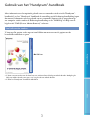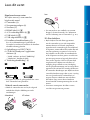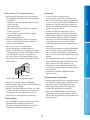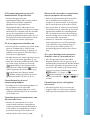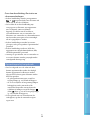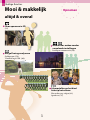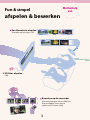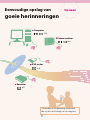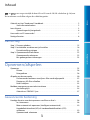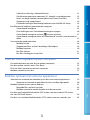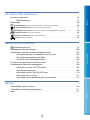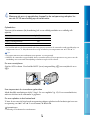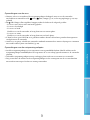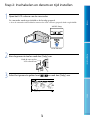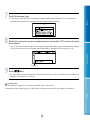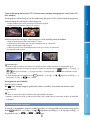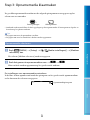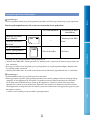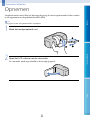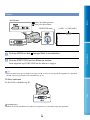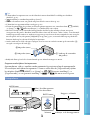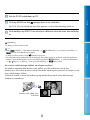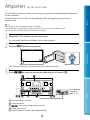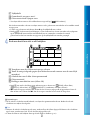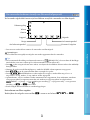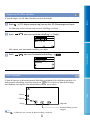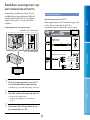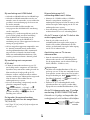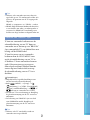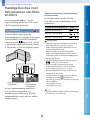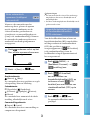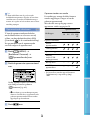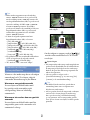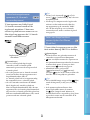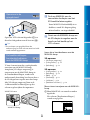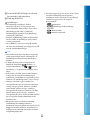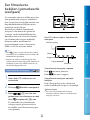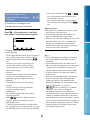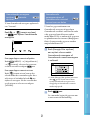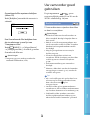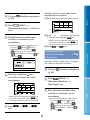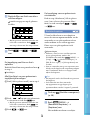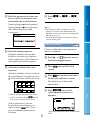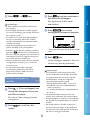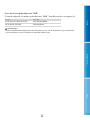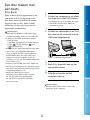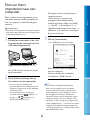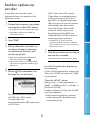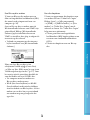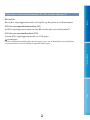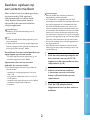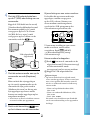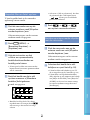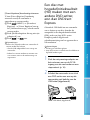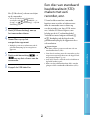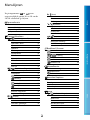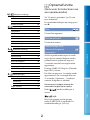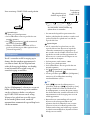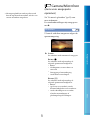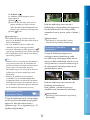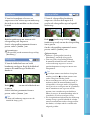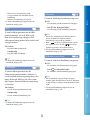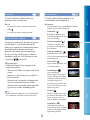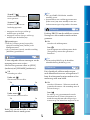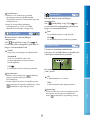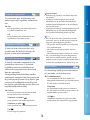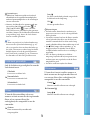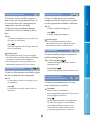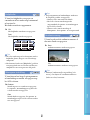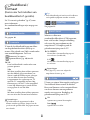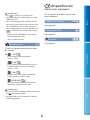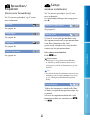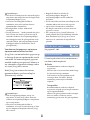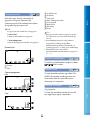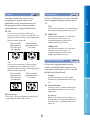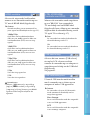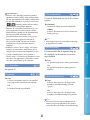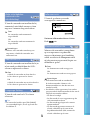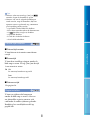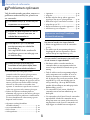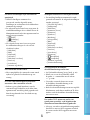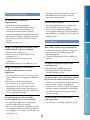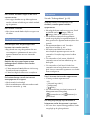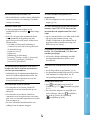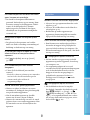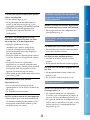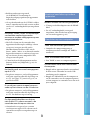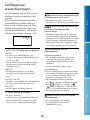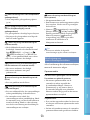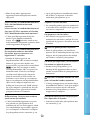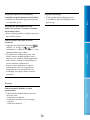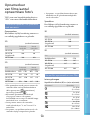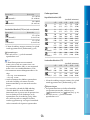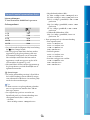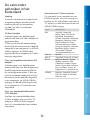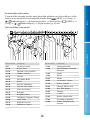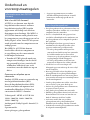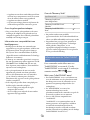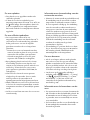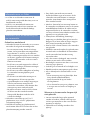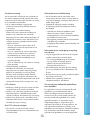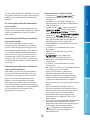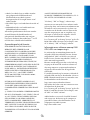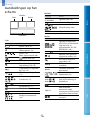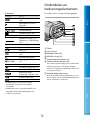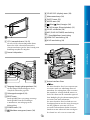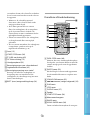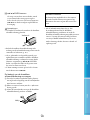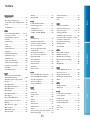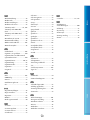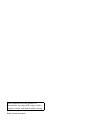Inhoud Nuttige functies Index
NL
Klik
"Handycam"-handboek
HDR-TD10E
2011 Sony Corporation 4-271-340-51(1)

2
Inhoud Nuttige functies Index
NL
Gebruik van het "Handycam"-handboek
Meer informatie over het optimale gebruik van uw camcorder vindt u in dit "Handycam"-
handboek. Lees het "Handycam"-handboek als aanvulling op de Bedieningshandleiding (apart
document). Informatie over het gebruik van uw camcorder wanneer die is aangesloten op
uw computer vindt u ook in de Bedieningshandleiding en de "PMB Help" als Help van de
bijgeleverde "PMB (Picture Motion Browser)"-software.
Snel informatie zoeken
U kunt op elke pagina rechts op een item klikken om meteen naar de pagina met de
betreffende informatie te gaan.
U kunt een item zoeken aan de hand van een trefwoord met behulp van Adobe Reader. Raadpleeg de
Help van Adobe Reader voor tips i.v.m. het gebruik van Adobe Reader.
U kunt het "Handycam"-handboek afdrukken.
Klik hier.

3
Inhoud Nuttige functies Index
NL
Lees dit eerst
Bijgeleverde accessoires
De cijfers tussen ( ) staan voor het
bijgeleverde aantal.
Camcorder (1)
Netspanningsadapter (1)
Netsnoer (1)
HDMI-kabel (1)
A/V-verbindingskabel (1)
USB-kabel (1)
USB-adapterkabel (1)
Draadloze afstandsbediening (1)
Er is al een lithiumknoopcel geïnstalleerd.
Verwijder het isolatievel voordat u de draadloze
afstandsbediening gebruikt.
Oplaadbare accu NP-FV70 (1)
CD-ROM "Handycam" Application
Software (1)
"PMB" (software, inclusief "PMB Help")
"Handycam"-handboek (PDF)
"Bedieningshandleiding" (1)
Zie pagina 23 voor de geheugenkaart die u met
deze camcorder kunt gebruiken.
Gebruik van de camcorder
Houd de camcorder niet vast bij de volgende
onderdelen of bij de afdekkingen van de
aansluitingen.
Schoendeksel LCD-scherm
Accu
De camcorder is niet stofdicht en evenmin
druppel- of waterbestendig. Zie "Informatie
ov
er de bediening van uw camcorder" (p. 112).
3D-films bekijken
Bij het kijken naar 3D-films opgenomen
met de camcorder op een 3D-compatibele
monitor kunnen vervelende symptomen
optreden zoals vermoeide ogen, misselijkheid
of algemene vermoeidheid. Wij raden dan ook
aan om regelmatig een pauze in te lassen bij
het bekijken van 3D-films. De noodzaak aan
of de frequentie van deze pauzes verschilt van
persoon tot persoon en bijgevolg dient u deze
voor uzelf te bepalen. Voelt u zich misselijk,
stop dan met het kijken naar 3D-films en
raadpleeg desgevallend een arts. Raadpleeg
ook de gebruiksaanwijzing van het aangesloten
apparaat of de software die wordt gebruikt met
de camcorder. Kinderogen zijn altijd kwetsbaar
(vooral bij kinderen jonger dan 6 jaar). Overleg
met een specialist zoals een kinderarts of
oogarts alvorens u kinderen naar 3D-films
laat kijken. Zorg ervoor dat uw kinderen
bovenvermelde voorzorgsmaatregelen in acht
nemen.
De manier waarop men 3D-films ervaart,
verschilt van persoon tot persoon.

4
Inhoud Nuttige functies Index
NL
Menu-items, LCD-scherm en lens
Raak het touch panel niet aan in de volgende
omstandigheden om defecten aan de camcorder
te vermijden.
Wanneer er zich waterdruppels op het touch
panel bevinden
Met natte vingers
Met puntige voorwerpen zoals een potlood,
balpen, nagel, enz.
De camcorder vastnemen aan het scherm
binnenin het frame
Met handschoenen aan
Een menu-item dat grijs wordt weergegeven,
is niet beschikbaar in de huidige opname- of
weergaveomstandigheden.
Het LCD-scherm is vervaardigd met
precisietechnologie, waardoor minstens
99,99 % van de pixels voor gebruik beschikbaar
is. Soms kunnen er zwarte en/of heldere stipjes
(wit, rood, blauw of groen) verschijnen op
het LCD-scherm. Deze stipjes duiden niet op
fabricagefouten en hebben geen enkele invloed
op de opnames.
Als het LCD-scherm of de lens langdurig
worden blootgesteld aan direct zonlicht, kunnen
deze worden beschadigd.
Richt de camcorder nooit naar de zon. Als u dit
wel doet, kan dit een storing van de camcorder
veroorzaken. Neem de zon alleen op als het
licht niet fel is, zoals tijdens de schemering.
Taalinstelling
De schermkaders in de plaatselijke taal worden
gebruikt om de bedieningsprocedures te
illustreren. Wijzig desgewenst de schermtaal
v
o
ordat u de camcorder gebruikt (p. 21).
Opnemen
Voor een stabiele werking van de
geheugenkaart, formatteert u die beter eerst
met uw camcorder voor u deze gaat gebruiken
(p
.
84). Door de geheugenkaart te formatteren,
worden alle gegevens erop gewist en kunnen
die niet meer worden hersteld. Sla belangrijke
gegevens op op een PC e.d.
Voordat u begint met opnemen, test u de
opnamefunctie om te controleren of beeld en
geluid zonder problemen worden opgenomen.
De inhoud van opnames wordt niet vergoed,
zelfs niet als er niet kan worden opgenomen
of weergegeven wegens een storing van de
camcorder, problemen met de opnamemedia
enzovoort.
Televisiekleursystemen verschillen afhankelijk
van het land/de regio. Als u de opnames van
deze camcorder wilt bekijken op een televisie,
moet u een televisie met het PAL-kleursysteem
hebben.
Televisieprogramma’s, films, videobanden en
ander beeldmateriaal zijn wellicht beschermd
door auteursrechten. Het opnemen van
dergelijk materiaal zonder toestemming kan
een inbreuk betekenen op de wetgeving inzake
auteursrechten.
Gebruik de camcorder conform de lokale
reglementering.
Opmerkingen bij afspelen
Beelden opgenomen met de camcorder kunnen
niet altijd goed worden afgespeeld met andere
apparatuur. Ook beelden opgenomen met
andere apparatuur kunnen niet altijd goed
worden afgespeeld met de camcorder.
Films van standaardkwaliteit (STD) die zijn
opgenomen op SD-geheugenkaarten, kunnen
niet worden afgespeeld met AV-apparatuur van
andere merken.
Zwarte stipjes
Witte, rode, blauwe of groene stipjes

5
Inhoud Nuttige functies Index
NL
DVD media opgenomen met HD-
beeldkwaliteit (hoge definitie)
DVD media opgenomen met
hogedefinitiekwaliteit (HD) kunnen worden
afgespeeld met AVCHD-compatibele
apparatuur. Discs opgenomen met
hogedefinitiekwaliteit (HD) kunnen niet
worden afgespeeld met DVD players/recorders
omdat deze niet compatibel zijn met AVCHD.
Als een disc opgenomen met de indeling
AVCHD (hogedefinitiekwaliteit (HD)) in een
DVD player/recorder wordt geplaatst, kan de
disc mogelijk niet worden uitgeworpen.
Sla al uw opgenomen beelden op
Sla al uw opnames regelmatig op externe media
op om te vermijden dat ze verloren gaan.
Zie pagina 53 om beelden op te slaan op een
computer en zie pagina 59 om beelden op te
slaan op externe apparatuur.
3D-films kunnen niet worden opgeslagen op een
disc. Sla ze op op externe apparatuur (p. 61).
Welke discs of media geschikt zijn om beelden
op te slaan, hangt af van de geselecteerde
[
Opnamefunctie] voor opname. Films
opgenomen met [50p-kwaliteit
] kunnen
worden opgeslagen op externe media (p. 61).
Films opgenomen met [Hoogste kwalitt
] kunnen worden opgeslagen op externe
apparatuur of op Blu-ray discs (p. 58, 61).
Opmerkingen bij de accu/
netspanningsadapter
Verwijder de accu of netspanningsadapter na
het uitschakelen van de camcorder.
Koppel de netspanningsadapter los van de
camcorder. Houd hierbij zowel de camcorder
als de stekker vast.
Opmerking over de temperatuur van
de camcorder/accu
Wanneer de camcorder of de accu heel
warm of koud wordt, kan er mogelijk niet
worden opgenomen of afgespeeld doordat er
in die situaties beveiligingsfuncties worden
geactiveerd. In dit geval verschijnt er een
in
dic
ator op het LCD-scherm (p. 100).
Wanneer de camcorder is aangesloten
op een computer of accessoires
Probeer de opnamemedia van de camcorder
niet te formatteren met behulp van een
computer. Als u dit toch doet, is het mogelijk
dat de camcorder niet werkt zoals het hoort.
Zorg ervoor dat u de stekker correct plaatst bij
het aansluiten van de camcorder op een ander
apparaat door middel van verbindingskabels.
Als u de stekker met kracht in de aansluiting
duwt, beschadigt u deze en kan dit een defect
aan de camcorder veroorzaken.
Wanneer de camcorder is aangesloten op
andere apparatuur via een USB-verbinding
en de camcorder is ingeschakeld, mag het
LCD-scherm niet worden gesloten. De
opnamebeeldgegevens kunnen dan verloren
gaan.
Als u geen beelden kunt opnemen/
afspelen, voert u [Formatteren] uit.
Als u het opnemen/wissen van beelden
langdurig herhaalt, raken de gegevens op de
opnamemedia gefragmenteerd. Beelden kunnen
niet worden opgeslagen of opgenomen. In dat
geval slaat u de beelden op op externe media
en voert u vervolgens [Formatteren] uit door
(MENU) [Setup] [
(
Media-instellingen)] [Formatteren]
het gewenste medium
aan
te raken.
Opmerkingen bij los verkrijgbare
accessoires
Wij raden originele Sony accessoires aan.
Originele Sony accessoires zijn in sommige
landen/gebieden mogelijk niet beschikbaar.

6
Inhoud Nuttige functies Index
NL
Over deze handleiding, illustraties en
schermaanduidingen
In deze handleiding staan de pictogrammen
en respectievelijke voor de kanten 3D
en 2D van de 2D/3D-schakelaar.
De beelden die in deze handleiding zijn
weergegeven ter illustratie, zijn opgenomen
met een digitale camera en kunnen
bijgevolg verschillen van de beelden en
schermindicatoren van uw camcorder. De
illustraties van camcorder en schermindicatoren
zijn bovendien uitvergroot of vereenvoudigd
om ze begrijpelijker te maken.
In deze handleidingen worden het interne
geheugen en de geheugenkaart "opnamemedia"
genoemd.
In deze handleiding wordt een DVD disc
opgenomen met hogedefinitiekwaliteit (HD)
AVCHD opnamedisc genoemd.
Ontwerp en specificaties van uw camcorder en
accessoires kunnen worden gewijzigd zonder
voorafgaande kennisgeving.
Opmerkingen bij het gebruik
Doe het volgende niet. Als u dit toch doet,
kunnen opnamemedia worden beschadigd,
kunnen opgenomen beelden niet worden
afgespeeld of verloren gaan of kunnen andere
defecten optreden.
de geheugenkaart uitwerpen terwijl het
t
o
egangslampje (p. 24) brandt of knippert
de accu verwijderen of netspanningsadapter
loskoppelen van de camcorder of de
camcorder blootstellen aan mechanische
schokken of trillingen terwijl de lampjes
(film)/
(foto) (p. 26) of het toegangslampje
(p. 24) branden of knipperen
Let bij gebruik van een schouderriem (los
verkrijgbaar) op dat de camcorder nergens
tegen stoot.

7
NL
7
NL
Hoe werkt uw 3D camcorder?
Hoe neemt de camcorder 3D-films op?
Mensen zien objecten (in parallax) met het
linker- en rechteroog afzonderlijk. Parallax
laat de hersenen dieptezicht herkennen.
Uw camcorder ziet objecten met behulp van
2 lenzen, net zoals de ogen van een mens, en
neemt die op in 3D.
Hoe ogen films als 3D-films op het LCD-scherm
zonder een 3D-bril te gebruiken?
Het LCD-scherm van uw camcorder is
voorzien van een 3D-coating die het effect
van een 3D-bril simuleert, zodat films in 3D
kunnen worden bekeken zonder 3D-bril.
De coating produceert tegelijkertijd
verschillend licht voor het linker- en
rechteroog. Zo ziet het rechteroog alleen het
beeld dat is opgenomen met de rechterlens
en het linkeroog alleen het beeld dat is
opgenomen met de linkerlens. Dit geeft een
parallax-effect zodat films kunnen worden
bekeken in 3D.

8
NL
Nuttige functies
Mooi & makkelijk
altijd & overal
Opnemen
Mooie films maken zonder
vervelende instellingen
Intelligent automatisch (39)
Scherpstellen op het kind
links op het scherm
Het onderwerp volgen (41)
Spotfocus (73)
Uw golf swing analyseren
Golfopname (70)
Vloeinde lngz.OPN. (69)
Nuttige functies
8
NL
Films opnemen in 3D
(25)

9
NL
Beeldkwaliteit en opnamestand
wijzigen
/ instelling (39)
Opnamestand (40)
Opnamemedia wijzigen
Media-instelling (22)
Vuurwerk of een
zonsondergang in al zijn
pracht fotograferen
Vuurwerk (75)
Zonsop-/onderg. (75)
Foto’s vastleggen tijdens
het filmen
Dual Rec (42)
Lach-sluiter (78)
9
NL
Opnemen in een ruimte met
weinig verlichting
Low Lux (75)
Uw camcorder optimaal
laten presteren met
handmatige bediening
MANUAL-knop (43)

12
Inhoud Nuttige functies Index
NL
en geven respectievelijk de kant 3D en 2D van de 2D/3D-schakelaar (p. 26) aan.
De instelitems verschillen volgens de schakelaarpositie.
Inhoud
Gebruik van het "Handycam"-handboek . . . . . . . . . . . . . . . . . . . . . . . . . . . . . . . . . . . . . . . . . . . . . . . . . . . . . . 2
Snel informatie zoeken . . . . . . . . . . . . . . . . . . . . . . . . . . . . . . . . . . . . . . . . . . . . . . . . . . . . . . . . . . . . . . . . . . 2
Lees dit eerst . . . . . . . . . . . . . . . . . . . . . . . . . . . . . . . . . . . . . . . . . . . . . . . . . . . . . . . . . . . . . . . . . . . . . . . . . . . . . . . . . . . . . . . . 3
Opmerkingen bij het gebruik . . . . . . . . . . . . . . . . . . . . . . . . . . . . . . . . . . . . . . . . . . . . . . . . . . . . . . . . . . 6
Hoe werkt uw 3D camcorder? . . . . . . . . . . . . . . . . . . . . . . . . . . . . . . . . . . . . . . . . . . . . . . . . . . . . . . . . . . . . . . . . . . . 7
Nuttige functies . . . . . . . . . . . . . . . . . . . . . . . . . . . . . . . . . . . . . . . . . . . . . . . . . . . . . . . . . . . . . . . . . . . . . . . . . . . . . . . . . . . . 8
Aan de slag
Stap 1: De accu opladen . . . . . . . . . . . . . . . . . . . . . . . . . . . . . . . . . . . . . . . . . . . . . . . . . . . . . . . . . . . . . . . . . . . . . . . . 15
Stap 2: Inschakelen en datum en tijd instellen . . . . . . . . . . . . . . . . . . . . . . . . . . . . . . . . . . . . . . . . . . . . . 18
De taalinstelling wijzigen . . . . . . . . . . . . . . . . . . . . . . . . . . . . . . . . . . . . . . . . . . . . . . . . . . . . . . . . . . . . . 21
Stap 3: Opnamemedia klaarmaken . . . . . . . . . . . . . . . . . . . . . . . . . . . . . . . . . . . . . . . . . . . . . . . . . . . . . . . . . . . 22
Opnamemedia selecteren . . . . . . . . . . . . . . . . . . . . . . . . . . . . . . . . . . . . . . . . . . . . . . . . . . . . . . . . . . . . 22
Een geheugenkaart inbrengen . . . . . . . . . . . . . . . . . . . . . . . . . . . . . . . . . . . . . . . . . . . . . . . . . . . . . . 23
Opnemen/afspelen
Opnemen . . . . . . . . . . . . . . . . . . . . . . . . . . . . . . . . . . . . . . . . . . . . . . . . . . . . . . . . . . . . . . . . . . . . . . . . . . . . . . . . . . . . . . . . . . 25
Filmen . . . . . . . . . . . . . . . . . . . . . . . . . . . . . . . . . . . . . . . . . . . . . . . . . . . . . . . . . . . . . . . . . . . . . . . . . . . . . . . . . . . . . 26
Fotograferen . . . . . . . . . . . . . . . . . . . . . . . . . . . . . . . . . . . . . . . . . . . . . . . . . . . . . . . . . . . . . . . . . . . . . . . . . . . . . 28
Afspelen op de camcorder . . . . . . . . . . . . . . . . . . . . . . . . . . . . . . . . . . . . . . . . . . . . . . . . . . . . . . . . . . . . . . . . . . . . . 30
De camcorder bedienen terwijl een film wordt afgespeeld . . . . . . . . . . . . . . . . . . . . 32
Diepte van 3D-films afstellen . . . . . . . . . . . . . . . . . . . . . . . . . . . . . . . . . . . . . . . . . . . . . . . . . . . . . . . . . 33
Foto’s bekijken. . . . . . . . . . . . . . . . . . . . . . . . . . . . . . . . . . . . . . . . . . . . . . . . . . . . . . . . . . . . . . . . . . . . . . . . . . . 33
Beelden weergeven op een televisiescherm . . . . . . . . . . . . . . . . . . . . . . . . . . . . . . . . . . . . . . . . . . . . . . . 34
Aansluitingslijst . . . . . . . . . . . . . . . . . . . . . . . . . . . . . . . . . . . . . . . . . . . . . . . . . . . . . . . . . . . . . . . . . . . . . . . . . 34
Gebruik van "BRAVIA" Sync . . . . . . . . . . . . . . . . . . . . . . . . . . . . . . . . . . . . . . . . . . . . . . . . . . . . . . . . . . . 37
Geavanceerde bediening
Handige functies voor het opnemen van films en foto’s . . . . . . . . . . . . . . . . . . . . . . . . . . . . . . . . . 38
In-/uitzoomen . . . . . . . . . . . . . . . . . . . . . . . . . . . . . . . . . . . . . . . . . . . . . . . . . . . . . . . . . . . . . . . . . . . . . . . . . . . 38
Beter automatisch opnemen (Intelligent automatisch) . . . . . . . . . . . . . . . . . . . . . . . . . 39
Hogedefinitiekwaliteit (HD) of standaardbeeldkwaliteit (STD)
selecteren . . . . . . . . . . . . . . . . . . . . . . . . . . . . . . . . . . . . . . . . . . . . . . . . . . . . . . . . . . . . . . . . . . . . . . . . . . . . . . . . 39
Opnamestand selecteren . . . . . . . . . . . . . . . . . . . . . . . . . . . . . . . . . . . . . . . . . . . . . . . . . . . . . . . . . . . . . 40

13
Inhoud Nuttige functies Index
NL
Gebruik van de volg-/scherpstelfunctie . . . . . . . . . . . . . . . . . . . . . . . . . . . . . . . . . . . . . . . . . . . . 41
Geluid natuurgetrouwer opnemen (5,1-kanaals surroundopname) . . . . . . . . . 42
Foto’s van hoge kwaliteit nemen tijdens het filmen (Dual Rec) . . . . . . . . . . . . . . . 42
Opnemen in de spiegelstand . . . . . . . . . . . . . . . . . . . . . . . . . . . . . . . . . . . . . . . . . . . . . . . . . . . . . . . . 43
De beeldinstellingen handmatig bedienen met de MANUAL-knop . . . . . . . . . . 43
Een filmselectie bekijken (gemarkeerde weergave) . . . . . . . . . . . . . . . . . . . . . . . . . . . . . . . . . . . . . . 45
Gemarkeerde weergave . . . . . . . . . . . . . . . . . . . . . . . . . . . . . . . . . . . . . . . . . . . . . . . . . . . . . . . . . . . . . . . 45
De instellingen voor Gemarkeerde weergave wijzigen . . . . . . . . . . . . . . . . . . . . . . . . . 46
Gemarkeerde weergave opslaan (
Scenario opslaan) . . . . . . . . . . . . . . . . . . . . . . . . 47
Gemarkeerde weergavescènes of Gemarkeerde scenario’s converteren en
delen . . . . . . . . . . . . . . . . . . . . . . . . . . . . . . . . . . . . . . . . . . . . . . . . . . . . . . . . . . . . . . . . . . . . . . . . . . . . . . . . . . . . . . 47
Uw camcorder goed gebruiken . . . . . . . . . . . . . . . . . . . . . . . . . . . . . . . . . . . . . . . . . . . . . . . . . . . . . . . . . . . . . . . 48
Beelden wissen . . . . . . . . . . . . . . . . . . . . . . . . . . . . . . . . . . . . . . . . . . . . . . . . . . . . . . . . . . . . . . . . . . . . . . . . . . 48
Opgenomen films en foto’s beveiligen (Beveiligen) . . . . . . . . . . . . . . . . . . . . . . . . . . . . . 49
Beelden kopiëren . . . . . . . . . . . . . . . . . . . . . . . . . . . . . . . . . . . . . . . . . . . . . . . . . . . . . . . . . . . . . . . . . . . . . . . 50
Een film splitsen . . . . . . . . . . . . . . . . . . . . . . . . . . . . . . . . . . . . . . . . . . . . . . . . . . . . . . . . . . . . . . . . . . . . . . . . . 51
Een foto vastleggen uit een film . . . . . . . . . . . . . . . . . . . . . . . . . . . . . . . . . . . . . . . . . . . . . . . . . . . . . 52
Films en foto’s opslaan op een computer
De methode kiezen om een disc te maken (computer) . . . . . . . . . . . . . . . . . . . . . . . . . . . . . . . . . . 53
Een disc maken met één toets (Disc Burn) . . . . . . . . . . . . . . . . . . . . . . . . . . . . . . . . . . . . . . . . . . . . . . . . . . 55
Films en foto’s importeren naar een computer . . . . . . . . . . . . . . . . . . . . . . . . . . . . . . . . . . . . . . . . . . . . 56
Beelden opslaan op een disc . . . . . . . . . . . . . . . . . . . . . . . . . . . . . . . . . . . . . . . . . . . . . . . . . . . . . . . . . . . . . . . . . . 57
Beelden opslaan met externe apparatuur
Selecteer een methode om beelden op te slaan met externe apparatuur . . . . . . . . . . . 59
Apparatuur waarmee de gemaakte disc kan worden afgespeeld . . . . . . . . . . . . 60
Beelden opslaan op een extern medium. . . . . . . . . . . . . . . . . . . . . . . . . . . . . . . . . . . . . . . . . . . . . . . . . . . . 61
Bepaalde films en foto’s opslaan . . . . . . . . . . . . . . . . . . . . . . . . . . . . . . . . . . . . . . . . . . . . . . . . . . . . . 63
Beelden op externe media afspelen met de camcorder . . . . . . . . . . . . . . . . . . . . . . . . 63
Een disc met hogedefinitiekwaliteit (HD) maken met een andere DVD-writer,
enz. dan DVDirect Express . . . . . . . . . . . . . . . . . . . . . . . . . . . . . . . . . . . . . . . . . . . . . . . . . . . . . . . . . . . . . . . . . . . . . 64
Een disc van standaard beeldkwaliteit (STD) maken met een recorder, enz. . . . . . . . . 65

14
Inhoud Nuttige functies Index
NL
Uw camcorder aanpassen
De menu’s gebruiken . . . . . . . . . . . . . . . . . . . . . . . . . . . . . . . . . . . . . . . . . . . . . . . . . . . . . . . . . . . . . . . . . . . . . . . . . . . . 67
Menubediening . . . . . . . . . . . . . . . . . . . . . . . . . . . . . . . . . . . . . . . . . . . . . . . . . . . . . . . . . . . . . . . . . . . . . . . . . 67
Menulijsten . . . . . . . . . . . . . . . . . . . . . . . . . . . . . . . . . . . . . . . . . . . . . . . . . . . . . . . . . . . . . . . . . . . . . . . . . . . . . . . . . . . . . . . . 68
Opnamefunctie (Items voor het selecteren van een opnamemodus) . . . . . . . . . . . . . . . . . . . . . . . . . . . . . 69
Camera/Microfoon
(items voor aangepaste opnames) . . . . . . . . . . . . . . . . . . . . . . . . . . . . . . . . . . . . . . . 71
Beeldkwal./Formaat (Items voor het instellen van beeldkwaliteit of -grootte) . . . . . . . . . . . . . . . . . . 82
Afspeelfunctie (items voor weergave) . . . . . . . . . . . . . . . . . . . . . . . . . . . . . . . . . . . . . . . . . . . . . . . . . . . . . . . . . 83
Bewerken/Kopiëren (items voor bewerking) . . . . . . . . . . . . . . . . . . . . . . . . . . . . . . . . . . . . . . . . . . . . . . . . . . 84
Setup (andere instelitems) . . . . . . . . . . . . . . . . . . . . . . . . . . . . . . . . . . . . . . . . . . . . . . . . . . . . . . . . . . . . . . . . . . . . . 84
Aanvullende informatie
Problemen oplossen . . . . . . . . . . . . . . . . . . . . . . . . . . . . . . . . . . . . . . . . . . . . . . . . . . . . . . . . . . . . . . . . . . . . . . . . 92
Zelfdiagnose/waarschuwingen . . . . . . . . . . . . . . . . . . . . . . . . . . . . . . . . . . . . . . . . . . . . . . . . . . . . . . . . . . . . . . 100
Opnameduur van films/aantal opneembare foto’s . . . . . . . . . . . . . . . . . . . . . . . . . . . . . . . . . . . . . . . 104
Verwachte opname- en speelduur met een accu . . . . . . . . . . . . . . . . . . . . . . . . . . . . . . . 104
Verwachte opnameduur voor films . . . . . . . . . . . . . . . . . . . . . . . . . . . . . . . . . . . . . . . . . . . . . . . . 104
Verwacht aantal opneembare foto’s . . . . . . . . . . . . . . . . . . . . . . . . . . . . . . . . . . . . . . . . . . . . . . . 106
De camcorder gebruiken in het buitenland . . . . . . . . . . . . . . . . . . . . . . . . . . . . . . . . . . . . . . . . . . . . . . . 107
Onderhoud en voorzorgsmaatregelen . . . . . . . . . . . . . . . . . . . . . . . . . . . . . . . . . . . . . . . . . . . . . . . . . . . . . 109
Informatie over het AVCHD-formaat . . . . . . . . . . . . . . . . . . . . . . . . . . . . . . . . . . . . . . . . . . . . . . . 109
Over de geheugenkaart . . . . . . . . . . . . . . . . . . . . . . . . . . . . . . . . . . . . . . . . . . . . . . . . . . . . . . . . . . . . . . 109
Informatie over de "InfoLITHIUM" accu . . . . . . . . . . . . . . . . . . . . . . . . . . . . . . . . . . . . . . . . . . . 110
Informatie over x.v.Color . . . . . . . . . . . . . . . . . . . . . . . . . . . . . . . . . . . . . . . . . . . . . . . . . . . . . . . . . . . . . 112
Informatie over de bediening van uw camcorder . . . . . . . . . . . . . . . . . . . . . . . . . . . . . . . 112
Naslag
Aanduidingen op het scherm . . . . . . . . . . . . . . . . . . . . . . . . . . . . . . . . . . . . . . . . . . . . . . . . . . . . . . . . . . . . . . . . 116
Onderdelen en bedieningselementen. . . . . . . . . . . . . . . . . . . . . . . . . . . . . . . . . . . . . . . . . . . . . . . . . . . . . . 117
Index . . . . . . . . . . . . . . . . . . . . . . . . . . . . . . . . . . . . . . . . . . . . . . . . . . . . . . . . . . . . . . . . . . . . . . . . . . . . . . . . . . . . . . . . . . . . . . . 121

15
Inhoud Nuttige functies Index
NL
Aan de slag
Stap 1: De accu opladen
U kunt de "InfoLITHIUM"-accu (V-reeks) opladen nadat u deze in de camcorder hebt
geplaatst.
Opmerkingen
U kunt geen andere accu dan de "InfoLITHIUM"-accu van de V-reeks in uw camcorder plaatsen.
1
Schakel de camcorder uit door het LCD-scherm te sluiten.
2
Bevestig de accu door deze in de richting van de pijl te schuiven totdat de
accu vastklikt.
3
Sluit de netspanningsadapter en het netsnoer aan op uw camcorder en
een stopcontact.
Het /CHG-lampje (flitser/opladen) gaat branden en het opladen begint. Als het
/CHG-lampje (flitser/opladen) uitgaat, is de accu volledig opgeladen.
/CHG-lampje (flitser/opladen)
Accu
DC IN-aansluiting
Naar het stopcontact
Netspanningsadapter
DC-stekker
Netsnoer
Breng de markering op de stekker tegenover
die op de DC IN-aansluiting.

16
Inhoud Nuttige functies Index
NL
4
Wanneer de accu is opgeladen, koppelt u de netspanningsadapter los
van de DC IN-aansluiting op de camcorder.
Oplaadduur
Vereiste tijd in minuten (bij benadering) als u een volledig ontladen accu volledig wilt
opladen.
Accu Oplaadduur
NP-FV50 155
NP-FV70 (bijgeleverd) 195
NP-FV100 390
De laadduurtijden in de bovenstaande tabel zijn gemeten wanneer de camcorder wordt opgeladen bij een
temperatuur van 25
C. Wij raden aan de accu op te laden bij een temperatuur van 10 C tot 30 C.
Tips
Zie pagina 104 voor meer informatie over opname- en weergavetijd.
Wanneer de camcorder is ingeschakeld, kunt u controleren hoeveel accucapaciteit er nog over is met de
aanduiding voor resterende batterijlading rechtsboven op het LCD-scherm.
De accu verwijderen
Sluit het LCD-scherm. Verschuif de BATT (accu)-ontgrendeling () en verwijder de accu
().
Een stopcontact als stroombron gebruiken
Maak dezelfde aansluitingen als bij "Stap 1: De accu opladen" (p. 15). De accu ontlaadt niet,
ook niet als deze in de camcorder is geplaatst.
De accu opladen in het buitenland
U kunt de accu met de bijgeleverde netspanningsadapter opladen in alle landen/regio’s met een
netspanning van 100 V tot 240 V wisselstroom, 50 Hz/60 Hz.
Opmerkingen
Gebruik geen elektronische transformator.

17
Inhoud Nuttige functies Index
NL
Opmerkingen over de accu
Wanneer u de accu verwijdert of de netspanningsadapter loskoppelt, moet u eerst de camcorder
uitschakelen en controleren of de
(film)/ (foto)-lampjes (p. 26) en het toegangslampje (p. 24) zijn
gedoofd.
Het
/CHG-lampje (flitser/opladen) knippert tijdens het laden in de volgende gevallen:
De accu is niet correct in de camcorder geplaatst.
De accu is beschadigd.
De accu is te koud.
Haal de accu van de camcorder en breng hem naar een warme plaats.
De accu is te warm.
Haal de accu van de camcorder en breng hem naar een koele plaats.
U kunt het beste geen NP-FV30-accu gebruiken omdat u hiermee alleen korte perioden kunt opnemen
en afspelen met de camcorder.
Om de accu te sparen, schakelt uw camcorder standaard automatisch uit wanneer hij ongeveer 5 minuten
niet w
o
rdt bediend ([Auto. uitschakelen], p. 90).
Opmerkingen over de netspanningsadapter
Steek de netspanningsadapter in een stopcontact waar u gemakkelijk bij kunt. Haal de stekker van de
netspanningsadapter onmiddellijk uit het stopcontact als er een storing optreedt wanneer u de camcorder
gebruikt.
Gebruik de netspanningsadapter niet op een krappe plaats, zoals tussen een muur en een meubel.
Zorg ervoor dat u de stekker van de netspanningsadapter en het contactpunt van de accu niet kortsluit
met metalen voorwerpen. Dit kan een storing veroorzaken.

18
Inhoud Nuttige functies Index
NL
Stap 2: Inschakelen en datum en tijd instellen
1
Open het LCD-scherm van de camcorder.
De camcorder wordt ingeschakeld en de lensdop geopend.
Als u de camcorder wilt inschakelen wanneer het LCD-scherm is geopend, drukt u op POWER.
2
Kies de gewenste taal en raak dan [Volg.] aan.
3
Select het gewenste gebied met
/ en raak dan [Volg.] aan.
MODE-lamp
POWER-toets
Raak de toets op het
LCD-scherm aan

19
Inhoud Nuttige functies Index
NL
4
Stel [Zomertijd] in en raak [Volg.] aan.
Als u [Zomertijd] instelt op [Aan], wordt de klok 1 uur vooruit gezet.
5
Kies het gewenste datumformaat en raak dan [Volg.] aan.
6
Selecteer datum en tijd, raak
/ aan om de waarde in te stellen en
raak vervolgens [Volg.]
* aan.
* Het bevestigingsscherm verschijnt alleen wanneer de klok voor het eerst wordt ingesteld.
De klok begint te lopen.
Raak (MENU) [Setup] [ ( Klokinstellingen)] [Datum/tijd instellen]
[Datum en tijd] aan om datum en tijd opnieuw in te stellen. Als een item niet op het scherm
verschijnt, raak dan
/ aan tot het item verschijnt.

20
Inhoud Nuttige functies Index
NL
7
Raak [Uitvoeren] aan.
Als u [Latr uitvrn] aanraakt, verschijnt het opnamemodusscherm. Wanneer u de camcorder de
volgende keer inschakelt, verschijnt het [Auto 3D-lens aanpas]-scherm.
8
Richt de camcorder op een onderwerp om dit op het LCD-scherm te doen
verschijnen.
Zorg ervoor dat het onderwerp een schaal geeft boven
. Het onderwerp verschijnt dubbel. Bekijkt
u het beeld liever niet in 3D, druk dan op 2D/3D DISP en controleer het beeld in 2D (p. 26).
9
Raak
aan.
De camcorder zoomt automatisch in of uit om de lenzen af te stellen. Verander niet van onderwerp
zolang de afstelling niet is voltooid.
Opmerkingen
Indien [Kon niet aanpassen.] verschijnt, raak dan [Opnw uitvrn] aan.
In
dien de 2D/3D-schakelaar (p. 26) op 2D staat, verschijnt het [Auto 3D-lens aanpas]-scherm niet.
Schaal

21
Inhoud Nuttige functies Index
NL
Type onderwerp dat op het LCD-scherm moet worden weergegeven voor [Auto 3D-
lens aanpas]
De aangegeven schaal hangt af van het onderwerp dat op het LCD-scherm wordt weergegeven.
Onderwerpen die een hogere schaal aangeven:
heldere onderwerpen zoals voorwerpen buiten bij daglicht.
Onderwerpen met diverse kleuren en vormen
Onderwerpen die een lagere schaal aangeven en de afstelling doen mislukken:
donkere onderwerpen zoals voorwerpen ‘s nachts
Onderwerpen die minder dan 2 m zijn verwijderd van de camcorder
Effen, niet-kleurrijke onderwerpen
Onderwerpen met een herhaald patroon, zoals rijen vensters in gebouwen
Bewegende onderwerpen
Opmerkingen
Datum en tijd verschijnen niet tijdens het opnemen maar worden automatisch opgenomen op de
opnamemedia en kunnen worden weergegeven tijdens het afspelen. Raak
(MENU) [Setup]
[
( Weergave-instelling.)] [Gegevenscode] [Datum/tijd] aan om datum en tijd
weer te geven.
U kunt de pieptoon uitschakelen door
(MENU) [Setup] [ ( Algemene instelling.)]
[Pieptoon] [Uit]
aan te raken.
Het apparaat uitschakelen
Sluit het LCD-scherm.
Het
(film)-lampje knippert gedurende enkele seconden, waarna de camcorder wordt
uitgeschakeld.
Tips
U kunt de camcorder ook uitschakelen door op POWER te drukken.
Wa
nneer [Aan/uit via LCD] (p. 90) is ingesteld op [Uit], schakel dan de camcorder uit door op POWER
te drukken.
De taalinstelling wijzigen
U kunt de schermkaders aanpassen zodat berichten in een bepaalde taal worden weergegeven.
Raak
(MENU) [Setup] [ ( Algemene instelling.)] [Language Setting]
de gewenste taal
aan.

22
Inhoud Nuttige functies Index
NL
Stap 3: Opnamemedia klaarmaken
De geschikte opnamemedia worden met de volgende pictogrammen weergegeven op het
scherm van uw camcorder.
*
Intern geheugen Geheugenkaart
* Standaard worden zowel films als foto’s opgeslagen op deze opnamemedia. U kunt opnemen, afspelen en
bewerken op het gekozen medium.
Tips
Zie pagina 104 voor de opnameduur van films.
Zie pagina 106 voor het aantal foto's dat kan worden opgenomen.
Opnamemedia selecteren
Raak
(MENU) [Setup] [ ( Media-instellingen)] [Medium
selecteren] aan.
Het scherm [Medium selecteren] wordt weergegeven.
Raak het gewenste opnamemedium aan .
Films en foto’s worden opgenomen op het geselecteerde medium.
De instellingen voor opnamemedia controleren
In de film- of foto-opnamestand wordt het pictogram van het geselecteerde opnamemedium
rechts bovenaan het scherm weergegeven.
Opnamemediapictogram

23
Inhoud Nuttige functies Index
NL
Een geheugenkaart inbrengen
Opmerkingen
Stel het opnamemedium in op [Geheugenkaart] om films en/of foto’s op te nemen op een geheugenkaart.
Soorten geheugenkaarten die u met uw camcorder kunt gebruiken
SD-snelheidsklasse Beschreven in deze
handleiding
"Memory Stick PRO
Duo" (Mark2)
—
"Memory Stick PRO
Duo"
"Memory Stick PRO-
HG Duo"
SD-geheugenkaart
Class 4 of sneller SD-kaart
SDHC-geheugenkaart
SDXC-geheugenkaart
Werking met alle geheugenkaarten is niet gegarandeerd.
"Memory Stick PRO Duo", half zo groot als een "Memory Stick", of gewone SD-kaarten zijn geschikt voor
deze camcorder.
Bevestig geen labels of iets dergelijks op een geheugenkaart of een geheugenkaartadapter. Hierdoor kan
de werking worden verstoord.
"Memory Stick PRO Duo" tot 32 GB en SD-kaarten tot 64 GB werken gegarandeerd met uw camcorder.
Opmerkingen
Een MultiMediaCard is niet geschikt voor deze camcorder.
Films opgenomen op SDXC-geheugenkaarten kunnen niet worden geïmporteerd naar of afgespeeld op
computers of AV-apparatuur die het exFAT*-bestandssysteem niet ondersteunen door de camcorder
met behulp van de USB-kabel aan te sluiten op die apparatuur. Controleer vooraf of de aangesloten
apparatuur het exFAT-systeem ondersteunt. Formatteer niet wanneer het formatteerscherm verschijnt
terwijl apparatuur is aangesloten die het exFAT-systeem niet ondersteunt. Alle opgenomen gegevens gaan
dan immers verloren.
* exFAT is een bestandssysteem voor SDXC-geheugenkaarten.

24
Inhoud Nuttige functies Index
NL
Open het klepje en steek de geheugenkaart met de afgeschuinde hoek in
de afgebeelde richting tot ze klikt.
Sluit het klepje na het inbrengen van de geheugenkaart.
Het [Voorbereiden beelddatabasebestand. Een moment geduld a.u.b.]-scherm verschijnt
wanneer u een nieuwe geheugenkaart inbrengt. Wacht tot het scherm verdwijnt.
Sluit het klepje.
Opmerkingen
Als [Het maken van een nieuw beelddatabasebestand is mislukt. Er is mogelijk niet voldoende vrije
ruim
te beschikbaar.] wordt weergegeven, moet u de geheugenkaart formatteren (p. 84).
Controleer de richting van de geheugenkaart. Als u de geheugenkaart in de verkeerde richting in de gleuf
duwt, kunnen de geheugenkaart, de geheugenkaartgleuf of de beeldgegevens worden beschadigd.
Open het klepje niet tijdens het opnemen.
Wees voorzichtig bij het plaatsen of uitwerpen van de geheugenkaart om te vermijden dat de
geheugenkaart uit de camcorder valt.
De geheugenkaart uitwerpen
Open het klepje en druk lichtjes één keer op de geheugenkaart.
Toegangslampje
Let op de positie van de afgeschuinde hoek.

25
Inhoud Nuttige functies Index
NL
Opnemen/afspelen
Opnemen
Standaard worden zowel films als foto’s opgeslagen op de interne opnamemedia. Films worden
in 3D opgenomen met hogedefinitiekwaliteit (HD).
Tips
Zie pagina 22 om van opnamestand te veranderen.
1
Maak de handgreepband vast.
2
Open het LCD-scherm van de camcorder.
De camcorder wordt ingeschakeld en de lensdop geopend.

26
Inhoud Nuttige functies Index
NL
Filmen
Druk op MODE om het -lampje (film) in te schakelen.
Druk op START/STOP om het filmen te starten.
Druk nogmaals op START/STOP om het filmen te stoppen.
Tips
Film het onderwerp op een afstand van ongeveer 80 cm tot 6 m voor goede 3D-opnamen. De optimale
afstand varieert bij gebruik van de zoomfunctie (p. 38).
2D-films opnemen
Zet de 2D/3D-schakelaar op 2D.
Opmerkingen
Bedien de 2D/3D-schakelaar niet tijdens het opnemen. De camcorder stopt met opnemen.
2D/3D-schakelaar
START/STOP-toets
[STBY] [OPNAME]
(film): Een film opnemen
(foto): Een foto maken
MODE-toets

27
Inhoud Nuttige functies Index
NL
Items opnieuw weergeven op het LCD-scherm
Raak het LCD-scherm aan op een andere plaats dan de toetsen om items te kunnen
gebruiken. U kunt de instellingen wijzigen met het [Weergave-instelling] menu (p. 81).
Films opnemen in 3D terwijl ze in 2D worden bekeken op het LCD-scherm van de
camcorder
Langdurig 3D-films opnemen kan vervelend zijn. Druk op 2D/3D DISP om het beeld te
schakelen tussen 3D en 2D. Het beeld verschijnt in 2D maar de camcorder blijft opnemen in
3D.
Bij het omschakelen van 2D naar 3D wordt het scherm donkerder. Dit duidt niet op een
storing.
Opmerkingen
Als u het LCD-scherm sluit tijdens het opnemen van een film, wordt de opname gestopt.
De maximum continu filmopnameduur is als volgt.
3D: ong. 6 uur 30 minuten
2D: ong. 13 uur
Wanneer een filmbestand groter wordt dan 2 GB, wordt automatisch een volgend filmbestand gemaakt.
Het duurt enkele seconden voor u kunt beginnen met filmen nadat de camcorder is ingeschakeld. In deze
tijd kunt u de camcorder niet bedienen.
De volgende status wordt aangegeven wanneer er na het stoppen van de opname nog gegevens worden
weggeschreven naar de opnamemedia. Stel de camcorder dan niet bloot aan schokken noch trillingen en
verwijder evenmin de accu of netspanningsadapter.
H
et t
oegangslampje (p. 24) brandt of knippert
Het mediapictogram rechts bovenaan het LCD-scherm knippert
ong. 4 s later

28
Inhoud Nuttige functies Index
NL
Tips
U kunt tijdens het opnemen van een 2D-film foto’s nemen door PHOTO volledig in te drukken
(Du
al Rec, p. 42).
[
SteadyShot] is standaard ingesteld op [Actief].
U kunt een voorkeur voor een gezicht aangeven door het aan te raken (p. 41).
U kun
t foto’s uit opgenomen films vastleggen (p. 52).
U kunt de opnameduur, de geschatte resterende opnamecapaciteit, enz. controleren door
(MENU)
[Setup] [
( Media-instellingen)] [Media-info] aan te raken.
Het LCD-scherm van de camcorder kan opgenomen beelden op het volledige scherm weergeven
(weergave met alle pixels). Hierdoor kunnen beelden echter aan de boven-, onder-, linker- en rechterzijde
worden bijgesneden wanneer ze worden weergegeven op een televisie die niet compatibel is met weergave
m
et a
lle pixels. Stel bij 2D-opname [Hulpkader] in op [Aan] (p. 81) en neem beelden op en gebruik het
buitenste kader op het scherm als hulp bij het opnemen.
Om de stand van het LCD-scherm te wijzigen, zet u het eerst in een hoek van 90° op de camcorder ()
en regelt u vervolgens de hoek ().
Bekijk 3D-films op het LCD-scherm frontaal op een afstand van ongeveer 30 cm.
Gegevenscode tijdens het opnemen
Opnamedatum, -tijd en -conditie worden automatisch geregistreerd op de opnamemedia.
Ze verschijnen niet tijdens het opnemen. U kunt ze echter zien als [Gegevenscode] tijdens
het afspelen. Raak
(MENU) [Setup] [ ( Weergave-instelling.)]
[Gegevenscode] een gewenste instelling
aan om ze weer te geven.
Fotograferen
Wanneer verdwijnt, is de foto opgenomen.
haaks op de camcorder
(90 graden)
180 graden (max.)
90 graden (max.)
2D/3D-schakelaar
PHOTO-toets
Knippert Brandt
(film): Een film opnemen
(foto): Een foto maken
MODE-toets

29
Inhoud Nuttige functies Index
NL
Zet de 2D/3D-schakelaar op 2D.
Druk op MODE om het -lampje (foto) in te schakelen.
Het LCD-scherm schakelt om naar foto-opname en de beeldverhouding wordt 4:3.
Druk zachtjes op PHOTO om scherp te stellen en druk de toets dan volledig
in.
Opmerking
U kunt geen foto’s nemen in 3D.
Tips
Raak
(MENU) [Beeldkwal./Formaat] [ Beeldformaat] een gewenste instelling
aan om de beeldgrootte te wijzigen.
U kunt geen foto’s nemen terwijl
wordt weergegeven.
Uw camcorder flitst automatisch als de omgeving niet helder genoeg is. De flitser werkt niet tijdens het
filmen. U kunt de flitsmodus van uw camcorder regelen door
(MENU) [Camera/Microfoon]
[
( Flitser)] [Flitser] een gewenste instelling aan te raken.
Als er witte cirkelvormige vlekken verschijnen op foto’s
Dit wordt veroorzaakt door deeltjes (stof, pollen, enz.) die in de buurt van de lens
rondzweven. Als ze door de flitser van de camcorder worden geaccentueerd, verschijnen ze als
witte cirkelvormige vlekken.
Verlicht de ruimte en neem het onderwerp op zonder flitser om de witte cirkelvormige
vlekken te verminderen.
Deeltjes (stof, pollen, enz.)
in de lucht

30
Inhoud Nuttige functies Index
NL
Afspelen op de camcorder
U kunt beelden weergeven samen met krachtig stereogeluid via de ingebouwde luidsprekers
van de camcorder.
Standaard worden zowel films als foto’s afgespeeld die zijn opgeslagen op de interne
opnamemedia.
Tips
Zie pagina 22 om van opnamestand te veranderen.
De camcorder geeft opgeslagen beelden automatisch weer op basis van datum en tijd.
Zet de 2D/3D-schakelaar op 2D om 2D-films af te spelen.
1
Open het LCD-scherm van de camcorder.
De camcorder wordt ingeschakeld en de lensdop geopend.
2
Druk op
(Beelden weergeven).
Het Gebeurtenisweergv-scherm verschijnt na enkele seconden.
3
Raak
/ aan om de gewenste gebeurtenis te kiezen ().
Naar het MENU-scherm
Gebeurtenissen
/ : naar vorige/volgende gebeurtenis
Naam gebeurtenis
Schakel om naar de film-/foto-opnamestand
Gemarkeerde
weergave-
toets (p
. 45).

31
Inhoud Nuttige functies Index
NL
Tijdlijnbalk
Gemarkeerde weergave-toets
*
Gebeurtenisschaal wijzigen-toets
* Verschijnt alleen wanneer de beeldkwaliteit is ingesteld op [ HD-kwaliteit].
Het Gebeurtenisindex-scherm verschijnt wanneer u de gebeurtenis aanraakt die in het midden wordt
weergegeven.
U kunt een gebeurtenis ook kiezen door
op de tijdlijnbalk aan te raken.
Raak
(Gebeurtenisschaal Wijzigen) rechts onderaan het scherm aan zodat u de tijdspanne
op de tijdlijnbalk kunt instellen van anderhalf jaar tot 3 maanden, waardoor het aantal
gebeurtenissen dat kan worden weergegeven op de tijdlijnbalk kan worden gewijzigd.
4
Raak een beeld aan dat u wilt bekijken.
Terugkeren naar het Gebeurtenisweergv-scherm
Toont de vorige/volgende pagina (het indexscherm rolt wanneer men de toets blijft
aanraken.)
Schakelt om naar de film-/foto-opnamestand
Gebeurtenistitel
Beeldtype omschakelen-toets (alleen 2D)
Raak aan om het beeldtype voor indexweergave te kiezen uit [ FILM] (alleen films),
[
FOTO] (alleen foto’s) of [ FILM/FOTO] (combinatie van films en foto’s).
wordt weergegeven bij de film of foto die het recentst is afgespeeld of opgenomen. Door de
film of foto aan te raken met , kan de weergave worden hervat vanaf de vorige keer.
Opmerkingen
Als de 2D/3D-schakelaar wordt bediend, verschijnt het opnamemodusscherm. Bedien de 2D/3D-
schakelaar niet tijdens het afspelen.
Tips
Wanneer de 2D/3D-schakelaar op 3D staat, worden alleen 3D-films afgespeeld. Wanneer de schakelaar
op 2D staat, worden zowel 3D- als 2D-beelden afgespeeld in 2D.
U kunt 3D-films in 2D bekijken door op 2D/3D DISP te drukken (p. 27).

32
Inhoud Nuttige functies Index
NL
De camcorder bedienen terwijl een film wordt afgespeeld
De hieronder afgebeelde functies zijn beschikbaar terwijl de camcorder een film afspeelt.
* Deze toetsen werken alleen wanneer de camcorder een film afspeelt.
Opmerkingen
De beelden kunt u mogelijk niet afspelen met andere apparatuur dan de camcorder.
Tips
De bovenstaande afbeelding verschijnt ook wanneer u [
FILM/FOTO] selecteert door de Beeldtype
omschakelen-toets aan te raken op het Gebeurtenisindex-scherm (alleen 2D).
Door
op het weergavescherm aan te raken, verschijnen de beschikbare functies zodat u die makkelijk
kunt gebruiken.
Wanneer de geselecteerde film afgelopen is, wordt het INDEX-scherm opnieuw weergegeven.
Raak
/ aan in de pauzestand om films vertraagd af te spelen.
Door
/ herhaaldelijk aan te raken tijdens de weergave, worden films ong. 5 keer
ong. 10 keer ong. 30 keer ong. 60 keer sneller afgespeeld.
Opnamedatum, -tijd en -condities worden automatisch mee opgenomen. Deze informatie wordt niet
weergegeven tijdens het opnemen maar kan wel worden weergegeven tijdens het afspelen door
(MENU) [Setup] [ ( Weergave-instelling.)] [Gegevenscode] een gewenste
instelling
aan te raken.
Een beveiligde demonstratiefilm is standaard opgeslagen.
Het volume van films regelen
Raak tijdens het afspelen van een film aan en stel af met / .
Pauzeren*/afspelen
Snel vooruitspoelen
*
Wissen
Volgende
Snel achteruitspoelen
*
Stoppen*
Vorige
Volumeregeling
Context

33
Inhoud Nuttige functies Index
NL
Diepte van 3D-films afstellen
U kunt de diepte van 3D-films afstellen terwijl u die bekijkt.
Raak [3D-diepte aanpassng] aan op het 3D-filmweergavescherm.
De film stopt en het scherm voor verticale afstelling verschijnt.
Raak / aan voor verticale afstelling [Volg.].
Het scherm voor horizontale afstelling verschijnt.
Raak / aan voor horizontale afstelling .
Foto’s bekijken
U kunt de functies in de onderstaande afbeelding gebruiken bij het bekijken van foto’s. De
onderstaande afbeelding verschijnt wanneer u [
FOTO] selecteert door de Beeldtype
omschakelen-toets op het Gebeurtenisindex-scherm aan te raken.
Tips
Raak
[Slideshow Set] aan om de diavoorstelling te herhalen.
Diavoorstelling starten/
stoppen
Volgende
Vorige
Wissen
Context

34
Inhoud Nuttige functies Index
NL
Beelden weergeven op
een televisiescherm
Aansluiting, beeldtype (3D of 2D) en
beeldkwaliteit (hoge definitie (HD) of
standaarddefinitie (STD)) verschillen
volgens het type TV en de gebruikte
stekkers.
Uitgangen van de camcorder
1
Stel de ingangskiezer van de TV
in op de gebruikte aansluiting.
Raadpleeg de gebruiksaanwijzing van de TV.
2
Sluit de camcorder aan op een TV.
Gebruik de bijgeleverde
netspanningsadapter als stroombron
(p.
16).
3
Speel een film of een foto af op
de camcorder (p. 30).
Aansluitingslijst
Aansluiting op een 3D TV
Films opgenomen in 3D worden afgespeeld
in 3D. Zorg ervoor dat de 2D/3D-
schakelaar van de camcorder op 3D staat.
(groen) Y
(blauw)
PB/CB
(rood)
PR/CR
(wit)
(rood)
Component A/V-kabel
HDMI-kabel
(bijgeleverd)
HDMI OUT-aansluiting
A/V R-aansluiting

35
Inhoud Nuttige functies Index
NL
Aansluiting op een hogedefinitie-TV
Bij een opname van hogedefinitiekwaliteit
(HD) worden de films afgespeeld
met hogedefinitiekwaliteit (HD). Bij
een opname van standaardkwaliteit
(STD) worden de films afgespeeld met
standaardkwaliteit (STD).
Aansluiting op een niet-hogedefinitie
16:9- (breedbeeld) of 4:3-TV
Wanneer films zijn opgenomen met
hogedefinitiekwaliteit (HD), worden
ze afgespeeld met standaardkwaliteit
(STD). Wanneer films zijn opgenomen
met standaardkwaliteit (STD), worden ze
afgespeeld met standaardkwaliteit (STD).
(groen) Y
(blauw)
PB/CB
(rood)
PR/CR
(wit)
(rood)
(geel)
(wit)
(rood)
(wit)
(rood)
(geel)
Component A/V-kabel
A/V-verbindingskabel met S
VIDEO (los verkrijgbaar)
A/V-verbindingskabel
(bijgeleverd)
(groen) Y
(blauw)
PB/CB
(rood)
PR/CR
(wit)
(rood)
Component A/V-kabel
HDMI-kabel (bijgeleverd)

36
Inhoud Nuttige functies Index
NL
Bij aansluiting met HDMI-kabel
Gebruik een HDMI-kabel met het HDMI-logo.
Gebruik een HDMI-ministekker aan het ene
uiteinde (voor de camcorder) en een stekker die
geschikt is voor aansluiting op de televisie aan
het andere uiteinde.
Auteursrechtelijke beelden worden niet
weergegeven met de HDMI OUT-aansluiting
van de camcorder.
Sommige TV’s werken mogelijk niet goed (bv.
geen beeld of geluid) met deze aansluiting.
Sluit de HDMI OUT-aansluiting van de
camcorder niet aan op de HDMI OUT-
aansluiting van een extern apparaat. Dit kan een
storing tot gevolg hebben.
Als het aangesloten apparaat compatibel is met
5,1-kanaals surround sound, worden films
van hogedefinitiekwaliteit (HD) automatisch
uitgevoerd in 5,1-kanaals surround sound.
Films van standaarddefinitiekwaliteit (STD)
worden geconverteerd naar 2-kanaals geluid.
Bij aansluiting met component
A/V-kabel
U kunt de camcorder aansluiten op een TV
met behulp van de component A/V-kabel die
bij andere Sony camcorders wordt geleverd. De
films worden in 2D afgespeeld op de TV.
Wanneer u alleen component video-stekkers
aansluit, worden geen audiosignalen uitgevoerd.
Sluit de witte en rode stekker aan om
audiosignalen uit te voeren.
Selecteer de instelling [Component] voor de
gebruikte component-ingang.
Raak
(MENU) [Setup] [
(
Aansluiting)] [Component] een
gewenste instelling
aan om de
instelling uit te voeren.
De breedte-/hoogteverhouding
instellen op basis van de aangesloten
TV (16:9/4:3)
Stel [Type TV] to [16:9] of [4:3] in volgens uw
televisie (p. 87).
Bij aansluiting met A/V-
verbindingskabel met S-Video
Wanneer de S VIDEO-stekker (S VIDEO-
kanaal) is aangesloten, worden geen
audiosignalen uitgevoerd. Sluit de witte en rode
stekker aan op de audio-ingang van de TV om
audiosignalen uit te voeren.
Deze aansluiting geeft beelden met hogere
resolutie dan met een A/V-verbindingskabel.
Als de TV mono is (als de TV slechts één
audio-ingang heeft)
Sluit de gele stekker van de A/V-
verbindingskabel aan op de video-ingang en
sluit de witte stekker (linkerkanaal) of rode
stekker (rechterkanaal) aan op de audio-ingang
van de TV of videorecorder.
Aansluiting van uw TV via een
videorecorder
Sluit de camcorder aan op LINE IN op de
videorecorder met de A/V-verbindingskabel.
Zet de ingangskiezer van de videorecorder op
LINE (VIDEO 1, VIDEO 2, enz.).
Opmerkingen
Om films van standaardkwaliteit (STD) af te
spelen op een 4:3-TV die niet compatibel is met
16:9-signalen, neemt u die op met een breedte-/
hoogteverhouding 4:3. Raak
(MENU)
[Beeldkwal./Formaat] [
Breed-stand]
[4:3]
(p. 82) aan.
Wanneer de A/V-verbindingskabel wordt
gebruikt om films af te spelen, worden films
afgespeeld met standaardbeeldkwaliteit (STD).
Als de TV/videorecorder een 21-polige
aansluiting (EUROCONNECTOR) heeft
Gebruik een 21-polige verloopstekker (los
verkrijgbaar) als u de beelden wilt bekijken.
TV/video-
recorder

37
Inhoud Nuttige functies Index
NL
Tips
Wanneer u de camcorder met meer dan één
type kabel op een TV aansluit om beelden af te
spelen, is de prioriteit van de TV-ingangen de
volgende:
HDMI component S VIDEO video
HDMI (High Definition Multimedia Interface)
is een interface om video- en audiosignalen te
versturen. De HDMI OUT-aansluiting voert
beelden van hoge kwaliteit en digitale audio uit.
Gebruik van "BRAVIA" Sync
U kunt uw camcorder bedienen met de
afstandsbediening van uw TV door uw
camcorder aan te sluiten op een "BRAVIA"
Sync-compatibele TV van 2008 of later met
behulp van de HDMI-kabel.
U kunt het menu van uw camcorder
bedienen door de SYNC MENU-toets
op de afstandsbediening van uw TV in
te drukken. U kunt camcorderschermen
zoals Gebeurtenisweergv weergeven,
films afspelen of foto’s bekijken door de
toetsen op/neer/links/rechts/enter op
de afstandsbediening van uw TV in te
drukken.
Opmerkingen
Mogelijk kunt u bepaalde handelingen niet
uitvoeren met de afstandsbediening.
Raak
(MENU) [Setup] [
(
Aansluiting)] [CTRL. VOOR HDMI]
[Aan] (standaardinstelling)
aan om uw camcorder in te stellen.
Stel ook uw TV overeenkomstig in. Raadpleeg
de gebruiksaanwijzing van de TV voor meer
informatie.
De bediening van "BRAVIA" Sync verschilt
voor elk BRAVIA-model. Raadpleeg de
gebruiksaanwijzing van de TV voor meer
informatie.
Tips
Wanneer u de TV uitschakelt, wordt uw
camcorder mee uitgeschakeld.

38
Inhoud Nuttige functies Index
NL
Geavanceerde bediening
Handige functies voor
het opnemen van films
en foto’s
De pictogrammen en geven
respectievelijk de positie 3D en 2D van de
2D/3D-schakelaar (p. 26) aan.
In-/uitzoomen
U kunt beelden vergroten met de
motorzoomknop. De volgende vergrotingen
zijn beschikbaar. U kunt de beelden ook
vergroten met de
/ op het LCD-scherm.
3D-opname: 10 keer de originele grootte
2D-opname: 17 keer de originele grootte
Als u de motorzoomknop voorzichtig
beweegt, kunt u langzaam in- en
uitzoomen op het onderwerp. Draai de
motorzoomknop verder voor een snellere
zoombeweging.
Optimale afstand van het onderwerp
en zoomniveau
De afstand waarop u goede 3D-films
kunt maken varieert afhankelijk van het
zoomniveau.
Afstand van het onderwerp Zoom
ongeveer 80 cm tot 6 m
ongeveer 2,5 m tot 10 m
ongeveer 7,5 m tot 20 m
Opmerkingen
Herstel het originele zoomniveau wanneer de
films dubbel ogen op het LCD-scherm.
Onderwerpen op minder dan 80 cm moeten
worden opgenomen in 2D.
Houd uw vinger op de motorzoomknop.
Indien u de motorzoomknop loslaat, kan het
bedieningsgeluid van de motorzoomknop mee
worden opgenomen.
U kunt de zoomsnelheid niet wijzigen met de
/ -toets op het LCD-scherm.
Voor een goede scherpstelling bedraagt
de minimale afstand tussen de camcorder
en h
et o
nderwerp ongeveer 1 cm voor
groothoekopnamen en ongeveer 80 cm voor
teleopnamen (alleen 2D).
U kunt beelden uitvergroten met de optische
zoomfunctie, tenzij [
SteadyShot] is
ingesteld op [Actief]. De volgende vergrotingen
zijn beschikbaar.
3D-opname: 10 keer
2D-opname: 12 keer
Tips
U kunt [Digitale zoom] instellen om krachtiger
te zoomen (p. 77) (alleen 2D).
Grotere weergavehoek
(groothoek)
Kleine
weergavehoek
(teleopname)

39
Inhoud Nuttige functies Index
NL
Beter automatisch
opnemen (Intelligent
automatisch)
Wanneer u de camcorder naar het
onderwerp keert, gebeurt de opname
met de optimale combinatie van de
3 detectiestanden: gezichtsdetectie,
scènedetectie en cameratrillingsdetectie
([Aan] is de standaardinstelling). Wanneer
de camcorder het onderwerp detecteert,
worden de betreffende pictogrammen
weergegeven.
Raak
onderaan rechts op het
film- of foto-opnamescherm aan.
Raak [Aan]
aan.
Gezichtsdetectie
(Portret), (Baby)
De camcorder detecteert gezichten en regelt
scherpstelling, kleur en belichting.
Scènedetectie
(Tegenlicht),
(Landschap),
(Schemer), (Spotlight), (Duister),
(Macro)
De camcorder kiest automatisch de ideale
instelling, afhankelijk van de scène.
Cameratrillingsdetectie
(Lopen), (Statief)
De camcorder detecteert cameratrilling en
compenseert die optimaal.
Opmerkingen
De camcorder kan de scène of het onderwerp
mogelijk niet detecteren, afhankelijk van de
omstandigheden.
De flitser werkt mogelijk niet afhankelijk van de
gedetecteerde scènes.
Hogedefinitiekwaliteit (HD)
of standaardbeeldkwaliteit
(STD) selecteren
Voor de beeldkwaliteit kunt u kiezen uit
hogedefinitiekwaliteit (HD) voor beelden
met hoge resolutie of standaardkwaliteit
(STD) die geschikt is voor meer
weergaveapparatuur ([
HD-kwaliteit]
is de standaardinstelling). Stem de
beeldkwaliteit af op de opnamesituatie of
het weergavetoestel.
Raak
(MENU)
[Beeldkwal./Formaat] [ /
instelling] aan.
Raak [
HD-kwaliteit]
aan om beelden van
hogedefinitiekwaliteit (HD) op
te nemen of raak [ STD-
kwaliteit] aan om beelden van
standaardkwaliteit (STD) op te
nemen.
Raak
aan.
De opnamebeeldkwaliteit wordt
gewijzigd.

40
Inhoud Nuttige functies Index
NL
Tips
U kunt enkel films met de geselecteerde
beeldkwaliteit opnemen, afspelen of bewerken.
Om films met een andere beeldkwaliteit op te
nemen, af te spelen of te bewerken, moet u deze
instelling wijzigen.
Opnamestand selecteren
U kunt de opnamestand omschakelen
om de filmkwaliteit te selecteren terwijl
u films van hogedefinitiekwaliteit (HD)
([Standaard
] is de standaardinstelling).
De opnameduur van de opnamemedia
verschilt volgens de opnamestand.
Raak
(MENU)
[Beeldkwal./Formaat]
[ Opnamefunctie] aan.
Raak de gewenste opnamestand
aan.
Welke opnamestanden beschikbaar
zijn, hangt af van het gekozen
[
Framerate] (p. 82).
* verschijnt op een mediumpictogram
wanneer een film die is opgenomen in de
gekozen opnamestand niet kan worden
opgeslagen op dat medium.
Raak
aan.
Opnamestanden en media
De mediatypes waarop beelden kunnen
worden opgeslagen, hangen af van de
gekozen opnamestand.
Meer details over opslag op externe
apparatuur vindt u op pagina 59.
Mediatypes
Opnamestand
3D
PS
*
FX
FH/
HQ/
LP
Op deze camcorder
Interne
opnamemedia
Geheugenkaart
Op externe apparatuur
Externe
media (USB-
opslagsystemen)
Blu-ray discs
— —
AVCHD
opnamediscs
— — —
* [PS] kan alleen worden ingesteld wanneer
[
Framerate] is ingesteld op [50p].

41
Inhoud Nuttige functies Index
NL
Tips
Films worden opgenomen met de indeling
1920 1080/50i wanneer 3D is geselecteerd,
met de indeling 1920 1080/50p wanneer PS
van hogedefinitiekwaliteit (HD) is geselecteerd,
en met de indeling AVCHD 1920 1080/50i
of 1920 1080/25p wanneer FX of FH is
geselecteerd. Wanneer de stand HQ of LP voor
hogedefinitiekwaliteit (HD) is geselecteerd,
worden films opgenomen in het AVCHD
1440 1080/50i-formaat.
U kunt de volgende opnamestand met
hogedefinitiekwaliteit (HD) selecteren.
[3D] (HD 28M(3D))
[50p-kwaliteit
] (AVC HD 28M (PS))
[Hoogste kwalitt
] (AVC HD 24M (FX))
[Hoge kwaliteit
] (AVC HD 17M (FH))
[Standaard
] (AVC HD 9M (HQ))
(standaardinstelling)
[Lange tijd
] (AVC HD 5M (LP))
De opnamestand voor standaardbeeldkwaliteit
(STD) is beperkt tot de volgende waarde.
[Standaard
] (STD 9M (HQ))
"M", zoals in "24M", staat voor "Mbps".
Gebruik van de volg-/
scherpstelfunctie
Wanneer u het onderwerp dat u wilt volgen
aanraakt op het LCD-scherm, volgt de
camcorder dit onderwerp bij het filmen.
Wanneer u een gezicht aanraakt
Er verschijnt een dubbel kader rond
het gezicht en de camcorder regelt
scherpstelling, kleur en belichting
automatisch.
Wanneer u iets anders dan een gezicht
aanraakt
Er verschijnt een dubbel kader rond het
aangeraakte punt en de camcorder stelt
automatisch scherp.
Om het volgen te stoppen, raakt u
[ / ]
aan dat rechts onderaan het LCD-scherm
verschijnt.
Opmerkingen
Het aangeraakte onderwerp wordt mogelijk niet
gedetecteerd, afhankelijk van de helderheid van
de omgeving of het kapsel van het onderwerp.
Raak in dit geval het onderwerp nogmaals aan
tijdens het opnemen.
Om een gezicht te volgen, stelt u
[G
e
zichtsherkenning] (p. 78) niet in op [Uit]
([Autom.] is de standaardinstelling).
Tips
Het dubbele kader rond een gezicht dat in
aanmerking komt voor een opname met
lachdetectie wordt oranje.
Als het gezicht dat u hebt aangeraakt, verdwijnt
van het LCD-scherm, krijgt het onderwerp
dat is geselecteerd in [Gezichtsherkenning]
(p
.
78) prioriteit. Als het aangeraakte gezicht
weer op het scherm verschijnt, heeft dat gezicht
prioriteit.
Raak het gezicht of punt aan dat u
wilt volgen.
Er verschijnt een dubbel kader.

42
Inhoud Nuttige functies Index
NL
Geluid natuurgetrouwer
opnemen (5,1-kanaals
surroundopname)
U kunt opnemen met Dolby Digital
5,1-kanaals surround sound met de
ingebouwde microfoon. U kunt naar
realistisch geluid luisteren wanneer u een
film afspeelt op apparaten die 5,1-kanaals
surround sound ondersteunen.
Opmerkingen
Als u 5,1-kanaal geluid afspeelt op de
camcorder, wordt 5,1-kanaals geluid
automatisch geconverteerd en uitgevoerd als
2-kanaals geluid.
Als u wilt genieten van 5,1-kanaals surround
sound van de films die zijn opgenomen met
hogedefinitiekwaliteit (HD) in
5,1-kanaals geluid, hebt u een apparaat nodig
dat compatibel is met 5,1-kanaals geluid.
Als u de camcorder aansluit met de HDMI-
kabel (bijgeleverd), wordt het geluid van
films van hogedefinitiekwaliteit (HD) die zijn
opgenomen met 5,1-kanaals geluid automatisch
uitgevoerd in 5,1-kanaals geluid. Het geluid van
films met standaardbeeldkwaliteit (STD) wordt
geconverteerd naar 2-kanaals geluid.
Tips
U kunt [5.1ch Surround] (
) of [2ch
stereo] (
) ([Audiostand], p. 80) selecteren
als opnamegeluid.
U kunt op een computer met de bijgeleverde
software een disc maken met de films die
zijn opgenomen op de camcorder "PMB".
Als u de disc afspeelt op een 5,1-kanaals
surroundsysteem, wordt er realistisch geluid
weergegeven.
Foto’s van hoge kwaliteit
nemen tijdens het filmen
(Dual Rec)
U kunt tijdens het opnemen van een film
foto’s nemen door op PHOTO te drukken.
Opmerkingen
U kunt de flitser niet gebruiken wanneer de
camcorder is ingesteld voor filmopname.
kan verschijnen wanneer de capaciteit van
het opnamemedium ontoereikend is of wanneer
u continu foto’s neemt. U kunt geen foto’s
nemen terwijl
wordt weergegeven.
Afhankelijk van de geselecteerde
[
Opnamefunctie] of [ Framerate],
verschijnt
op het LCD-scherm en kunt u de
Dual Rec-functie mogelijk niet gebruiken.
Tips
Als het MODE-lampje is ingesteld op
(film),
wordt de fotogrootte [5,3M] (16:9) of [4,0M]
(4:3).
In de opnamewachtstand kunt u foto’s
nemen op dezelfde manier als wanneer
het
(foto)-lampje brandt. Wanneer de
beeldsnelheid echter is ingesteld op [25p], kunt
u geen foto’s nemen met de camcorder in de
filmopnamewachtstand.
Ingebouwde
microfoon

43
Inhoud Nuttige functies Index
NL
Opnemen in de
spiegelstand
Open het LCD-scherm 90 graden () en
draai het 180 graden naar de lens toe ().
Tips
Er verschijnt een spiegelbeeld van het
onderwerp op het LCD-scherm, maar het beeld
wordt normaal opgenomen.
De beeldinstellingen
handmatig bedienen
met de MANUAL-knop
U kunt 1 menu-item dat u vaak gebruikt,
toewijzen aan de MANUAL-knop.
Aangezien [3D-diepte aanpassng] is
toegewezen aan de MANUAL-knop in
de standaardinstellingen, wordt in de
onderstaande bewerking beschreven hoe u
de 3D-diepte kunt regelen met deze knop.
Met [3D-diepte aanpassng] kunt u de
3-dimensionale beeldweergave op het
scherm regelen tijdens het opnemen.
Druk op MANUAL om de
camcorder de diepte van het
3D-beeld te laten regelen.
Door MANUAL herhaaldelijk in te
drukken, wordt 3D-diepteregeling
afwisselend in- en uitgeschakeld.
Draai aan de MANUAL-knop om
de 3D-diepte te regelen aan de
hand van het beeld op het
LCD-scherm.
Items die u kunt bedienen met de
MANUAL-knop
3D-opname
[3D-diepte aanpassng]
[Scherpstellen] ... p. 73
[Be
lichting] ... p. 73
2D-opname
[Scherpstellen] ... p. 73
[Belichting] ... p. 73
[IRIS] ... p.
74
[Sl
uitertijd] ... p. 74
[AE keuze] ... p
. 74
[Wi
tbalans verschuiv.] ... p. 74
Menu-items toewijzen aan de MANUAL-
knop
Houd MANUAL een aantal seconden
ingedrukt.
Het scherm [Regelaarinstellingen]
wordt weergegeven.
MANUAL-toets
MANUAL-knop

44
Inhoud Nuttige functies Index
NL
Draai de MANUAL-knop en selecteer
het item dat u wilt toewijzen.
Dr
uk op MANUAL.
Opmerkingen
De handmatige instellingen worden
behouden zelfs als u het toegewezen item
van de MANUAL-knop wijzigt. Als u echter
[Belichting] instelt nadat u [AE keuze]
handmatig hebt ingesteld, heeft [Belichting]
voorrang op [AE keuze].
Wanneer u [Belichting], [IRIS] of [Sluitertijd]
instelt, worden de instellingen van de andere
2 items geannuleerd.
Als u [HERST.] selecteert in stap , worden
alle items die handmatig zijn aangepast hersteld
naar de standaardinstellingen.
Tips
Voor andere items dan [3D-diepte aanpassng]
wordt omgeschakeld tussen automatische en
handmatige instelling door op MANUAL te
drukken.
U kunt ook menu-items toewijzen aan de
MANUAL-knop door
(MENU)
[Camera/Microfoon] [
( Camera-
instellingen)] [Regelaarinstellingen] aan te
raken.
Zelfs indien u de IRIS groter maakt (kleinere
F-stop) dan F3,4 met de zoomknop op W
(groothoek), wordt IRIS weer ingesteld op F3,4
wanneer u de zoomknop naar T (tele) beweegt.
Wanneer u de IRIS regelt, verandert het
scherpstelbereik voor en achter het onderwerp
waarop scherp is gesteld. Wanneer u de IRIS
groter maakt (kleinere F-stop), wordt het
scherpstelbereik kleiner en wanneer u de IRIS
kleiner maakt (grotere F-stop), wordt het
scherpstelbereik groter. U kunt de IRIS instellen
op een bepaalde waarde afhankelijk van de
opnamescènes.
Bij opname onder een fluorescentielamp,
natriumlamp of kwiklamp kunnen er
horizontale strepen zichtbaar zijn, kan het beeld
knipperen of kunnen kleuren veranderen. Pas
in dat geval de sluitertijd aan volgens de lokale
netspanningsfrequentie.
De cameragegevens (p. 86) op het LCD-scherm
verschillen afhankelijk van de opname-
instellingen van de camcorder. De instellingen
worden weergegeven met de volgende
pictogrammen.
: Automatisch
: Belichting wordt handmatig
ingesteld.
: Prioriteit IRIS
: Prioriteit sluitertijd

45
Inhoud Nuttige functies Index
NL
Een filmselectie
bekijken (gemarkeerde
weergave)
Uw camcorder selecteert willekeurig scènes
voor gemarkeerde weergave, combineert
deze en speelt de selectie films en foto’s van
hogedefinitiekwaliteit (HD) dan af met
muziek en visuele effecten.
Bevalt de pas bekeken Gemarkeerde
weergave u, dan kunt u die opslaan als
"scenario" en die herhaaldelijk afspelen.
Bovendien kunt u de scènes of scenario’s
van Gemarkeerde weergave makkelijk
delen met andere media door het
gegevensformaat ervan te converteren,
zodat u er DVD’s mee kunt maken.
Tips
Door
op het weergavescherm aan te raken,
verschijnen de beschikbare functies zodat u die
makkelijk kunt gebruiken.
Wanneer de 2D/3D-schakelaar op 3D staat,
worden alleen 3D-films afgespeeld. Wanneer de
schakelaar op 2D staat, worden zowel 3D- als
2D-beelden afgespeeld in 2D.
Gemarkeerde weergave
1
Open het LCD-scherm van de
camcorder.
2
Druk op (Beelden weergeven).
3
Raak / () aan om een
gebeurtenis te selecteren en raak
dan [ Hoogtepunt] () aan.
De camcorder start Gemarkeerde
weergave van de gebeurtenis die in
het midden van Gebeurtenisweergave
werd getoond.
Het LCD-scherm tijdens Gemarkeerde
weergave
Gemarkeerde weergave stoppen
Raak aan om te pauzeren.
Raak
aan om te stoppen.
Gemarkeerde weergave opnieuw
bekijken
Raak [Terugspelen] op het scherm aan
nadat Gemarkeerde weergave is beëindigd.
Opmerkingen
De scènes van Gemarkeerde weergave
veranderen telkens wanneer u Gemarkeerde
weergave selecteert.
Volumeregeling
Context
Stoppen
Vorige
Volgende
Pauzeren

46
Inhoud Nuttige functies Index
NL
De instellingen voor
Gemarkeerde weergave
wijzigen
U kunt diverse instellingen voor
Gemarkeerde weergave verrichten.
Raak [Hoogtepunt-instelling]
aan tijdens Gemarkeerde weergave.
U kunt de volgende items instellen.
[Afspeelbereik]
Stel het afspeelbereik in door de gebeurtenissen
aan te duiden vanaf en tot waar deze moeten
worden afgespeeld en raak vervolgens
aan.
Wanneer geen bereik is ingesteld, speelt
de camcorder beelden af met de datum
van de gebeurtenis die is geselecteerd bij
Gebeurtenisweergave.
[Thema]
U kunt een thema kiezen voor Gemarkeerde
weergave. De muziekcategorie wordt
automatisch gekozen volgens het thema.
[Muziek]
U kunt muziek selecteren en toevoegen.
[Lengte]
U kunt de lengte van het Gemarkeerde
weergave-segment bepalen.
[Audiomix]
Het originele geluid wordt samen met de
muziek afgespeeld.
Raak
/ aan om de balans tussen het
originele geluid en de muziek te regelen.
[Hoogtepunt-punt]
U kunt de punten instellen in een film of foto
die wordt gebruikt voor Gemarkeerde weergave.
Speel de film of foto af en doe dan het volgende.
Film: Speel de film af en raak
aan in het punt dat u wilt gebruiken voor
Gemarkeerde weergave.
Foto: Speel de foto af die u wilt gebruiken
voor Gemarkeerde weergave en raak
aan.
Opmerkingen
Het geluid van Gemarkeerde weergave wordt
omgezet naar 2-kanaals stereo.
De instelling [Afspeelbereik] wordt gewist
wanneer Gemarkeerde weergave stopt.
Wanneer u de camcorder aansluit op een extern
apparaat, zoals bv. een TV, en Gemarkeerde
weergave of Gemarkeerd scenario bekijkt,
worden deze beelden niet weergegeven op het
LCD-scherm van de camcorder.
Tips
U kunt [Hoogtepunt-instelling] selecteren op
het scherm nadat Gemarkeerde weergave is
beëindigd.
U kunt muziekbestanden van audio CD’s of
MP3-bestanden overdragen naar uw camcorder
en afspelen met Gemarkeerde weergave met
behulp van de meegeleverde software "PMB"
of "Music Transfer" die samen met "PMB". is
geïnstalleerd.
Wanneer een muziekbestand is overgedragen
naar de camcorder en de muziek niet kan
worden afgespeeld, is het muziekbestand
mogelijk beschadigd. Wis het muziekbestand
door
(MENU) [Setup]
[
( Weergave-instelling.)] [Muziek
verwijder.] aan te raken, en draag het
muziekbestand opnieuw over. Wanneer u
muziekbestanden wist met [Muziek verwijder.],
worden de muziekbestanden die in de fabriek
werden opgenomen op uw camcorder eveneens
gewist. U kunt ze dan herstellen met behulp van
Music Transfer, software die samen met "PMB"
wordt geïnstalleerd. Zie Music Transfer help
voor bedieningsinstructies.

47
Inhoud Nuttige functies Index
NL
Gemarkeerde weergave
opslaan (
Scenario
opslaan)
U kunt Gemarkeerde weergave opslaan als
een "Scenario".
Raak
[ Scenario opslaan]
aan tijdens Gemarkeerde
weergave.
Een opgeslagen scenario afspelen
Raak (MENU) [Afspeelfunctie]
[
Scenario], selecteer het gewenste
scenario en raak vervolgens
aan.
Een opgeslagen scenario wissen
Raak [ Scenario wissen] aan op het
scherm nadat de scenarioweergave die u
wilt wissen is beëindigd of raak
aan
tijdens de weergave van het scenario dat
u wilt wissen en selecteer vervolgens
[WISSEN].
Gemarkeerde
weergavescènes of
Gemarkeerde scenario’s
converteren en delen
U kunt het gegevensformaat van
Gemarkeerde weergave of opgeslagen
Gemarkeerde scenario’s converteren zodat
u die gegevens kunt delen met andere
media door DVD’s te maken of de gegevens
te uploaden naar het internet (Hoogtepunt
film). Geconverteerde gegevens worden
omgeschakeld naar 2D.
Raak [Hoogtp. film opslaan]
aan op het scherm nadat
Gemarkeerde weergave of
Gemarkeerde scenarioweergave
is voltooid.
U kunt [Hoogtp. film opslaan] selecteren
door
op het scherm aan te raken
terwijl Gemarkeerde weergavescènes
of opgeslagen Gemarkeerde scenario’s
worden afgespeeld.
Raak
aan.
De camcorder begint de gegevens om
te zetten naar de doelindeling.

48
Inhoud Nuttige functies Index
NL
Gemarkeerde film opnieuw bekijken
(alleen 2D)
Raak [Bekijken] aan nadat de conversie is
voltooid.
Een Gemarkeerde film bekijken door
die te selecteren in een lijst van
"Hoogtepunt film"
Raak (MENU) [Afspeelfunctie]
[Hoogtepunt film] raak de gewenste
Gemarkeerde film aan.
Opmerkingen
Omgezette gegevens worden veranderd in
standaard beeldkwaliteit (STD).
Uw camcorder goed
gebruiken
De pictogrammen en geven
respectievelijk de positie 3D en 2D van de
2D/3D-schakelaar (p. 26) aan.
Beelden wissen
U kunt mediaruimte vrijmaken door films
en foto’s te verwijderen.
Opmerkingen
U kunt de beelden niet herstellen nadat u ze
hebt verwijderd. Beveilig belangrijke films en
foto’s vooraf.
Haal de accu of de netspanningsadapter niet
van de camcorder terwijl u beelden verwijdert.
Hierdoor kan het opnamemedium worden
beschadigd.
Werp de geheugenkaart niet uit terwijl u
beelden erop wist.
U kunt beveiligde films en foto’s niet
verwijderen. Hef de beveiliging van deze films
en foto’s op om ze te kunnen verwijderen
(p
.
50).
De demonstratiefilm op uw camcorder is
beveiligd.
Wanneer u films/foto’s wist die deel uitmaken
va
n o
pgeslagen scenario’s (p. 47), worden de
scenario’s ook gewist.
Tips
Als u een beeld begint af te spelen door het te
selecteren op het Gebeurtenisindexscherm,
kunt u dit wissen met
op het
weergavescherm.
Om alle beelden op het opnamemedium te
verwijderen en alle beschikbare mediumruimte
v
r
ij te maken, formatteert u het medium (p. 84).
Verkleinde beelden waardoor u meerdere
beelden tegelijkertijd kunt bekijken op een
indexscherm worden "miniaturen" genoemd.

49
Inhoud Nuttige functies Index
NL
Druk op
(Beelden weergeven)
(p. 30).
Raak
(MENU)
[Bewerken/Kopiëren] [Wissen]
aan.
Raak
[Meerdere beelden]
aan
om films te selecteren en te
verwijderen.
Raak bij 2D [Meerdere beelden] aan en
selecteer [
FILM]/[ FOTO]/
[
FILM/FOTO]. Wanneer [ /
instelling] (p. 39) is ingesteld op
[
STD-kwaliteit], verschijnt in
plaats van
.
Raak het merkteken
aan
op de films of foto’s die u wilt
verwijderen.
Blijf de gewenste miniatuur aanraken om
het beeld te controleren. Raak
aan
om terug te keren naar het vorige scherm.
Raak
aan.
Alle films/foto’s van een gebeurtenis
tegelijkertijd verwijderen
Raak [Alle in gebeurtenis] aan in stap 3.
Raak / aan om een gebeurtenis
te selecteren en raak dan
aan.
Blijf de gewenste miniatuur aanraken om
het beeld te controleren. Raak
aan
om terug te keren naar het vorige scherm.
Raak aan.
Opgenomen films
en foto’s beveiligen
(Beveiligen)
Beveilig uw films en foto’s om te vermijden
dat u deze per ongeluk verwijdert.
Druk op
(Beelden weergeven)
(p. 30).
Raak
(MENU)
[Bewerken/Kopiëren]
[Beveiligen] aan.
Raak
[Meerdere beelden]
aan
om films te selecteren en te
verwijderen.
Raak bij 2D [Meerdere beelden] aan en
selecteer [
FILM]/[ FOTO]/
[
FILM/FOTO]. Wanneer [ /
instelling] (p. 39) is ingesteld op
[
STD-kwaliteit], verschijnt in
plaats van
.

50
Inhoud Nuttige functies Index
NL
Raak de films en foto’s aan die u
wilt beveiligen.
wordt weergegeven op de gekozen
beelden.
Blijf de gewenste miniatuur aanraken om
het beeld te controleren. Raak
aan
om terug te keren naar het vorige scherm.
Raak
aan.
De beveiliging van films en foto’s
opheffen
Raak de film of foto aan gemarkeerd met
in stap 4.
verdwijnt.
Alle films/foto’s van een gebeurtenis
tegelijkertijd beveiligen
Raak [Alle in gebeur. instell.] aan in stap 3.
Raak / aan om een gebeurtenis
te selecteren en raak dan
aan.
Blijf de gewenste miniatuur aanraken om
het beeld te controleren. Raak
aan
om terug te keren naar het vorige scherm.
Raak aan.
De beveiliging van een gebeurtenis
uitschakelen
Raak in stap 3 hierboven [Alle in gebeur.
verw.] aan, selecteer de gewenste films/
foto’s, en raak vervolgens
aan.
Beelden kopiëren
U kunt beelden heen en weer kopiëren
tussen het interne opnamemedium van de
camcorder en een geheugenkaart of een
ander medium in een extern apparaat.
Plaats eerst een geheugenkaart in de
camcorder.
Opmerkingen
Wanneer u voor het eerst een film opneemt
op een geheugenkaart, maakt u het
beelddatabasebestand door
(MENU)
[Setup] [
( Media-instellingen)]
[Bld. db. best. repar.] [Geheugenkaart] aan
te raken.
Sluit uw camcorder aan op een stopcontact met
behulp van de bijgeleverde netspanningsadapter
om te voorkomen dat de accu uitgeput raakt
tijdens het kopiëren.
Tips
Het origineel van het beeld wordt niet gewist na
het kopiëren.
De beelden die met deze camcorder
zijn opgenomen en opgeslagen op het
opnamemedium, worden "origineel" genoemd.
Druk op
(Beelden weergeven)
(p. 30).
Raak
(MENU)
[Bewerken/Kopiëren]
[Kopiëren] aan.
Het mediakeuzescherm verschijnt.

51
Inhoud Nuttige functies Index
NL
Raak het gewenste item aan om
bron en doel te selecteren voor
de beelden die u wilt kopiëren.
[Intern geheugen Geheugenkaart]
[Geheugenkaart
Intern geheugen]
Het scherm [Kopiëren] wordt
weergegeven.
Raak het kopieertype aan.
[Meerdere beelden]: om meerdere
beelden te selecteren en te kopiëren
[Alle in gebeurtenis]: alle beelden van
een bepaalde gebeurtenis kopiëren
Selecteer het beeld dat u wilt
kopiëren.
[Meerdere beelden]: raak het beeld aan
dat u wilt kopiëren en markeer het met
. U kunt meerdere beelden selecteren.
Raak de gewenste miniatuur aan om het
beeld te controleren. Raak
aan om
terug te keren naar het keuzescherm.
[Alle in gebeurtenis]: selecteer
de gebeurtenis om te kopiëren en
raak vervolgens
aan. U kunt
geen verschillende gebeurtenissen
selecteren.
Raak
aan.
Tips
Om de films of foto’s te controleren na het
kopiëren, selecteert u het doelmedium met
[Medium selecteren] en speelt u de gekopieerde
f
i
lms/foto’s af (p. 22).
U kunt beelden kopiëren naar diverse soorten
ext
er
ne media (p. 59).
Een film splitsen
U kunt een film splitsen om ongewenste
delen te verwijderen.
Raak
[ Splitsen] aan op
het filmweergavescherm.
Raak
aan om films af te
spelen.
Raak
aan op het punt waar u
de film wilt splitsen in scènes.
Het afspelen van de film wordt
onderbroken.
Raak
/ aan om het
splitsingspunt preciezer te
bepalen.
Terug naar het begin van de geselecteerde
film

52
Inhoud Nuttige functies Index
NL
Raak
aan.
Opmerkingen
U kunt een film niet herstellen nadat u hem
hebt gesplitst.
Een beveiligde film kan niet worden gesplitst.
Zet eerst de beveiliging van een film af alvorens
die t
e s
plitsen (p. 50).
Verwijder de accu of de netspanningsadapter
niet uit uw camcorder tijdens het verdelen
van films. Hierdoor kan het opnamemedium
worden beschadigd.
Werp de geheugenkaart niet uit tijdens het
splitsen van films op de geheugenkaart.
Een klein verschil kan zich voordoen vanaf het
punt dat u
aanraakt en het werkelijke punt
dat u wilt verdelen, aangezien uw camcorder het
verdeelpunt selecteert in stappen van ongeveer
1,0 seconde (3D)/0,5 seconde (2D).
Wanneer u films/foto’s splitst die deel uitmaken
va
n o
pgeslagen scenario’s (p. 47), worden de
scenario’s gewist.
De camcorder biedt enkel eenvoudige
bewerkingsmogelijkheden. Gebruik de
bijgeleverde software "PMB" voor meer
geavanceerde bewerking.
Een foto vastleggen uit
een film
Raak
[Foto vastleggen] aan
dat op het weergavescherm van
een film verschijnt.
Het scherm [Foto vastleggen] wordt
weergegeven.
Raak
aan om films af te
spelen.
Raak
aan op het punt waar u
een foto wilt vastleggen.
Het afspelen van de film wordt
onderbroken.
Raak
/ aan om het
vastlegpunt preciezer te bepalen.
Raak
aan.
Als het vastleggen voltooid is, keert het
scherm terug naar de pauzestand.
Opmerkingen
De beeldgrootte wordt vastgesteld op basis
van de beeldkwaliteit van de film. Als de film
werd opgenomen met één van de volgende
beeldkwaliteiten, wordt de beeldgrootte
ingesteld zoals hieronder getoond.
Hogedefinitiekwaliteit (HD): 2,1 M (16:9)
Breedbeeld (16:9) met standaardkwaliteit
(STD): 0,2 M (16:9)
4:3-beeldverhouding met standaardkwaliteit:
0,3 M (4:3)
Het opnamemedium waarop u foto’s wilt
opslaan, moet voldoende vrije ruimte hebben.
De opnamedatum en -tijd van vastgelegde foto’s
zijn dezelfde als de opnamedatum en -tijd van
de films.
Als de film waaruit u beelden vastlegt geen
gegevenscode heeft, zullen de opnamedatum
en -tijd van de foto gelijk zijn aan de datum en
tijd van het vastleggen uit de film.
Terug naar het begin van de geselecteerde
film

53
Inhoud Nuttige functies Index
NL
Films en foto’s opslaan op een computer
De methode kiezen om een disc te maken
(computer)
Hier worden verschillende methoden beschreven voor het maken van een disc van
hogedefinitie beeldkwaliteit (HD) of een disc van standaardbeeldkwaliteit (STD) op
basis van films of foto’s van hogedefinitie beeldkwaliteit (HD) die zijn opgenomen op uw
camcorder. Kies de methode die geschikt is voor uw disc player.
U kunt geen 3D-films opslaan op een disc. Om 3D-films op te slaan op een disc, moet u
die eerst converteren naar 2D-films met "PMB".
Disc-type Een methode kiezen Player
Beelden van
hogedefinitiekwaliteit
(HD) opslaan op een
Blu-ray-disc
Films en foto’s importeren
naar een computer (p. 56)
Een Blu-ray disc* van
hogedefinitie beeldkwaliteit
(HD) maken (p
. 58)
Blu-ray-afspeelapparatuur
(een Sony Blu-ray disc
player, PlayStation
3, enz.)
Beelden van
hogedefinitiekwaliteit
(HD) opslaan op een
AVCHD-disc
Een disc maken met één toets
(Disc Bur
n) (p
. 55)
AVCHD-afspeelapparatuur
(een Sony Blu-ray disc
player, PlayStation
3, enz.)
Films en foto’s importeren
naar een computer (p. 56)
Een AVCHD disc van
hogedefinitie beeldkwaliteit
(HD) maken (p
. 57)
Beelden van
standaardkwaliteit
(STD) kopiëren
naar een disc om te
verdelen
Films en foto’s importeren
naar een computer (p. 56)
Een disc van
standaardbeeldkwaliteit
(STD) maken (p
. 57)
Gewone DVD-
afspeelapparatuur (een
DVD player, een computer
die DVD’s kan afspelen,
enz.)
* Om een Blu-ray disc te maken, moet de BD Aanvullende Software voor "PMB" zijn geïnstalleerd (p. 58).

54
Inhoud Nuttige functies Index
NL
Discs die u kunt gebruiken met "PMB"
U kunt de volgende 12 cm discs gebruiken met "PMB". Voor Blu-ray-discs, zie pagina 58.
Disc-type Kenmerken
DVD-R/DVD+R/DVD+R DL Niet herschrijfbaar
DVD-RW/DVD+RW Herschrijfbaar
Opmerkingen
Laat uw PlayStation
3 altijd werken met de nieuwste versie van de PlayStation
3 systeemsoftware.
De PlayStation
3 is niet beschikbaar in bepaalde landen/regio’s.

55
Inhoud Nuttige functies Index
NL
Een disc maken met
één toets
(Disc Burn)
Films en foto’s die zijn opgenomen op uw
camcorder en niet zijn opgeslagen met
Disc Burn, kunnen automatisch worden
opgeslagen op een disc. Films en foto’s
worden op een disc opgeslagen met de
opgenomen beeldkwaliteit.
Opmerkingen
Films van hogedefinitie beeldkwaliteit (HD)
(standaardinstelling) maken een AVCHD-disc.
U kunt geen AVCHD-opnamediscs maken:
vanaf 3D-films
vanaf films opgenomen in de stand [Hoogste
kwalitt
] of [50p-kwaliteit ] van
[
Opnamefunctie].
Een Blu-ray disc maken kan niet met Disc Burn.
Om een disc van standaardbeeldkwaliteit
(STD) te maken met films van hogedefinitie
beeldkwaliteit (HD), moet u de films eerst
im
p
orteren naar een computer (p. 56) en
vervolgens een disc van standaardbeeldkwaliteit
(S
TD) m
aken (p. 57).
Installeer vooraf "PMB" maar start "PMB" niet.
Voor deze bewerking moet de camcorder op het
stopcontact zijn aangesloten met de bijgeleverde
n
ets
panningsadapter (p. 16).
Met de Disc Burn-functie van uw
camcorder kunt u films en foto’s opslaan
die zijn opgenomen op opnamemedia
die zijn geselecteerd met het [Medium
selecteren]-menu.
1
Schakel uw computer in en plaats
een lege disc in het DVD-station.
Zie pagina 54 voor de geschikte disc-types.
Sluit andere software dan "PMB" die
automatisch start af.
2
Schakel uw camcorder in en sluit
hem aan op de computer met de
USB-kabel (bijgeleverd).
3
Raak [Disc branden] aan op het
camcorderscherm.
4
Volg de instructies op het
computerscherm.
Opmerkingen
Met Disc Burn worden films en foto’s niet
opgeslagen op de computer.
USB-kabel (bijgeleverd)

56
Inhoud Nuttige functies Index
NL
Films en foto’s
importeren naar een
computer
Films en foto’s die zijn opgenomen op uw
camcorder, kunnen worden geïmporteerd
naar een computer. Schakel de computer
vooraf in.
Opmerkingen
Voor deze bewerking moet de camcorder op het
stopcontact zijn aangesloten met de bijgeleverde
n
ets
panningsadapter (p. 16).
1
Schakel uw camcorder in en sluit
hem aan op de computer met de
USB-kabel (bijgeleverd).
Het [USB selectie]-scherm verschijnt
op de camcorder.
2
Raak [USB-aansluiting] aan op
het scherm van de camcorder.
Selecteer voor het aansluiten het
opnamemedium met beelden om naar de
computer te importeren via het [Medium
selecteren]-menu.
Als het [USB selectie]-scherm niet
verschijnt, raak dan
(MENU)
[Setup] [
( Aansluiting)]
[USB-verbindingsinst.] aan.
Het importvenster verschijnt op het
computerscherm.
Om de locatie te wijzigen waar
geïmporteerde mediabestanden
worden opgeslagen, klikt u op [PMB]
[Extra] [Instellingen...]
[Mediabestanden importeren naar]
[Bladeren...] en selecteert u vervolgens
de gewenste locatie.
3
Klik op [Importeren].
Zie "PMB Help" voor meer details.
Films en foto’s worden geïmporteerd
naar uw computer.
Wanneer de operatie is voltooid,
verschijnt het "PMB"-scherm.
Tips
U kunt films van hogedefinitiekwaliteit
(HD) van een computer weer overdragen
naar de camcorder. Sluit de camcorder aan
op de computer met de USB-kabel, selecteer
het doelapparaat waarnaar u de film wilt
exporteren (in dit geval de camcorder) op het
computerscherm, selecteer de film die u wilt
exporteren en klik vervolgens op [Exporteren]
(onder [Manipuleren]), selecteer het station
waarnaar de bestanden worden geëxporteerd
klik op [Exporteren] klik op [OK] op het
exportvoltooiingsscherm.
USB-kabel (bijgeleverd)

57
Inhoud Nuttige functies Index
NL
Beelden opslaan op
een disc
U kunt films selecteren die werden
geïmporteerd naar een computer en die
opslaan op een disc.
1
Schakel uw computer in en plaats
een lege disc in het DVD-station.
Zie pagina 53 voor de geschikte disc-types.
Sluit andere software dan "PMB" die
automatisch start af.
2
Start "PMB".
3
Klik op [Kalender] of [Index] om
de datum of map te selecteren
en selecteer de film die u wilt
opslaan op de disc.
Films van hogedefinitie beeldkwaliteit
(HD) zijn gemarkeerd met
.
Om meerdere films te selecteren, houdt
u de Ctrl-toets ingedrukt en klikt u op de
miniaturen.
4
Klik op (Disc aanmaken) om
het type disc te selecteren.
Het filmselectievenster verschijnt.
[AVCHD-discs (HD) aanm]:
U kunt beelden van
hogedefinitiekwaliteit (HD) opslaan op
een DVD disc.
[DVD-Video-discs (STD) aanm]:
U kunt films van standaardkwaliteit
(STD) opslaan op een DVD disc. U
kunt films van hogedefinitiekwaliteit
(HD) selecteren als bron. Het opslaan
van dergelijke films duurt echter
langer dan de films duren omdat
ze moeten worden omgezet van
hogedefinitiekwaliteit (HD) naar
standaardkwaliteit (STD) wanneer ze
worden opgeslagen op de disc.
Om films toe te voegen aan reeds
geselecteerde films, selecteert u de films
in het hoofdvenster en sleept u ze naar het
filmselectievenster.
5
Volg de instructies op het scherm
om een disc te maken.
Het maken van een disc kan lang duren.
Een AVCHD-opnamedisc afspelen op
een computer
U kunt AVCHD-opnamediscs afspelen met
"Player for AVCHD" die samen met "PMB"
is geïnstalleerd.
"Player for AVCHD" starten
Klik op [start] [Alle programma’s]
[PMB] [PMB Launcher] [Beeld]
[Player for AVCHD].
Raadpleeg de help van "Player for AVCHD"
voor meer informatie.
Films kunnen mogelijk niet vloeiend
worden afgespeeld, afhankelijk van de
computeromgeving.

58
Inhoud Nuttige functies Index
NL
Een Blu-ray disc maken
U kunt een Blu-ray disc maken met een
film van hogedefinitie beeldkwaliteit (HD)
die vooraf werd geïmporteerd naar een
co
m
puter (p. 56).
Om een Blu-ray disc te maken, moet de
BD Aanvullende Software voor "PMB" zijn
geïnstalleerd. Klik op [BD Aanvullende
Software] op het installatiescherm van
"PMB" en installeer deze plug-in volgens de
instructies op het scherm.
Verbind uw computer met het internet
bij het installeren van [BD Aanvullende
Software].
Plaats een lege Blu-ray disc in het
schijfstation en klik op
(Create Disc)
[Blu-ray Disc (HD) aanm] in stap 4 van
"Beelden opslaan op een disc" (p
. 57). Voor
h
et overige zijn de procedures dezelfde als
voor het maken van een AVCHD-disc.
Uw computer moet het maken van
Blu-ray discs ondersteunen.
BD-R (niet-herschrijfbare) en BD-RE
(herschrijfbare) media zijn beschikbaar
voor het maken van Blu-ray discs. Na het
maken van een disc kan er geen inhoud
aan worden toegevoegd, ongeacht het
type disc.
Een disc kopiëren
U kunt een opgenomen disc kopiëren naar
een andere disc met "Video Disc Copier".
Klik op [start] [Alle programma’s]
[PMB] [PMB Launcher] [Disc
maken] [Video Disc Copier] om de
software te starten. Zie "Video Disc Copier"
help voor meer informatie.
U kunt geen films van hogedefinitie
beeldkwaliteit (HD) kopiëren door ze om
te zetten naar standaardbeeldkwaliteit
(STD).
U kunt niet kopiëren naar een Blu-ray
disc.

59
Inhoud Nuttige functies Index
NL
Beelden opslaan met externe apparatuur
Selecteer een methode om beelden op te slaan
met externe apparatuur
U kunt 3D- en 2D-films van hogedefinitiekwaliteit (HD) opslaan met externe apparatuur.
Selecteer de opslagmethode voor het apparaat.
Films Externe apparaten Verbindingskabel Pagina
/
Extern medium
Beelden van
hogedefinitiekwaliteit (HD)
opslaan op een extern
medium.
USB-adapterkabel
(bijgeleverd)
61
DVD writer behalve
DVDirect Express
Beelden van
hogedefinitiekwaliteit (HD)
of standaardkwaliteit (STD)
opslaan op een DVD disc.
USB-kabel
(bijgeleverd)
64
Hard disk recorder, enz.
Beelden van
standaardkwaliteit (STD)
opslaan op een DVD disc.
A/V-
verbindingskabel
(bijgeleverd)
65
Films opgenomen met beelden van standaardkwaliteit (STD)
Gebruik de A/V-verbindingskabel om de camcorder aan te sluiten op externe apparatuur
waarop beelden worden opgeslagen (p. 65).
Opmerkingen
Een AVCHD-disc kan alleen worden afgespeeld met AVCHD-compatibele apparatuur.
Discs met beelden van hogedefinitiekwaliteit (HD) mogen niet worden gebruikt in DVD players/
recorders. DVD players/recorders zijn niet compatibel met AVCHD waardoor DVD players/recorders de
disc mogelijk niet uitwerpen.
Wis de demonstratiefilm bij het kopiëren of maken van discs. Indien hij niet wordt gewist, werkt de
camcorder mogelijk niet goed. Wanneer u de demonstratiefilm wist, kan die niet meer worden hersteld.
Soorten media waarop beelden worden opgeslagen
Zie pagina 40.

60
Inhoud Nuttige functies Index
NL
Apparatuur waarmee de gemaakte disc kan worden afgespeeld
Blu-ray Disc
Blu-ray disc-afspeelapparatuur zoals een Sony Blu-ray disc player of een PlayStation
3.
DVD disc van hogedefinitiekwaliteit (HD)
AVCHD-afspeelapparatuur zoals een Sony Blu-ray disc player of een PlayStation
3.
DVD disc van standaardkwaliteit (STD)
Gewone DVD-afspeelapparatuur zoals een DVD player.
Opmerkingen
Laat uw PlayStation
3 altijd werken met de nieuwste versie van de PlayStation
3 systeemsoftware.
De PlayStation
3 is niet beschikbaar in bepaalde landen/regio’s.

61
Inhoud Nuttige functies Index
NL
Beelden opslaan op
een extern medium
Films en foto’s kunnen worden opgeslagen
op externe media (USB-apparaat),
zoals bijvoorbeeld een externe harde
schijf. Beelden kunnen ook worden
afgespeeld op de camcorder of andere
weergaveapparatuur.
Opmerkingen
Raadpleeg de gebruiksaanwijzing van de
externe media.
Tips
U kunt 3D-films als dusdanig opslaan op een
extern medium.
U kunt beelden van externe media importeren
naar uw computer door gebruik te maken van
de meegeleverde software "PMB".
Beschikbare functies nadat beelden zijn
opgeslagen op externe media
beelden afspelen met de camcorder (p. 63)
Beelden importeren naar "PMB"
Apparatuur die niet kan worden
gebruikt als externe media
De volgende apparaten zijn niet geschikt als
externe media.
media met een opslagcapaciteit van meer
dan 2 TB
een gewoon schijfstation zoals een CD- of
DVD-station
media die zijn aangesloten via een USB hub
media met ingebouwde USB hub
kaartlezer
Opmerkingen
Externe media met codefunctie kunnen
mogelijk niet worden gebruikt.
Uw camcorder is compatibel met het FAT-
bestandssysteem. Indien het opslagmedium van
het externe apparaat was geformatteerd voor
het NTFS-bestandssysteem, enz., moet u het
externe medium voor gebruik formatteren met
de camcorder. Het formatteerscherm verschijnt
wanneer de externe media zijn aangesloten op
uw camcorder. Controleer of er geen belangrijke
gegevens zijn opgeslagen op een extern medium
vooraleer u dit formatteert met de camcorder.
Een goede werking met geschikte apparatuur is
niet gegarandeerd.
Meer details over beschikbare externe media
vindt u op de Sony-ondersteuningswebsite van
uw land/gebied.
1
Sluit de netspanningsadapter en
het netsnoer aan op de DC IN-
ingang van de camcorder en een
stopcontact (p.16).
2
Indien het externe medium
is voorzien van een netsnoer,
moet u dit aansluiten op een
stopcontact.
3
Sluit de USB-adapterkabel
(bijgeleverd) aan op het externe
medium.

62
Inhoud Nuttige functies Index
NL
4
Sluit de USB-adapterkabel aan
op de (USB)-aansluiting van uw
camcorder.
Koppel de USB-kabel niet los terwijl
[Voorbereiden beelddatabasebestand.
Een moment geduld a.u.b.] wordt
weergegeven op het LCD-scherm.
Als [Bld. db. best. repar.] wordt
weergegeven op het scherm van de
camcorder, raak dan
aan.
5
Sluit de externe media aan op de
camcorder en raak [Kopiëren.]
aan.
Films en foto’s die zijn opgeslagen
op één van de opnamemedia van de
camcorder die zijn geselecteerd in
[Medium selecteren] en die nog niet
zijn opgeslagen op externe media,
kunnen nu worden opgeslagen op het
aangesloten medium.
Deze functie is alleen beschikbaar wanneer
er nieuwe beelden zijn opgenomen.
6
Raak na de bewerking aan
op het scherm van de camcorder.
Bij aansluiting van een extern medium
De beelden die op externe media zijn
opgeslagen, worden weergegeven
op het LCD-scherm. Wanneer een
extern medium wordt aangesloten,
verschijnt het USB-pictogram op het
Gebeurtenisweergavescherm, enz.
U kunt menu-instellingen voor externe
media verrichten, zoals beelden
verwijderen. Raak
(MENU)
[Bewerken/Kopiëren] aan op
Gebeurtenisweergv.
Extern medium loskoppelen
Raak aan met de camcorder in de
afspeelwachtstand ([Gebeurtenisweergv]
of Gebeurtenisindex wordt
weergegeven) van het externe medium.
K
oppel de USB-adapterkabel los.
Opmerkingen
Op externe media kan het volgende aantal
scènes worden opgeslagen. U kunt evenwel niet
meer scènes opslaan dan hieronder vermeld,
ook al is er voldoende ruimte beschikbaar op
externe media.
Films van hogedefinitiekwaliteit (HD):
Max. 3.999
Films van standaardbeeldkwaliteit (STD):
Max. 9.999
Foto’s: Max. 40.000
Het aantal scènes kan kleiner zijn afhankelijk
van de camcorderinstelling en het opgenomen
beeldtype.
USB-adapterkabel
(bijgeleverd)

63
Inhoud Nuttige functies Index
NL
Bepaalde films en foto’s opslaan
U kunt bepaalde foto’s in de camcorder
opslaan op externe media.
Sluit de camcorder aan op de
externe media en raak [Afspelen
zonder kopiëren.] aan.
Gebeurtenisweergave van het externe
medium wordt weergegeven.
Raak
(MENU)
[Bewerken/Kopiëren]
[Kopiëren] aan.
Volg de instructies op het
scherm om opnamemedia,
beeldselectiemethoden en
beeldtype te kiezen.
U kunt geen beelden van externe media
kopiëren naar het interne opnamemedium
van de camcorder.
Raak het beeld aan dat u wilt
opslaan wanneer u [Meerdere
beelden] hebt gekozen.
wordt weergegeven.
Houd het beeld op het LCD-scherm
ingedrukt om te bevestigen. Raak
aan om terug te keren naar het vorige
scherm.
Selecteert u [Alle in gebeurtenis], kies dan
de gebeurtenis die u wilt kopiëren met
/ . U kunt geen verschillende
gebeurtenissen kiezen.
Raak
aan op het camcorderscherm.
Beelden op externe media afspelen
met de camcorder
Sluit de camcorder aan op de
externe media en raak [Afspelen
zonder kopiëren.] aan.
Gebeurtenisweergave van het externe
medium wordt weergegeven.
Selecteer het beeld dat u wilt
bekijken en speel het af (p
. 30).
U kunt beelden ook bekijken op een TV
die is aangesloten op de camcorder (p. 34).
U kunt films van hogedefinitiekwaliteit
(HD) afspelen op uw computer met behulp
van [Player for AVCHD]. Start [Player for
AVCHD] en selecteer het station waarop
het externe medium is aangesloten met
[Instellingen].

64
Inhoud Nuttige functies Index
NL
[Direct Kopiëren] handmatig uitvoeren
U kunt [Direct Kopiëren] handmatig
uitvoeren terwijl de camcorder is
aangesloten op externe media.
R
aak
(MENU) [Bewerken/
Kopiëren] [Direct Kopiëren] aan op
het [Gebeurtenisweergv]-scherm van de
externe media.
R
aak [Beelden kopiëren die nog niet zijn
gekopieerd.] aan.
R
aak
aan.
Opmerkingen
Probeer het volgende indien uw camcorder de
externe media niet herkent.
Sluit de USB-adapterkabel weer aan op uw
camcorder.
Indien het externe medium is voorzien van
een netsnoer, moet u dit aansluiten op een
stopcontact.
Een disc met
hogedefinitiekwaliteit
(HD) maken met een
andere DVD-writer,
enz. dan DVDirect
Express
Gebruik de USB-kabel om uw camcorder
aan te sluiten op een disc-brander die
compatibel is met hogedefinitiekwaliteit
(HD), zoals een Sony DVD-writer.
Raadpleeg ook de bijgeleverde
gebruiksaanwijzing van het apparaat dat u
wilt aansluiten.
Opmerkingen
U kunt geen 3D-films opslaan.
Sony DVD-writer is wellicht niet beschikbaar in
bepaalde landen/regio’s.
1
Sluit de netspanningsadapter en
het netsnoer aan op de DC IN-
ingang van de camcorder en een
stopcontact (p. 16).
2
Schakel de camcorder in en sluit
een DVD-writer enz. aan op de
camcorder met behulp van de
USB-kabel (bijgeleverd).
USB-kabel (bijgeleverd)

65
Inhoud Nuttige functies Index
NL
Het [USB selectie]-scherm verschijnt
op de camcorder.
Als het [USB selectie]-scherm niet
verschijnt, raak dan
(MENU)
[Setup] [
( Aansluiting)] [USB-
aansluiting] aan.
3
Raak [USB-aansluiting] aan op
het camcorderscherm.
4
Neem films op op het
aangesloten apparaat.
Raadpleeg voor meer informatie ook de
gebruiksaanwijzing bij het aangesloten
apparaat.
5
Raak na de bewerking
aan op het scherm van de
camcorder.
6
Koppel de USB-kabel los.
Een disc van standaard
beeldkwaliteit (STD)
maken met een
recorder, enz.
U kunt beelden vanaf uw camcorder
kopiëren naar een disc of videocassette
door de camcorder aan te sluiten op
een discrecorder, een Sony DVD writer
enz., behalve DVDirect Express, met
behulp van de A/V-verbindingskabel.
Verbind het toestel volgens methode
of . Raadpleeg ook de bijgeleverde
gebruiksaanwijzing bij de apparaten die u
wilt aansluiten.
Opmerkingen
3D-films worden geconverteerd naar 2D van
standaardkwaliteit (STD).
Voor deze bewerking moet de camcorder op het
stopcontact zijn aangesloten met de bijgeleverde
n
ets
panningsadapter (p. 16).
Sony DVD writer is wellicht niet beschikbaar in
bepaalde landen/regio’s.
Films van hogedefinitiekwaliteit (HD) worden
gekopieerd met standaardbeeldkwaliteit (STD).

66
Inhoud Nuttige functies Index
NL
A/V-verbindingskabel (bijgeleverd)
A/V-verbindingskabel met S VIDEO (los
v
erkrijgbaar)
Met deze kabel is de beeldkwaliteit hoger
dan met een A/V-verbindingskabel. Sluit
de witte en de rode stekker (geluid links/
rechts) en de S VIDEO-stekker (S VIDEO-
kanaal) van de A/V-verbindingskabel met
een S VIDEO-kabel (optioneel) aan. Als
u alleen de S VIDEO-stekker aansluit, is
er geen geluid. Het is niet nodig de gele
(video) stekker aan te sluiten.
1
Plaats het opnamemedium in het
opnameapparaat.
Als het opnameapparaat beschikt over
een ingangskiezer, zet u deze in de
ingangsmodus.
2
Sluit uw camcorder aan op
het opnameapparaat (disc
recorder, enz.) met de A/V-
verbindingskabel (bijgeleverd)
of een A/V-verbindingskabel met
S VIDEO (los verkrijgbaar).
Sluit de camcorder aan op de ingangen van
het opnameapparaat.
3
Start het afspelen op de
camcorder en neem de beelden
op met het opnameapparaat.
Raadpleeg de gebruiksaanwijzing bij het
opnameapparaat voor meer informatie.
4
Als het kopiëren voltooid is,
stopt u het opnameapparaat en
vervolgens uw camcorder.
Opmerkingen
Aangezien het kopiëren wordt uitgevoerd via
analoge gegevensoverdracht is het mogelijk dat
de beeldkwaliteit slechter wordt.
U kunt niet kopiëren naar recorders die zijn
aangesloten met een HDMI-kabel.
Raak
(MENU) [Setup] [
(
Weergave-instelling.)] [Gegevenscode]
een gewenste instelling
aan om
datum-/tijdinformatie en cameragegevens te
kopiëren.
Wanneer weergaveapparatuur (TV, enz.) een
schermformaat van 4:3 heeft, raakt u
(MENU) [Setup] [
( Aansluiting)]
[Type TV] [4:3]
aan.
Wanneer u uw camcorder aansluit op een
apparaat met monogeluid, sluit u de gele stekker
van de A/V-verbindingskabel aan op de video-
ingang van het apparaat en de rode (rechter
kanaal) of de witte stekker (linker kanaal) op de
audio-ingang van het apparaat.
A/V R-aansluiting
Ingang
S VIDEO
VIDEO
(geel)
(wit)
AUDIO
Signaalverloop
(geel)
(rood)

67
Inhoud Nuttige functies Index
NL
Uw camcorder aanpassen
De menu’s gebruiken
U kunt uw camcorder nog beter gebruiken door menu’s optimaal in te stellen.
De menu-items van de camcorder zijn onderverdeeld in 6 menucategorieën.
Opnamefunctie (Items voor het selecteren van een opnamemodus) p. 69
Camera/Microfoon (items voor aangepaste opnames) p. 71
Beeldkwal./Formaat (Items voor het instellen van beeldkwaliteit of -grootte)
p
. 82
Afspeelfunctie (items voor weergave) p. 83
Bewerken/Kopiëren (items voor bewerking) p. 84
Setup (andere instelitems) p. 84
Menubediening
Volg de onderstaande procedures om de menu items in te stellen.
De menu’s [Camera/Microfoon] en [Setup] hebben subcategorieën. Raak het
subcategoriepictogram aan om andere subcategoriemenu’s op het scherm te laten verschijnen.
Menu-items of instellingen die grijs worden weergegeven, kunt u niet gebruiken.
Opmerkingen
Afhankelijk van de opname- of weergaveomstandigheden kunt u bepaalde menu-items niet instellen.
Raak
aan om de menu-instelling te beëindigen of terug te keren naar het vorige menuscherm.

68
Inhoud Nuttige functies Index
NL
Menulijsten
De pictogrammen en geven
respectievelijk de positie 3D en 2D van de
2D/3D-schakelaar (p. 26) aan.
Opnamefunctie
Film 69
Stilstaand beeld 69
Vloeinde lngz.OPN.
69
Golf
opname 70
Camera/Microfoon
( Handmatige instell.)
Witbalans 71
Spotmeter/-f
ocus 72
Spotmeter
72
Spotfocus
73
Belich
ting 73
Scher
pstellen 73
IRIS 74
Sluiter
tijd 74
AE keuze
74
Witbalans v
erschuiv. 74
Lo
w Lux 75
( Camera-instellingen)
Auto 3D-lens aanpas 75
Sc
ènekeuze 75
Fader 76
Zelfontsp. 76
Telemacro 76
SteadyShot 77
SteadyShot 77
Digitale zoom 77
Aut
omat. tegenlicht 78
Regelaar
instellingen 78
( Gezicht)
Gezichtsherkenning 78
Lach-sluiter
78
Lach-herk
. gevoeligh 79
( Flitser)
Flitser 79
Flitsniv
eau 79
Rode
-ogenvermind. 80
( Microfoon)
Ingeb. zoom microf. 80
Windruis r
eductie 80
Audiostand
80
Micr
ofoon ref. niveau 80
( Opname-assistentie)
Hulpkader 81
Weer
gave-instelling 81
Audioniv
.weerg. 81
Beeldkwal./Formaat
Opnamefunctie 40
Framerate 82
/ instelling 39
Breed-stand 82
x.v.Color 82
Beeldformaat 83
Afspeelfunctie
Gebeurtenisweergv 30
Hoogtepunt film 45
Scenario 47
Bewerken/Kopiëren
Wissen 48
Bev
eiligen 49
Kopiëren
50
Direc
t Kopiëren 64
Setup
( Media-instellingen)
Medium selecteren 22
Media-info 84
For
matteren 84
Bld. db
. best. repar. 97
Bestandsnummer
85

69
Inhoud Nuttige functies Index
NL
( Weergave-instelling.)
Gegevenscode 86
Volume
-instellingen 86
Do
wnl. muz. 86
Muziek v
erwijder. 86
( Aansluiting)
Type TV 87
Componen
t 87
HDMI 3D-inst
elling 87
HDMI-resolutie
88
CTRL.
VOOR HDMI 88
USB-aansluiting
88
USB-
verbindingsinst. 88
Disc branden
55
( Algemene instelling.)
Pieptoon 89
LCD
-helderheid 89
Opnamelamp 89
Af
standsbediening 89
Aut
o. uitschakelen 90
Aan/uit via L
CD 90
Language Setting
90
Inf
o over accu 90
Demonstr
atiefunctie 90
( Klokinstellingen)
Datum/tijd instellen 91
Datum/tijd-nota
tie 91
Zomer
tijd 91
Datum en tijd
18
Reg
io instellen 91
Opnamefunctie
(Items voor het selecteren van
een opnamemodus)
Zie "De menu’s gebruiken" (p. 67) voor
meer informatie.
De standaardinstellingen zijn aangegeven
met .
Film
U kunt films opnemen.
Stilstaand beeld
U kunt foto’s nemen.
Vloeinde lngz.OPN.
(vloeiend langzaam
opnemen)
Snel bewegende onderwerpen en snelle
acties die niet normaal kunnen worden
gefilmd, kunnen gedurende ongeveer
3 seconden vloeiend vertraagd worden
opgenomen.
Druk op START/STOP op het [Vloeinde
lngz.OPN.]-scherm.
Een film van ongeveer 3 seconden wordt
opgenomen als een vertraagde film van
12 seconden. [Opnemen…] verdwijnt
wanneer de opname is voltooid.
Het moment wijzigen waarop de
camcorder begint op te nemen
Raak [ / ] om de instelling uit te
voeren.
[ / ] (tijd)
Kies het beginpunt van de opname
nadat START/STOP is ingedrukt. De
standaardinstelling is [3sec na].

70
Inhoud Nuttige functies Index
NL
Opmerkingen
U kunt geen geluid opnemen.
De beeldkwaliteit is niet zo goed als die van
normale opnames.
De [
Opnamefunctie] wordt automatisch
ingesteld op [Standaard
].
Wanneer standaardbeeldkwaliteit (STD) is
geselecteerd, kunt u geen films opnemen met
[Vloeinde lngz.OPN.].
Golfopname
Deelt 2 seconden snelle beweging op in
frames die dan worden opgenomen als
een film en foto’s. Bij het afspelen kunt
u dan de beweging bekijken, wat handig
is om bijvoorbeeld een golf swing of
tennisbeweging te ontleden.
Op het [Golfopname]-scherm zet u een wit
kader rond het onderwerp in het midden
van het scherm en drukt u vervolgens
op START/STOP meteen na de swing.
Wanneer het geluid van een club tegen
de bal wordt gedetecteerd, wordt de
opnameduur automatisch ingesteld op basis
van dat moment.
* De camcorder bepaalt het punt waarin het
hardste geluid tijdens de voorbije seconde werd
gedetecteerd als het geluid van een club die
tegen de bal slaat.
Opmerkingen
Als de camcorder het geluid van een club
tegen de bal niet kan detecteren, bepaalt de
camcorder automatisch het impactpunt op
0,5 seconde voor de START/STOP-toets werd
ingedrukt en wordt een film opgenomen die
duurt van 1,5 seconde voor de impact tot een
0,5 seconde na de impact.
De fotogrootte wordt 1.920 1.080.
U kunt geen geluid opnemen.
De beeldkwaliteit is niet zo goed als die van
normale opnames.
De [
Opnamefunctie] wordt automatisch
ingesteld op [Standaard
].
U kunt geen films opnemen met [Golfopname]
wanneer u de beeldkwaliteit instelt op
standaarddefinitie (STD).
Tips
Raak [
/ ] aan om de zelfontspanner te
gebruiken. Druk met [
/ ] ingesteld op [Aan],
druk op START/STOP om het afstellen van
de zelfontspanner te starten. Het punt waarop
het aftellen 0 bereikt, wordt beschouwd als het
impactmoment en de beweging voor en na 0
wordt opgenomen.
Bij overdreven cameratrilling of bewegende
objecten in de achtergrond tijdens het
opnemen, kan de beeldanalyse niet accuraat
gebeuren en kan er beeldruis optreden. Het
verdient aanbeveling om beelden op te nemen
in stabiele omstandigheden (bijvoorbeeld met
behulp van een statief).
Punt waarin op START/STOP wordt gedrukt.
[3sec na]
[3sec voor]
Punt waarin
u drukt op
START/STOP
Het geluid van een
club die tegen de bal
slaat
*
De camcorder neemt beelden op
tijdens deze 2 seconden.

71
Inhoud Nuttige functies Index
NL
Het impactgeluid kan worden gedetecteerd
door de ingebouwde microfoon, ook al is een
externe microfoon aangesloten.
Camera/Microfoon
(items voor aangepaste
opnames)
Zie "De menu’s gebruiken" (p. 67) voor
meer informatie.
De standaardinstellingen zijn aangegeven
met .
Witbalans
U kunt de witbalans aanpassen volgens de
opnameomgeving.
Autom.
De witbalans wordt automatisch aangepast.
Buiten ( )
De witbalans wordt afgestemd op de
volgende opnameomstandigheden:
Buiten
Nachtopnames, neonreclames en
vuurwerk
Zonsopgang of zonsondergang
Onder fluorescentielampen
Binnen ()
De witbalans wordt afgestemd op de
volgende opnameomstandigheden:
Binnen
Op feestjes en in studio’s waar de
lichtomstandigheden snel veranderen
Onder videolampen in een studio,
of onder natriumlampen of
gloeilampachtige kleurlampen

72
Inhoud Nuttige functies Index
NL
1x drukken ( )
De witbalans wordt aangepast aan het
omgevingslicht.
Raak [ ] aan.
Geef een wit voorwerp, zoals een vel
papier, volledig weer op het scherm
onder dezelfde lichtomstandigheden als
waarmee u het onderwerp wilt opnemen.
Raak [ ] aan.
Opmerkingen
Stel [Witbalans] in op [Autom.] of pas de
kleur in [1x drukken] aan onder witte of koele
fluorescentielampen.
Als u [1x drukken] selecteert, blijft u de
camcorder op witte voorwerpen richten.
Terwijl de camcorder een film opneemt, is
grijs en kan [1x drukken] niet worden ingesteld.
Als u [Witbalans] instelt, wordt [Scènekeuze]
ingesteld op [Autom.].
Tips
Wanneer u de accu vervangt terwijl [Autom.]
was geselecteerd, of als u de camcorder van
binnen naar buiten of van buiten naar binnen
brengt, moet u de camcorder ongeveer
10 seconden op een wit voorwerp in de buurt
richten voor een betere aanpassing van de
kleurbalans.
Wanneer de witbalans is ingesteld met
[1x drukken] en de lichtomstandigheden
gewijzigd zijn door uw camcorder van buiten
naar binnen te brengen of omgekeerd, moet u
de [1x drukken]-procedure opnieuw uitvoeren
om de witbalans opnieuw aan te passen.
Spotmeter/-focus
(spotmeter/focus)
U kunt de helderheid en de scherpstelling
van het geselecteerde onderwerp tegelijk
aanpassen. Met deze functie kunt u
[Sp
otmeter] (p. 72) en [Spotfocus] (p. 73)
t
egelijkertijd gebruiken.
Raak het onderwerp aan waarvan u
helderheid en scherpstelling wilt aanpassen.
Om de helderheid en de scherpstelling
automatisch aan te passen, raakt u [Autom.]
aan.
Opmerkingen
[Belichting] en [Scherpstellen] worden
automatisch ingesteld op [Handmatig].
Spotmeter (flexibele
spotmeter)
U kunt de belichting aanpassen en
vastleggen voor het onderwerp, zodat
het onderwerp wordt opgenomen met de
meest geschikte helderheid, zelfs als er een
scherp contrast is tussen het onderwerp en
de achtergrond, zoals bij personen in de
spotlight op het toneel.
Raak het onderwerp aan waarvan u de
belichting wilt aanpassen.
Raak [Autom.] aan om weer over te
schakelen naar automatische belichting.
Opmerkingen
[Belichting] wordt automatisch ingesteld op
[Handmatig].

73
Inhoud Nuttige functies Index
NL
Spotfocus
U kunt het brandpunt selecteren en
aanpassen en het richten op een onderwerp
dat zich niet in het midden van het scherm
bevindt.
Raak het onderwerp aan waarvan u de
scherpstelling wilt aanpassen.
Om de scherpstelling automatisch aan te
passen, raakt u [Autom.] aan.
Opmerkingen
[Scherpstellen] wordt automatisch ingesteld op
[Handmatig].
Belichting
U kunt de helderheid van een beeld
handmatig vastleggen. Regel de helderheid
wanneer het onderwerp te helder of te
donker is.
Raak / aan om de helderheid aan
te passen.
Om de belichting automatisch aan te
passen, raakt u [Autom.] aan.
Tips
U kunt ook handmatig aanpassen met de
MANUAL
-knop (p. 43).
Scherpstellen
U kunt de scherpstelling handmatig
aanpassen. Selecteer deze optie als u
gericht wilt scherpstellen op een bepaald
onderwerp.
Raak (onderwerp dichtbij)/
(onderwerp veraf) aan om de scherpstelling
aan te passen.
Om de scherpstelling automatisch aan te
passen, raakt u [Autom.] aan.
Opmerkingen
Wanneer u [Scherpstellen] instelt op
[Handmatig], wordt weergegeven.
Voor een goede scherpstelling bedraagt
de minimale afstand tussen de camcorder
en h
et o
nderwerp ongeveer 1 cm voor
groothoekopnamen en ongeveer 80 cm voor
teleopnamen.
Tips
verschijnt wanneer niet dichter scherp kan
worden gesteld en
verschijnt wanneer niet
verder scherp kan worden gesteld.
Het is eenvoudiger om scherp te stellen op het
onderwerp door de motorzoomknop naar T
(teleopname) te bewegen om de scherpstelling
aan te passen en vervolgens naar W (groothoek)
om de zoomfunctie aan te passen voor de
opname. Om een onderwerp van dichtbij te
filmen, beweegt u de motorzoomknop naar W
(groothoek) en stelt u vervolgens scherp.
De scherpstelafstand (afstand tot het onderwerp
waarop scherp is gesteld; bedoeld als richtlijn
wanneer moeilijk kan worden scherpgesteld in
het donker) verschijnt enkele seconden in de
volgende gevallen.

74
Inhoud Nuttige functies Index
NL
Wanneer de scherpstelling wordt
overgeschakeld van automatisch naar
handmatig
Wanneer u handmatig scherpstelt
U kunt ook handmatig aanpassen met de
MANU
AL
-knop (p. 43).
IRIS
U kunt beelden opnemen met de IRIS-
prioriteitsmodus. Als u de IRIS regelt,
kunt u het onderwerp scherper en de
achtergrond wazig maken of het hele beeld
scherper maken.
Autom.
Regelt de IRIS automatisch.
Handmatig
Regelt de IRIS handmatig.
Tips
U kunt ook handmatig aanpassen met de
MANUAL
-knop (p. 43).
Sluitertijd
U kunt beelden opnemen met de
Sluitertijd-prioriteitsmodus. Wanneer u
een bewegend onderwerp fotografeert met
korte sluitertijd, lijkt het wel stil te staan.
Met langere sluitertijd lijkt het onderwerp
te bewegen.
Autom.
Past de sluitertijd automatisch aan.
Handmatig
Past de sluitertijd handmatig aan.
Tips
U kunt ook handmatig aanpassen met de
MANUAL
-knop (p. 43).
AE keuze
U kunt de belichting handmatig aanpassen.
Uit
De belichting wordt automatisch aangepast.
Aan (EV en afgesteld cijfer)
De belichting wordt handmatig aangepast.
Tips
U kunt het automatische belichtingsniveau
lichter of donkerder maken wanneer
[Belichting] is ingesteld op [Autom.].
Raak
aan als het onderwerp wit is of als
het tegenlicht fel is, of raak
aan als het
onderwerp zwart is of het licht zwak is.
U kunt ook handmatig aanpassen met de
MANU
AL
-knop (p. 43).
Witbalans verschuiv.
U kunt de witbalans handmatig aanpassen.
Uit
De witbalans wordt automatisch aangepast.
Aan ( en afgesteld cijfer)
De witbalans wordt handmatig aangepast.
Tips
Als de witbalans is ingesteld op een lagere
waarde, lijken beelden blauw en als de witbalans
is ingesteld op een hogere waarde lijken beelden
rood.
U kunt ook handmatig aanpassen met de
MANU
AL
-knop (p. 43).

75
Inhoud Nuttige functies Index
NL
Low Lux
U kunt beelden met heldere kleuren
opnemen, zelfs in zwak licht.
Uit
De Low Lux-functie wordt niet gebruikt.
Aan ( )
De Low Lux-functie wordt gebruikt.
Auto 3D-lens aanpas
Corrigeert automatisch de verticale positie
van het linker- en rechterbeeld om 3D-
films op te nemen die comfortabel kunnen
worden bekeken, zonder onscherpte.
Richt de camcorder op een onderwerp
dat een schaal geeft die hoger is dan het
merkteken
op het LCD-scherm en raak
vervolgens
aan (p. 25).
Opmerkingen
Gebruik [Auto 3D-lens aanpas] in de
volgende gevallen.
Wanneer 3D-films niet ogen zoals u dat
wenst
Wanneer u de 3D-lenzen een tijd niet
hebt afgesteld
Wanneer de camcorder is blootgesteld
aan een sterke mechanische schok
Wanneer de camcorder wordt gebruikt
op een zeer warme of koude plaats
Tip
Indien [Kon niet aanpassen.] verschijnt tijdens
het uitzoomen, raak dan [Opnw uitvrn] aan.
Scènekeuze
U kunt beelden efficiënt opnemen in
verschillende omstandigheden.
Autom.
Neemt beelden op van gemiddelde kwaliteit
zonder de [Scènekeuze]-functie.
Schemer* ( )
Behoudt de donkere sfeer
van onderwerpen in de verte
in de schemering.
Schemer-portret ( )
Om foto’s te nemen van
personen en achtergrond
met de flitser.
Zonsop-/onderg.* ( )
Reproduceert de sfeer van
scènes als een zonsopgang of
zonsondergang.
Vuurwerk* ( )
Spectaculaire opnamen van
vuurwerk maken.
Landschap* ( )
Om verafgelegen
onderwerpen scherp op te
nemen. Met deze instelling
voorkomt u dat de camera
scherpstelt op glas of
metalen gaas in ramen dat
tussen de camcorder en het
onderwerp staat.
Portret ( )
Haalt het onderwerp, zoals
personen of bloemen, naar
voren en zorgt voor een
zachte, diffuse achtergrond.
Spotlight**( )
Voorkomt dat gezichten
van personen zeer wit lijken
wanneer u de onderwerpen
opneemt bij fel licht.

76
Inhoud Nuttige functies Index
NL
Strand** ( )
Helder blauw van oceaan of
meer opnemen.
Sneeuw** ( )
Heldere beelden van wit
landschap opnemen.
* Aangepast om scherp te stellen op
onderwerpen op afstand.
** Aangepast om niet scherp te stellen op
onderwerpen die dichtbij zijn.
Opmerkingen
Zelfs als [Schemer-portret] ingesteld is,
wijzigt de instelling naar [Autom.] in de
filmopnamestand.
Als u [Scènekeuze] instelt, wordt de instelling
[Witbalans] geannuleerd.
Fader
U kunt volgende effecten toevoegen aan de
overgang tussen twee scènes.
Selecteer het gewenste effect in [STBY]
(invloeien) of [OPNAME] (uitvloeien).
Uit
Gebruikt geen effect.
Fader wit ( )
Vloeit in/uit met wit effect.
Uit In
Fader zwart ( )
Vloeit in/uit met zwart effect.
Uit In
Raak [Uit] aan om de fader te annuleren
voordat de functie wordt gestart.
Tips
Als u op START/STOP drukt, wordt de
instelling gewist.
De miniaturen van een film opgenomen met
[Fader zwart] zijn soms moeilijk te zien met
Gebeurtenisweergave of op andere schermen.
Zelfontsp.
Druk op PHOTO om het aftellen te starten.
Na ongeveer 10 seconden wordt een foto
genomen.
Uit
Annuleert de zelfontspanner.
Aan ( )
Start de opname met zelfontspanner. Raak
[Terugstellen] aan om het opnemen te
annuleren.
Tips
U kunt ook op PHOTO op de draadloze
a
fs
tandsbediening drukken (p. 119).
Telemacro
Dit is handig als u kleine onderwerpen,
zoals bloemen of insecten, wilt opnemen. U
kunt de achtergrond waziger maken en het
onderwerp naar voor halen.
Uit
Annuleert Telemacro. (Telemacro wordt ook
geannuleerd wanneer u de zoomknop naar de
W-kant beweegt.)
Aan ( )
De zoom (p. 38) gaat automatisch naar de
bovenkant van de T-kant (teleopname) en
maakt het mogelijk om onderwerpen op te
nemen tot op een afstand van ongeveer 25 cm.

77
Inhoud Nuttige functies Index
NL
Opmerkingen
Wanneer u een onderwerp op afstand
wilt opnemen, kunt u mogelijk moeilijk
scherpstellen en kan het scherpstellen enige tijd
in beslag nemen.
Regel de scherpstelling handmatig
([Scherpstellen], p. 73) als er moeilijk
automatisch kan worden scherpgesteld.
SteadyShot
Hiermee kunt u cameratrillingen
compenseren.
Stel [
SteadyShot] in op [Uit] ( ) als
u een statief (los verkrijgbaar) gebruikt; zo
krijgt u een natuurlijk beeld.
Actief
Zorgt voor een krachtiger SteadyShot-effect.
Standaard
Geeft een SteadyShot-effect voor
groothoekopnamen in relatief stabiele
omstandigheden.
Uit ( )
De SteadyShot-functie wordt niet gebruikt.
Opmerkingen
Wanneer u de instelling van [
SteadyShot]
wijzigt, verandert ook het beeldveld
overeenkomstig.
U kunt beelden tot 12 keer de originele grootte
uitvergroten met de optische zoomfunctie, tenzij
[ SteadyShot] is ingesteld op [Actief].
SteadyShot
Hiermee kunt u cameratrillingen
compenseren.
Stel [
SteadyShot] in op [Uit] ( ) als
u een statief (los verkrijgbaar) gebruikt; zo
krijgt u een natuurlijk beeld.
Aan
De SteadyShot-functie wordt gebruikt.
Uit ( )
De SteadyShot-functie wordt niet gebruikt.
Digitale zoom
U kunt het maximum zoomniveau
selecteren. De beeldkwaliteit vermindert als
u de digitale zoomfunctie gebruikt.
Uit
U kunt maximaal 17× zoomen.
160×
U kunt maximaal 160× digitaal zoomen.
Opmerking
U kunt beelden tot 12 keer de originele grootte
uitvergroten met de optische zoomfunctie,
tenzij [
SteadyShot] is ingesteld op [Actief].
Het zoombereik wordt weergegeven als u
[160×] instelt.

78
Inhoud Nuttige functies Index
NL
Automat. tegenlicht
Uw camcorder past de belichting voor
onderwerpen met tegenlicht automatisch
aan.
Aan
Past de belichting voor onderwerpen met
tegenlicht automatisch aan.
Uit
Past belichting voor onderwerpen met
tegenlicht niet automatisch aan.
Regelaarinstellingen
U kunt een item selecteren dat u wilt
instellen voor de MANUAL-knop. Zie
pagina 43 voor meer informatie.
Gezichtsherkenning
U kunt de camcorder automatisch een
gezicht laten detecteren. U kunt ook
bepaalde gezichten (van kinderen of
volwassenen) prioritair laten detecteren
door de camcorder.
Scherpstelling/kleur/belichting worden
automatisch aangepast voor het gezicht van
de geselecteerde persoon. Deze functie past
eveneens de beeldkwaliteit van delen van
het gezicht gedetailleerder aan bij films van
hogedefinitiekwaliteit (HD).
Autom.
Detecteert gezichten zonder onderscheid
tussen volwassenen en kinderen.
Voorkeur vr kinder. ( )
Geeft gezichten van kinderen prioriteit.
Voorkeur vr volw. ( )
Geeft gezichten van volwassenen prioriteit.
Uit ( )
Detecteert geen gezichten.
Opmerkingen
De kaders op gezichten verschijnen alleen bij
2D-opname.
Gezichten worden mogelijk niet herkend
afhankelijk van de opnameomstandigheden,
onderwerpomstandigheden en de instellingen
van uw camcorder.
[Gezichtsherkenning] werkt mogelijk niet goed
afhankelijk van de opnameomstandigheden.
Stel [Gezichtsherkenning] dan in op [Uit].
Tips
Als u de prestaties voor gezichtsdetectie wilt
verbeteren, moet u de onderwerpen onder de
volgende omstandigheden opnemen:
De opname wordt gemaakt in een omgeving
met voldoende licht
Het onderwerp draagt geen bril, hoed of
masker
Het onderwerp is kijkt recht naar de camera
Als u een onderwerp selecteert dat prioriteit
heeft door het kader rond het gezicht van het
onderwerp aan te raken, wordt het kader dubbel
en h
e
eft dat gezicht prioriteit (alleen 2D, p. 41).
Lach-sluiter
De sluiterknop wordt geactiveerd wanneer
de camcorder een lach detecteert.
Dubbelopname
De sluiterknop wordt alleen tijdens een
filmopname automatisch geactiveerd wanneer
de camcorder een lach detecteert.
Altijd aan
De sluiterknop wordt geactiveerd wanneer
de camcorder een lach detecteert wanneer de
opnamemodus geactiveerd is.
Uit ( )
Glimlachen worden niet gedetecteerd dus
worden foto’s niet automatisch opgenomen.

79
Inhoud Nuttige functies Index
NL
Opmerkingen
Glimlachen worden mogelijk niet herkend
afhankelijk van de opnameomstandigheden,
onderwerpomstandigheden en de instellingen
van uw camcorder.
Wanneer beeldsnelheid en opnamestand zijn
ingesteld op [50i]/[Hoogste kwalitt
] of
[50p]/[50p-kwaliteit
], kunt u de Lach-
sluiter-functie niet gebruiken bij het opnemen
van films. Wanneer de beeldsnelheid bovendien
is ingesteld op [25p], kunt u de Lach-sluiter-
functie evenmin gebruiken.
Tips
U kunt een gezicht of een lachend onderwerp
det
ecteren met [Gezichtsherkenning] (p. 78).
Als u een gezicht selecteert door het kader op
het LCD-scherm aan te raken, krijgt het kader
dubbele lijnen en heeft dat gezicht prioriteit.
S
t
el [Lach-herk. gevoeligh] (p. 79) af wanneer
de camcorder een lach niet goed detecteert.
Lach-herk. gevoeligh
Stelt de lachdetectiegevoeligheid in voor de
Lachsluiterfunctie.
Glimlach
Detecteert een kleine lach.
Normale lach
Detecteert een normale lach.
Schaterlach
Detecteert een brede lach.
Flitser
U kunt de flitserinstelling selecteren
wanneer u foto’s neemt met de ingebouwde
flitser of een externe flitser (los
verkrijgbaar) die compatibel is met de
camcorder.
Autom.
Flitst automatisch bij onvoldoende
omgevingslicht.
Aan ( )
De flitser wordt altijd gebruikt, ongeacht de
helderheid van de omgeving.
Uit ( )
Neemt op zonder flitser.
Opmerkingen
De aanbevolen afstand tot het onderwerp is
ongeveer 0,3 m tot 1,5 m als u de ingebouwde
flitser gebruikt.
Verwijder eventueel stof van de flitser voordat
u deze gebruikt. Het effect van de flitser kan
worden verminderd als het licht van de lamp
wordt geblokkeerd door hitteverkleuring of stof.
Het
/CHG-lampje (flitser/opladen) (p. 15)
knippert tijdens het opladen van de flitser
en blijft branden wanneer de accu volledig is
opgeladen.
Als u de flitser gebruikt in een heldere
omgeving, bijvoorbeeld bij het opnemen van
onderwerpen met tegenlicht, werkt de flitser
mogelijk niet goed.
De flitser werkt niet tijdens het filmen.
Flitsniveau
U kunt deze functie instellen wanneer u
foto’s neemt met de ingebouwde flitser of
een externe flitser (los verkrijgbaar) die
compatibel is met de camcorder.
Hoog (
)
Hiermee wordt het flitsniveau verhoogd.
Normaal (
)
Laag (
)
Hiermee wordt het flitsniveau verlaagd.

80
Inhoud Nuttige functies Index
NL
Rode-ogenvermind.
U kunt deze functie instellen wanneer u
foto’s neemt met de ingebouwde flitser of
een externe flitser (los verkrijgbaar) die
compatibel is met de camcorder.
U kunt rode ogen voorkomen door de
voorflitser te activeren voordat de flitser
flitst.
Uit
Gebruikt geen beperking van rode ogen om
rode ogen te voorkomen.
Aan ( )
Gebruikt beperking van rode ogen om rode
ogen te voorkomen.
Opmerkingen
De beperking van rode ogen geeft mogelijk
niet het gewenste resultaat vanwege individuele
verschillen en andere omstandigheden.
De beperking van rode ogen werkt niet bij
automatische opnames met [Lach-sluiter].
Ingeb. zoom microf.
U kunt een film opnemen met helder geluid
dat overeenkomt met de zoompositie.
Uit
De microfoon neemt niet op volgens het in-
of uitzoomen.
Aan ( )
De microfoon neemt op volgens het in- of
uitzoomen.
Windruis reductie
U kunt een film opnemen met minder
windgeruis door het laagfrequente geluid
van de ingebouwde microfoon te dempen.
Uit
Schakelt windgeruisdemping uit.
Aan ( )
Schakelt windgeruisdemping in.
Opmerkingen
Als u de [Windruis reductie]-functie
omschakelt naar [Aan], schakelt de [Ingeb.
zoom microf.]-functie automatisch uit.
Audiostand
U kunt de indeling wijzigen waarmee het
geluid wordt opgenomen.
5.1ch Surround (
)
Geluid wordt opgenomen in 5,1-kanaals
surround sound.
2ch stereo ( )
Geluid wordt opgenomen in 2-kanaals stereo.
Microfoon ref. niveau
(microfoonreferentieniveau)
U kunt het microfoonniveau selecteren
voor het opnemen van geluid.
Normaal
Hiermee kunt u verschillende
omgevingsgeluiden opnemen en converteren
naar het bijpassende niveau.
Laag ( )
Neemt omgevingsgeluid waarheidsgetrouw
op. Selecteer [Laag] om een opwindend
en krachtig geluid op te nemen in een
concertzaal enz. (deze instelling is niet
geschikt om gesprekken op te nemen).

81
Inhoud Nuttige functies Index
NL
Hulpkader
U kunt het hulpkader weergeven en
controleren of het onderwerp horizontaal
of verticaal is.
Het kader wordt niet opgenomen.
Uit
Het hulpkader wordt niet weergegeven.
Aan
Het hulpkader wordt weergegeven.
Tips
Als u het onderwerp in het kruispunt van het
hulpkader plaatst, krijgt u een evenwichtige
compositie.
Het buitenste kader van [Hulpkader] geeft het
weergavegebied van een televisie aan die niet
compatibel is met weergave met alle pixels.
Weergave-instelling
U kunt kiezen hoe lang de pictogrammen
of aanduidingen worden weergegeven op
het LCD-scherm.
Autom.
Wordt ongeveer 3 seconden weergegeven.
De opname- & zoomknoppen op het LCD-
scherm worden weergegeven.
Aan
Wordt altijd weergegeven. De opname- &
zoomknoppen op het LCD-scherm worden
niet weergegeven.
Tips
De pictogrammen of aanduidingen worden in
de volgende gevallen weergegeven.
Wanneer u de camcorder inschakelt.
Het LCD-scherm wordt aangeraakt
(uitgezonderd de opname- & zoomknoppen
op het LCD-scherm).
Wanneer u de camera instelt op de
filmopname-, foto-opname- of weergavestand.
Audioniv.weerg.
U kunt bepalen of de audioniveaumeter al
dan niet wordt weergegeven.
Aan
Audioniveaumeter wordt weergegeven.
Uit
Audioniveaumeter wordt niet weergegeven.
Tips
Wanneer [Audiostand] is ingesteld op [2ch
stereo], verschijnen de 2 audioniveaumeters
(links en rechts) bovenaan.

82
Inhoud Nuttige functies Index
NL
Beeldkwal./
Formaat
(Items voor het instellen van
beeldkwaliteit of -grootte)
Zie "De menu’s gebruiken" (p. 67) voor
meer informatie.
De standaardinstellingen zijn aangegeven
met .
Opnamefunctie
Zie pagina 40.
Framerate
U kunt de beeldsnelheid kiezen om films
van hogedefinitiekwaliteit (HD) op te
nemen. Het gebruik van [50i] is aanbevolen
voor standaardopname. Stel eerst
[
Framerate] in voor u
[
Opnamefunctie] (p. 40) instelt.
50i
Deze beeldsnelheid is aanbevolen voor
gewone opname.
50p
Met deze instelling kunt u films opnemen
met het dubbele gegevensvolume van
50i en is ook de beeldweergave scherper.
Om een film die met deze instelling
is opgenomen af te spelen op een TV,
moet de TV compatibel zijn met 50p-
filmweergave. Als de TV niet compatibel
is met 50p-filmweergave, wordt de film
weergegeven als een 50i-film.
25p
Met deze instelling kunt u films opnemen
met een sfeer die cinema beter benadert.
Opmerkingen
Op welke media de opgenomen beelden
kunnen worden opgeslagen, hangt af van de
geselecteerde opnamestand. Zie pagina 40 voor
meer details.
Tips
De beeldsnelheid geeft aan hoeveel beelden in
een bepaalde tijdspanne worden verwerkt.
/ instelling
Zie pagina 39.
Breed-stand
Wanneer u films met
standaardbeeldkwaliteit (STD) opneemt,
kunt u de breedte-/hoogteverhouding
selecteren die overeenkomt met de
aangesloten TV. Raadpleeg ook de
gebruiksaanwijzing van de TV.
16:9 BREED
Neemt films schermvullend op op een
16:9-televisie (breedbeeld).
4:3 ( )
Neemt films schermvullend op op een
4:3-televisie.
Opmerkingen
Stel [Type TV] correct in volgens de
aan
gesloten televisie (p. 87).
x.v.Color
U kunt een ruimer kleurenpalet vastleggen.
Verschillende kleuren zoals de heldere
kleur van bloemen en het turquoiseblauw
van de zee kunnen natuurgetrouwer
worden weergegeven. Raadpleeg de
gebruiksaanwijzing van de TV.
Uit
Opname met gewoon kleurenpalet.
Aan ( )
Opname met x.v.Color.

83
Inhoud Nuttige functies Index
NL
Opmerkingen
Stel [
x.v.Color] in op [Aan] om de
opgenomen film af te spelen op een x.v.Color-
compatibele TV.
Als u een film opgenomen met deze functie
ingesteld op [Aan] afspeelt op een televisie die
niet compatibel is met x.v.Color, worden de
kleuren mogelijk niet correct gereproduceerd.
[
x.v.Color] kan niet worden ingesteld op
[Aan]:
Wanneer de beeldkwaliteit is ingesteld op
standaarddefinitie (STD)
Als u een film opneemt
Beeldformaat
U kunt een formaat kiezen voor de foto’s
die u neemt.
7,1M ( )
Foto’s worden helder opgenomen
(3.072 × 2.304).
5,3M ( )
Foto’s worden helder opgenomen met een
beeldverhouding van 16:9 (breedbeeld)
(3.072 × 1.728).
1,9M ( )
Hiermee kunt u meer foto’s betrekkelijk
helder opnemen (1.600 × 1.200).
VGA(0,3M) ( )
Met deze instelling kunt u het maximum
aantal foto’s opnemen (640 × 480).
Opmerkingen
De geselecteerde beeldgrootte blijft actief zolang
het
(foto)-lampje brandt.
Zie pagina 106 voor het aantal foto's dat kan
worden opgenomen.
Afspeelfunctie
(items voor weergave)
Zie "De menu’s gebruiken" (p. 67) voor
meer informatie.
Gebeurtenisweergv
Zie pagina 30.
Hoogtepunt film
Zie pagina 45.
Scenario
Zie pagina 47.

84
Inhoud Nuttige functies Index
NL
Bewerken/
Kopiëren
(items voor bewerking)
Zie "De menu’s gebruiken" (p. 67) voor
meer informatie.
Wissen
Zie pagina 48.
Beveiligen
Zie pagina 49.
Kopiëren
Zie pagina 50.
Direct Kopiëren
Zie pagina 64.
Setup
(andere instelitems)
Zie "De menu’s gebruiken" (p. 67) voor
meer informatie.
De standaardinstellingen zijn aangegeven
met .
Medium selecteren
Zie pagina 22.
Media-info
U kunt de resterende opnameduur voor
elke opnamestand van het opnamemedium
voor films controleren dat werd
geselecteerd, alsook de vrije en gebruikte
ruimte van het opnamemedium.
Het scherm uitschakelen
Raak aan.
Opmerkingen
Aangezien er een gedeelte bestandsbeheer
is, w
ordt de gebruikte ruimte nooit als 0 %
weergegeven, zelfs als u [Formatteren] (p.
84)
uitvoert.
Tips
De camcorder kan de informatie tonen van het
medium geselecteerd op [Medium selecteren]
(p.
22). Wijzig de mediuminstelling indien
nodig.
Formatteren
Tijdens het formatteren worden alle films
en foto’s verwijderd om opnameruimte vrij
te maken.
Selecteer het opnamemedium dat u wilt
formatteren door het aanraken van
.

85
Inhoud Nuttige functies Index
NL
Opmerkingen
Voor deze bewerking moet de camcorder op het
stopcontact zijn aangesloten met de bijgeleverde
n
ets
panningsadapter (p. 16).
Om verlies van belangrijke beelden te
voorkomen, moet u die opslaan alvorens
opnamemedia te formatteren.
Beveiligde films en foto’s worden ook
verwijderd.
Terwijl [Uitvoeren…] wordt getoond, mag u het
LCD-scherm niet sluiten, geen toetsen op de
camcorder bedienen, de netspanningsadapter
niet loskoppelen noch de geheugenkaart uit de
camcorder halen. (Het toegangslampje brandt
of knippert tijdens het formatteren van de
geheugenkaart.)
Voorkomen dat gegevens op interne
opnamemedia worden hersteld
[Leeg] laat u toe om onleesbare gegevens op
te slaan op de interne opnamemedia van de
camcorder. Zo kunnen originele gegevens
moeilijk worden gerecupereerd. Wanneer u
uw camcorder weggooit of verkoopt, raden
wij u aan [Leeg] uit te voeren.
Raak [Leeg] aan wanneer het interne
opnamemedium is geselecteerd op het
[Formatteren]-scherm.
Opmerkingen
Sluit de netspanningsadapter aan op een
stopcontact. U kunt [Leeg] alleen uitvoeren
wanneer de netspanningsadapter is aangesloten
op een stopcontact.
Om verlies van belangrijke beelden te
voorkomen, is het aan te raden deze op te slaan
op een computer of dergelijke alvorens [Leeg]
uit te voeren.
Koppel alle kabels los behalve de
netspanningsadapter. Koppel de
netspanningsadapter niet los tijdens de
procedure.
Stel de camcorder niet bloot aan trillingen noch
schokken tijdens het wissen van gegevens.
Op het LCD-scherm kunt u controleren
hoe lang de camcorder er zal over doen om
gegevens te wissen.
Als u stopt met [Leeg] terwijl [Uitvoeren…]
wordt getoond, moet u de handeling voltooien
door [Formatteren] of [Leeg] uit te voeren
wanneer u de camcorder de volgende keer
gebruikt.
Bld. db. best. repar.
Zie pagina 97, 102.
Bestandsnummer
U kunt bepalen hoe het bestandsnummer
van foto’s wordt toegekend.
Reeks
Bestandsnummers worden in volgorde
toegewezen.
Elke keer dat u een nieuwe foto maakt, krijgt
het bestand een hoger nummer.
Zelfs wanneer de geheugenkaart wordt
vervangen door een andere, blijft de
nummering verder lopen in dezelfde
volgorde.
Terugstellen
Bestandsnummers worden in volgorde
toegewezen volgend op het hoogste nummer
op het opnamemedium.
Wanneer de geheugenkaart wordt vervangen
door een andere, wordt een nieuwe
nummering gestart voor elke geheugenkaart.

86
Inhoud Nuttige functies Index
NL
Gegevenscode
Met deze optie kan de camcorder de
gegevens weergeven (Datum/tijd,
Cameragegevens) die automatisch tijdens
de opname zijn geregistreerd.
Uit
De gegevenscode wordt niet weergegeven.
Datum/tijd
Datum en tijd worden weergegeven.
Cameragegevens
Camera-instelgegevens worden weergegeven.
Datum/tijd
Datum
Tijd
Cameragegevens
SteadyShot uit
Witbalans
Sluitertijd
IRIS (Diafragmawaarde)
Gevoeligheid
Helderheid
Belichting
Flitser
Tips
De gegevenscode wordt weergegeven op het
TV-scherm als u uw camcorder aansluit op
een TV.
De aanduiding wisselt als volgt wanneer
u op DATA CODE op de draadloze
afstandsbediening drukt: [Datum/tijd]
[Cameragegevens] [Uit] (geen aanduiding).
Afhankelijk van de staat van het
opnamemedium worden balken weergegeven
[--:--:--].
Volume-instellingen
U kunt het geluidsvolume aanpassen door
/ aan te raken.
Downl. muz.
U kunt muziekbestanden op audio CD’s
of MP3-bestanden overdragen naar uw
camcorder door de camcorder aan te
sluiten op een computer.
Muziek verwijder.
Zie pagina 46.
U kunt alle muziekbestanden wissen die
zijn opgeslagen op de camcorder.
Film
Foto

87
Inhoud Nuttige functies Index
NL
Type TV
Om films of foto’s af te spelen, moet
u mogelijk het signaal converteren,
afhankelijk van de aangesloten televisie.
De opgenomen films en foto’s worden
afgespeeld zoals in volgende illustraties.
16:9
Selecteer deze stand om uw films af te
spelen op een 16:9-televisie (breedbeeld). De
opgenomen films en foto’s worden afgespeeld
zoals hieronder afgebeeld.
Films en foto’s
opgenomen in
de 16:9-stand
(breedbeeld)
Films en foto’s
opgenomen in de
4:3-stand
4:3
Selecteer deze stand om uw films en foto’s
te bekijken op een standaard
4:3-TV. De
opgenomen films en foto’s worden afgespeeld
zoals hieronder afgebeeld.
Films en foto’s
opgenomen in
de 16:9-stand
(breedbeeld)
Films en foto’s
opgenomen in de
4:3-stand
Opmerkingen
De breedte-/hoogteverhouding van films met
hogedefinitiekwaliteit (HD) is 16:9.
Component
Selecteer [Component] als u de camcorder
via de componentingang aansluit op een
TV.
576i
Selecteer deze stand als u de camcorder via
de componentingang aansluit op een TV.
1080i/576i
Selecteer deze stand als u de camcorder
aansluit op een TV die over een
componentingang beschikt en het
1080i-signaal kan weergeven.
1080p/576i
Selecteer deze stand als u de camcorder
aansluit op een TV die over een
componentingang beschikt en het
1080p-signaal kan weergeven.
HDMI 3D-instelling
Selecteer de uitgangsindeling van de
rechter- en linkerbeelden wanneer u uw
camcorder aansluit op een 3D TV met de
HDMI-kabel (bijgeleverd).
Autom.
Normale instelling (voert de beelden
automatisch uit afhankelijk van het type
TV).
Frame Packing
Voert de rechter- en linkerbeelden uit in
hogedefinitiekwaliteit zoals ze werden
opgenomen.
Zij-aan-zij
Halveert de resolutie van de rechter- en
linkerbeelden in hogedefinitiekwaliteit en
voert de rechter- en linkerbeelden naast
elkaar uit.

88
Inhoud Nuttige functies Index
NL
HDMI-resolutie
Selecteer de uitgevoerde beeldresolutie
wanneer u uw camcorder aansluit op een
TV met de HDMI-kabel (bijgeleverd).
Autom.
Normale instelling (voert automatisch het
juiste signaal uit afhankelijk van het type TV).
1080p/576p
Geeft films van hogedefinitiekwaliteit
(HD) met een 1080p-signaal en films van
standaardkwaliteit (STD) met een 576p-
signaal.
1080i/576i
Geeft films van hogedefinitiekwaliteit
(HD) met een 1080i-signaal en films van
standaardkwaliteit (STD) met een 576i-
signaal.
720p/576p
Geeft films van hogedefinitiekwaliteit
(HD) met een 720p-signaal en films van
standaardkwaliteit (STD) met een 576p-
signaal.
576p
Voert het 576p-signaal uit.
576i
Voert het 576i-signaal uit.
Opmerkingen
Wanneer [
Framerate] is ingesteld op
[50p] en [HDMI-resolutie] is ingesteld op
[720p/576p] of [576p], kunnen geen HDMI-
signalen worden uitgevoerd tijdens het
opnemen.
CTRL. VOOR HDMI
(controle voor HDMI)
Wanneer de camcorder wordt aangesloten
op een "BRAVIA" Sync-compatibele
TV met behulp van een HDMI-kabel
(bijgeleverd), kunt u films op uw camcorder
afspelen door de afstandsbediening van de
T
V op de TV te richten (p. 37).
Aan
De camcorder kan worden bediend met de
afstandsbediening van de TV.
Uit
De camcorder kan niet worden bediend met
de afstandsbediening van de TV.
USB-aansluiting
Selecteer dit item wanneer [USB selectie]
niet op het LCD-scherm verschijnt
wanneer de camcorder op een computer is
aangesloten met behulp van de USB-kabel
(bijgeleverd).
Zie pagina 65.
USB-verbindingsinst.
U kunt de USB transfer mode instellen
om de camcorder aan te sluiten op een
computer of andere USB-apparatuur.
Autom.
De camcorder selecteert de USB transfer
mode automatisch afhankelijk van het
aangesloten apparaat.
Mass Storage
Dit is een USB transfer mode die compatibel
is met veel USB-apparatuur.
MTP
Dit is een USB transfer mode die compatibel
is met sommige computers.

89
Inhoud Nuttige functies Index
NL
Opmerkingen
Wanneer u de camcorder aansluit op andere
apparatuur met de [MTP] mode, kunnen films
die zijn opgenomen met dezelfde beeldkwaliteit
als deze die momenteel is geselecteerd (via het
[
/ instelling]-menu) alleen worden
getoond op het aangesloten apparaat.
Wanneer de camcorder is aangesloten op een
extern apparaat in de [MTP] mode, worden
filmbestanden getoond met de opnamedatum
maar kan bepaalde informatie zoals
gebiedsinformatie niet worden weergegeven
op het aangesloten apparaat. Gebruik de
meegeleverde "PMB" software om beelden
te importeren van de camcorder naar uw
computer.
Indien het venster "Device Stage
*" niet opent
wanneer de camcorder is aangesloten op een
computer die is uitgerust met Windows 7, stelt
u [USB-verbindingsinst.] in op [Autom.].
* "Device Stage" is een menu van Windows 7 voor
het beheer van apparatuur (camcorder, camera,
enz.) die is aangesloten op de computer.
Disc branden
Zie pagina 55.
Pieptoon
Aan
U hoort een melodie wanneer u de opname
start/stopt of het aanraakscherm gebruikt.
Uit
De melodie wordt uitgeschakeld.
LCD-helderheid
U kunt de helderheid van het LCD-scherm
regelen.
Normaal
Normale instelling (normale helderheid).
Helder
Selecteer dit wanneer het LCD-scherm niet
helder genoeg is.
Tips
Deze aanpassing heeft geen enkele invloed op
de opgenomen beelden.
Opnamelamp
U kunt instellen dat de opnamelamp op
de voorzijde van de camera niet wordt
ingeschakeld.
Aan
De opnamelamp van de camera gaat branden.
Uit
De opnamelamp van de camera gaat niet
branden.
Afstandsbediening
Aan
Selecteer deze optie als u de bijgeleverde
draadloze afstandsbediening gebruikt
(p.
119).
Uit
Selecteer deze optie als u de bijgeleverde
draadloze afstandsbediening niet gebruikt.
Tips
Selecteer [Uit] als u wilt voorkomen dat de
camera reageert op opdrachten die worden
verzonden door een andere afstandsbediening.

90
Inhoud Nuttige functies Index
NL
Auto. uitschakelen
(automatische
uitschakeling)
U kunt de camcorder zo instellen dat hij
automatisch uitschakelt wanneer u hem
ongeveer 5 minuten lang niet bedient.
Aan
De camcorder wordt automatisch
uitgeschakeld.
Uit
De camcorder wordt niet automatisch
uitgeschakeld.
Opmerkingen
Wanneer u de camcorder aansluit op een
stopcontact, schakelt de camcorder niet
automatisch uit.
Aan/uit via LCD
U kunt de camcorder zo instellen dat hij in
of uit wordt geschakeld door het LCD-
scherm te openen of te sluiten.
Aan
Schakelt de camcorder in of uit door het
LCD-scherm te openen of te sluiten.
Uit
Schakelt de camcorder niet in of uit door het
LCD-scherm te openen of te sluiten.
Language Setting
U kunt de taal voor het LCD-scherm
selecteren.
Tips
De camcorder biedt de optie [ENG[SIMP]]
(vereenvoudigd Engels) als uw eigen taal niet
beschikbaar is.
Info over accu
U kunt de geschatte resterende
accucapaciteit controleren.
Het accu-informatiescherm sluiten
Raak aan.
Demonstratiefunctie
Wanneer de camcorder is aangesloten
op een stopcontact en gedurende
ongeveer 10 minuten geen handeling
wordt verricht in de filmopnamestand
of gebeurtenisweergavestand, begint een
demofilm te spelen.
Aan
De demonstratie wordt weergegeven.
Uit
De demonstratie wordt niet weergegeven.
Opmerkingen
De demonstratiestand zit standaard in
de Gebeurtenisindex. Wanneer u de
demonstratiefilm wist, kan die niet meer
worden hersteld.
Een film die u hebt opgenomen, kan worden
geregistreerd als demonstratiefilm als die aan de
volgende voorwaarden voldoet:
De film is beveiligd
De film wordt als eerste opgenomen op het
Gebeurtenisindexscherm
De film wordt opgeslagen in het interne
opnamemedium
De film wordt opgenomen wanneer de
2D/3D-schakelaar op 3D staat of met
hogedefinitiekwaliteit (HD) wanneer de
2D/3D-schakelaar op 2D staat

91
Inhoud Nuttige functies Index
NL
Tips
Wanneer u dit item instelt op [Aan] en
aanraakt, begint de demofilm te spelen.
Wanneer één van de volgende handelingen
wordt verricht, stopt de demofilm. (Hij start
opnieuw wanneer gedurende ong. 10 minuten
geen handeling wordt verricht.)
Op START/STOP of PHOTO drukken
Het scherm aanraken tijdens de demonstratie
Op
(Beelden weergeven) drukken
Op MODE drukken
De 2D/3D-schakelaar bedienen
2D/3D DISP indrukken
Datum/tijd instellen
Datum/tijd-notatie
U kunt kiezen uit 4 notaties voor datum
en tijd.
Zomertijd
U kunt deze instelling wijzigen zonder de
klok stop te zetten. Zet op [Aan] om de tijd
1 uur vooruit te zetten.
Uit
De zomertijd wordt niet ingesteld.
Aan
De zomertijd wordt ingesteld.
Datum en tijd
Zie pagina 18.
Regio instellen
U kunt een tijdsverschil aanpassen
zonder de klok stop te zetten. Selecteer
uw plaatselijke regio in wanneer u de
camcorder in andere tijdzones gebruikt.
Raadpleeg het wereldtijdsverschil op
pagina 108.

92
Inhoud Nuttige functies Index
NL
Aanvullende informatie
Problemen oplossen
Volg de onderstaande procedure wanneer u
problemen ondervindt bij het gebruik van
uw camcorder.
Controleer de lijst (p. 92 tot 103), en
inspecteer uw camcorder.
Koppel de spanningsbron los en na
ongeveer 1 minuut weer aan, en
schakel de camcorder in.
Druk op RESET (p. 118) met een
puntig voorwerp en schakel de
camcorder in.
Als u op RESET drukt, worden alle
instellingen gereset, met inbegrip van
de klokinstelling.
Neem contact op met de Sony-
handelaar of een plaatselijke, door
Sony erkende onderhoudsdienst.
Uw camcorder moet mogelijk worden
geïnitialiseerd of het interne geheugen moet
worden vervangen, afhankelijk van het
probleem. De gegevens in het interne geheugen
worden dan gewist. Kopieer de gegevens van het
interne geheugen naar andere media (backup)
alvorens uw camcorder te verzenden voor
reparatie. U wordt niet vergoed voor eventueel
verlies van gegevens in het interne geheugen.
Tijdens de reparatie wordt mogelijk een
minimum aan gegevens in het interne geheugen
gecontroleerd om het probleem te onderzoeken.
Uw Sony-handelaar zal echter nooit gegevens
kopiëren noch bewaren.
Algemene werking/Draadloze
afstandsbediening ...........................................p
.
92
Accu/stroombronnen ..................................... p.
94
LCD-scherm .................................................... p.
94
Geheugenkaart ................................................ p.
95
Opnemen .........................................................p. 95
Afspelen............................................................p.
97
Beelden afspelen die op andere apparaten
opgeslagen zijn op een geheugenkaart ......... p
. 98
Films/foto’s op uw camcorder bewerken
...... p. 98
Afspelen op een TV ........................................p.
98
Kopiëren/aansluiten op andere apparaten
......p. 99
Aansluiten op een computer .......................... p.
99
Algemene werking/Draadloze
afstandsbediening
Het toestel wordt niet ingeschakeld.
Plaats een opgeladen accu in de camcorder
(p. 15).
De stekker van de netspanningsadapter is
losgekoppeld van het stopcontact. Sluit de
s
tekker aan op het stopcontact (p. 15).
De camcorder functioneert niet, zelfs niet
als de stroom is ingeschakeld.
Het duurt enkele seconden voordat uw
camcorder klaar is voor opname nadat het
toestel is ingeschakeld. Dit duidt niet op een
storing.
Trek de stekker van de netspanningsadapter
uit het stopcontact of verwijder de accu en
sluit deze na ongeveer 1 minuut weer aan.
Als de functies nog steeds niet werken, drukt
u o
p RES
ET (p. 118) met behulp van een
scherp voorwerp. (Als u op RESET drukt,
worden alle instellingen, met inbegrip van de
klokinstelling, gereset.)
Uw camcorder is heel warm. Schakel de
camcorder uit en laat hem afkoelen op een
koele plek.
Uw camcorder is heel koud. Laat de camcorder
ingeschakeld. Schakel de camcorder uit en
breng hem naar een warme plek wanneer hij
nog altijd niet werkt. Laat uw camcorder een
tijdje liggen en schakel hem vervolgens in.

93
Inhoud Nuttige functies Index
NL
De menu-instellingen zijn automatisch
gewijzigd.
Wanneer Intelligent automatisch is
geactiveerd, worden bepaalde menu-
instellingen in verband met de beeldkwaliteit
automatisch gewijzigd.
De volgende menu-items keren terug naar de
standaardinstellingen als u schakelt tussen de
filmopnamestand en de foto-opnamestand en
tussen weergavestanden.
[ Fader]
[
Zelfontsp.]
[Telemacro]
De volgende menu items keren terug naar
de standaardinstellingen als u de 2D/3D-
schakelaar bedient.
[Witbalans]
[IRIS]
[Sluitertijd]
[AE keuze]
[Witbalans verschuiv.]
[Low Lux]
[Scènekeuze]
[Automat. tegenlicht]
De camcorder wordt warm.
Het is mogelijk dat de camcorder warm wordt
tijdens het gebruik. Dit duidt niet op een
storing.
Er is een rammelend geluid hoorbaar
wanneer u de camcorder schudt.
Indien er geen geluid hoorbaar is met de
camcorder ingeschakeld en in de film-/foto-
opnamestand, wordt dit geluid geproduceerd
door de ingebouwde lens. Dit duidt niet op
een storing.
Intelligent automatisch wordt geannuleerd.
De instelling Intelligent automatisch wordt
geannuleerd wanneer de volgende instellingen
worden gewijzigd:
[Vloeinde lngz.OPN.]
[Golfopname]
[Witbalans]
[Spotmeter/-focus]
[Spotmeter]
[Spotfocus]
[Belichting]
[Scherpstellen]
[IRIS]
[Sluitertijd]
[AE keuze]
[Witbalans verschuiv.]
[Low Lux]
[Scènekeuze]
[Telemacro]
[
SteadyShot]
[
SteadyShot]
[Automat. tegenlicht]
[Gezichtsherkenning]
De bijgeleverde draadloze
afstandsbediening werkt niet.
Stel [Afstandsbediening] in op [Aan] (p. 89).
Plaats een accu in de accuhouder, zodat
de polen +/– samenvallen met de tekens
+/– (p
.
120).
Verwijder eventuele obstructies tussen
de draadloze afstandsbediening en de
afstandsbedienings
sensor.
Richt de afstandsbedieningssensor niet op felle
lichtbronnen, zoals direct zonlicht of TL-licht.
Anders werkt de draadloze afstandsbediening
niet correct meer.
Een ander DVD-apparaat werkt niet
goed meer wanneer u de bijgeleverde
draadloze afstandsbediening gebruikt.
Selecteer een andere afstandsbedieningsmodus
dan DVD 2 voor uw DVD-apparaat of bedek
de sensor van het DVD-apparaat met zwart
papier.

94
Inhoud Nuttige functies Index
NL
Accu/stroombronnen
De stroom wordt plotseling
uitgeschakeld.
Gebruik de netspanningsadapter.
Als er in de standaardinstelling ongeveer
5 minuten zijn verstreken waarin u de
camcorder niet hebt gebruikt, wordt de
camcorder automatisch uitgeschakeld (Auto.
uitschakelen). Wijzig de instelling van [Auto.
ui
ts
chakelen] (p. 90) of schakel het toestel
weer in.
L
aad de acc
u op (p. 15).
Het /CHG-lampje (flitser/opladen) gaat
niet branden als u de accu oplaadt.
Sluit het LCD-scherm (p. 15).
Plaats de accu op de juiste manier in de
ca
mcorder (p. 15).
Sluit het netsnoer correct aan op het
stopcontact.
H
et opladen van de accu is voltooid (p. 15).
Het /CHG-lampje (flitser/opladen)
knippert wanneer de accu wordt
opgeladen.
Als de temperatuur van de accu te hoog of te
laag is, kunt u de accu mogelijk niet opladen
(p.
110).
Plaats de accu op de juiste manier in
de c
a
mcorder (p. 15). Als het probleem
blijft optreden, trekt u de stekker van de
netspanningsadapter uit het stopcontact en
neemt u contact op met de Sony-handelaar. De
accu is mogelijk beschadigd.
De aanduiding voor de resterende
accuduur geeft niet de juiste tijd aan.
De omgevingstemperatuur is te hoog of te
laag. Dit duidt niet op een storing.
De accu is niet voldoende opgeladen. Laad de
accu nogmaals volledig op. Als het probleem
niet verholpen is, vervangt u de accu door een
nieu
w
e (p. 111).
De aangegeven tijd is mogelijk niet correct
afhankelijk van de omgeving waarin de
camcorder wordt gebruikt.
De accu raakt snel leeg.
De omgevingstemperatuur is te hoog of te
laag. Dit duidt niet op een storing.
De accu is niet voldoende opgeladen. Laad de
accu nogmaals volledig op. Als het probleem
niet verholpen is, vervangt u de accu door een
nieu
w
e (p. 111).
LCD-scherm
Menu-items worden grijs weergegeven.
U kunt items die grijs worden weergegeven,
niet selecteren in de huidige stand voor
opnemen/afspelen.
U kunt bepaalde functies niet tegelijkertijd
activeren.
De toetsen verschijnen niet op het
aanraakscherm.
Raak het LCD-scherm zachtjes aan.
Druk op DISPLAY op de draadloze
afs
tandsbediening (p. 119).
De toetsen op het aanraakscherm werken
niet correct of werken helemaal niet.
Wanneer u een beschermende folie aanbrengt
op het scherm, werkt het mogelijk niet.
Wanneer u het scherm niet op de juiste plaats
aanraakt, werkt het mogelijk niet goed. Raak
het scherm aan op de juiste plaats voor de
gewenste functie.
De toetsen op het aanraakscherm
verdwijnen snel.
Stel [Weergave-instelling] in op [Aan] (p. 81).

95
Inhoud Nuttige functies Index
NL
Het scherm vertoont stipjes in de vorm
van een raster.
Deze stipjes duiden niet op fabricagefouten
aan het scherm en hebben geen enkele invloed
op de opnames.
Het scherm is donker.
Het scherm wordt donker bij de weergave van
3D-films.
Geheugenkaart
Handelingen met de geheugenkaart
kunnen niet worden verricht.
Bij gebruik van een geheugenkaart die met
een computer is geformatteerd, moet u die
opnieuw formatteren met uw camcorder
(p
.
84).
Beelden die zijn opgeslagen op een
geheugenkaart kunnen niet worden
verwijderd.
U kunt maximaal 100 beelden in één keer op
het indexscherm verwijderen.
U kunt beveiligde beelden niet verwijderen.
De bestandsnaam wordt niet correct
weergegeven of knippert.
Het bestand is beschadigd.
Het bestandsformaat wordt niet ondersteund
doo
r uw camcorder (p. 110).
Opnemen
Zie ook "Geheugenkaart" (p. 95).
Door op START/STOP of PHOTO te
drukken, worden geen beelden
opgenomen.
Het afspeelscherm wordt weergegeven. Druk
op MODE om het
-lampje (film) of
-lampje (foto) in te schakelen (p. 26).
Het beeld dat u zojuist hebt opgenomen,
wordt vastgelegd op het opnamemedium. U
kunt geen nieuwe opname maken tijdens deze
periode.
Het opnamemedium is vol. Verwijder
o
n
gewenste beelden (p. 48).
Het totale aantal filmscènes of foto’s
overschrijdt de opnamecapaciteit van de
camcorder. Verwijder ongewenste beelden
(p
.
48).
Uw camcorder is heel warm. Schakel de
camcorder uit en laat hem afkoelen op een
koele plek.
Uw camcorder is heel koud. Schakel uw
camcorder uit en breng hem naar een warme
plek. Laat uw camcorder opwarmen en schakel
hem vervolgens in.
Foto’s kunnen niet worden opgenomen.
U kunt geen foto’s opnemen met:
3D
[Vloeinde lngz.OPN.]
[Golfopname]
[
Fader]
De camcorder kan geen foto’s nemen in de
filmopnamestand, naargelang
[
Opnamefunctie] of [ Framerate] is
geselecteerd.
Het toegangslampje blijft branden of
knipperen nadat de opname is gestopt.
De scène die u zojuist hebt opgenomen, wordt
vastgelegd op de geheugenkaart.

96
Inhoud Nuttige functies Index
NL
Het beeldveld ziet er anders uit.
Het beeldveld kan er anders uitzien afhankelijk
van de toestand van de camcorder. Dit duidt
niet op een storing.
De flitser werkt niet.
U kunt geen opnames maken met de
ingebouwde flitser terwijl het
(film) lampje
brandt.
Zelfs als u de optie voor automatisch flitsen
of
(automatische beperking van rode
ogen) hebt geselecteerd, kunt u de flitser niet
gebruiken met:
Stel [IRIS] of [Sluitertijd] handmatig in
(wanneer één van beide werd toegekend aan
de MANUAL-knop)
[Spotmeter/-focus]
[Spotmeter]
[Handmatig] in [Belichting]
[Schemer], [Zonsop-/onderg.], [Vuurwerk],
[Landschap], [Spotlight], [Strand] of
[Sneeuw] in [Scènekeuze]
De werkelijke opnameduur voor films is
minder dan de verwachte opnameduur
van het opnamemedium.
Afhankelijk van de opnameomstandigheden
kan de beschikbare opnameduur korter zijn,
bijvoorbeeld bij het opnemen van een snel
bewegend onderwerp e.d.
De camcorder stopt te werken.
Uw camcorder is heel warm. Schakel de
camcorder uit en laat hem afkoelen op een
koele plek.
Uw camcorder is heel koud. Schakel uw
camcorder uit en breng hem naar een warme
plek. Laat uw camcorder opwarmen en schakel
hem vervolgens in.
Als u de camcorder blijft blootstellen aan
trillingen, kan de opname stoppen.
3D-films worden niet goed in 3D
opgenomen.
Pas de beeldpositie aan met [Auto 3D-lens
aanpas] (p. 75).
Er is een tijdverschil tussen het moment
waarop u op START/STOP drukt en het
moment dat de opgenomen film start/
stopt.
Op uw camcorder kan er een klein tijdverschil
zijn tussen het moment waarop u op
START/STOP drukt en het moment dat de
opgenomen film werkelijk start/stopt. Dit
duidt niet op een storing.
De breedte-/hoogteverhouding van
de film (16:9 (breedbeeld)/4:3) kan niet
worden gewijzigd.
De breedte-/hoogteverhouding van films
met hogedefinitiekwaliteit (HD) is 16:9
(breedbeeld).
Automatisch scherpstellen functioneert
niet.
Stel [Scherpstellen] in op [Autom.] (p. 73).
De opnameomstandigheden zijn niet geschikt
voor automatisch scherpstellen. Pas de
s
c
herpstelling handmatig aan (p. 73).
SteadyShot werkt niet.
Stel [ SteadyShot] in op [Actief] of
[Standaard] (p. 77), [
SteadyShot] op [Aan]
(p. 77).
De camcorder compenseert mogelijk geen
sterke trillingen, ook al is [
SteadyShot]
ingesteld op [Actief] of [Standaard],
[
SteadyShot] op [Aan].

97
Inhoud Nuttige functies Index
NL
De onderwerpen die snel door het beeld
gaan, kunnen misvormd zijn.
Dit wordt het brandpuntsvlakfenomeen
genoemd. Dit duidt niet op een storing. Door
de manier waarop het beeldapparaat (CMOS-
sensor) de beeldsignalen leest, kunnen
onderwerpen die snel door de lens lopen,
afhankelijk van de opnameomstandigheden
vervormd zijn.
Horizontale strepen verschijnen op het
beeld.
Dit gebeurt bij het opnemen van beelden
onder een fluorescentielamp, natriumlamp of
kwiklamp en duidt niet op een storing.
Er verschijnen zwarte strepen als u een
televisiescherm of computerscherm
opneemt.
Stel [ SteadyShot] niet in op [Actief]
(p. 77).
[LCD-helderheid] kan niet worden
aangepast.
U kunt [LCD-helderheid] niet instellen
wanneer:
Het LCD-scherm is gesloten op uw camcorder
met het LCD-scherm naar buiten gericht.
Stroom wordt geleverd door de
netspanningsadapter.
Geluid wordt niet goed opgenomen.
Wanneer u tijdens het filmen een externe
microfoon e.d. loskoppelt, kan geluid mogelijk
niet goed worden opgenomen.
Sluit de microfoon opnieuw op dezelfde
manier aan als toen u begon te filmen.
Wanneer de camcorder op een tafel e.d. wordt
geplaatst, kan er ruis worden opgenomen. Hou
de camcorder vast met de hand tijdens het
opnemen.
Afspelen
Beelden kunnen niet worden afgespeeld.
Selecteer het type opnamemedium dat u wilt
afspelen (p. 22).
Selecteer de beeldkwaliteit van de film die u
w
i
lt afspelen (p. 39).
Beelden die op andere apparaten zijn
opgenomen, kunnen mogelijk niet worden
afgespeeld. Dit duidt niet op een storing.
Foto’s kunnen niet worden afgespeeld.
Foto’s kunnen niet worden afgespeeld als u
bestanden of mappen hebt gewijzigd of de
gegevens hebt bewerkt op een computer. (De
bestandsnaam knippert in dat geval.) Dit duidt
niet op een storing.
is aangegeven op een miniatuur.
Dit kan worden weergegeven op een beeld
opgenomen op andere apparaten, bewerkt op
een computer, enz.
De netspanningsadapter of accu werd
verwijderd terwijl het opnamemediapictogram
in de rechterbovenhoek van het scherm
knippert of voor het toegangslampje is
gedoofd na het opnemen. Dit kan uw
beeldgegevens beschadigen en
wordt
weergegeven.
is aangegeven op een miniatuur.
Het beelddatabasebestand is mogelijk
beschadigd. Controleer het databasebestand
door
(MENU) [Setup] [
(
Media-instellingen)] [Bld. db. best.
repar.] het opnamemedium aan te raken.
Als het nog altijd wordt weergegeven, wist u
het beeld met
(p. 48).

98
Inhoud Nuttige functies Index
NL
U hoort geen geluid of bijna geen geluid
tijdens het afspelen.
Zet het volume hoger (p. 32).
Als u geluid opneemt met [Microfoon ref.
niv
eau] (p. 80) ingesteld op [Laag], is het
opgenomen geluid mogelijk moeilijk hoorbaar.
Geluid kan niet worden opgenomen bij
het filmen met
[Vloeinde lngz.OPN.] of
[Golfopname].
Het linker- en rechtergeluid zijn niet
gebalanceerd bij het afspelen van films
op computers of andere apparaten.
Wijzig het geluidsconversietype
(downmix-type) wanneer u afspeelt op
2-kanaals stereoapparaten. Raadpleeg de
gebruiksaanwijzing bij het afspeelapparaat
voor meer informatie.
Wijzig het geluid in 2-kanaals geluid wanneer
u een disc maakt met de bijgeleverde software
"PMB".
Dit gebeurt wanneer het geluid dat is
opgenomen in 5,1-kanaals surround wordt
geconverteerd naar 2-kanaals geluid (normaal
stereogeluid) door een computer of ander
apparaat. Dit duidt niet op een storing.
Neem geluid op met [Audiostand] ingesteld op
[2c
h s
tereo] (p. 80).
Demofilms kunnen niet worden
afgespeeld in 3D.
Selecteer het interne geheugen voor de
opnamemedia en zet de 2D/3D-schakelaar op
3D (p. 26).
De demofilm werd verwijderd.
Een film wordt automatisch weergegeven.
Films worden op uw camcorder automatisch
als demonstratiefilm gebruikt wanneer deze
aan b
epaalde voorwaarden voldoen (p. 90).
Dit duidt niet op een storing.
Beelden afspelen die op andere
apparaten opgeslagen zijn op een
geheugenkaart
Beelden kunnen niet worden afgespeeld
of de geheugenkaart wordt niet herkend.
Het weergavetoestel is niet compatibel met
geheugenkaarten (p. 4).
Films/foto’s op uw camcorder
bewerken
Het beeld kan niet worden bewerkt.
Het beeld kan niet bewerkt worden omdat de
staat van het beeld te slecht is.
Een film kan niet worden gesplitst.
Een film die te kort is, kan niet worden
gesplitst.
Een beveiligde film kan niet worden gesplitst.
Een foto kan niet worden opgenomen uit
een film.
Het opnamemedium waarop u foto’s wilt
opslaan, is vol.
Zet de 2D/3D-schakelaar op 2D (p. 26).
Afspelen op een TV
Beeld noch geluid worden afgespeeld op
de aangesloten TV.
Als u gebruik maakt van een component
A/V-kabel, stelt u [Component] in volgens de
ver
eisten van het aangesloten apparaat (p. 87).
Als u gebruik maakt van de component video-
stekker, moet u controleren of de rode en witte
stekker van de A/V-verbindingskabel zijn
aa
n
gesloten (p. 35).

99
Inhoud Nuttige functies Index
NL
Beelden worden niet uitgevoerd
via de HDMI OUT-aansluiting als
kopieerbeveiligingssignalen zijn opgenomen
in de beelden.
Als u gebruik maakt van de S VIDEO-stekker,
moet u controleren of de rode en witte stekker
van de A/V-verbindingskabel zijn aangesloten
(p
. 36).
De boven-, onder-, linker- en rechterzijde
van beelden worden bijgesneden
wanneer ze worden weergegeven op een
aangesloten televisie.
Het LCD-scherm van de camcorder kan
opgenomen beelden op het volledige scherm
weergeven (weergave met alle pixels).
Hierdoor kunnen beelden echter aan de
boven-, onder-, linker- en rechterzijde worden
bijgesneden wanneer ze worden weergegeven
op een televisie die niet compatibel is met
weergave met alle pixels.
U kunt het beste beelden opnemen met het
b
ui
tenste kader van [Hulpkader] (p. 81) als
leidraad.
Het beeld wordt vervormd weergegeven
op de 4:3-TV.
Dit gebeurt wanneer u een beeld opgenomen
in de 16:9-stand (breedbeeld) afspeelt op een
4:3-TV
. Stel [Type TV] correct in (p. 87) en
speel het beeld af.
Er verschijnen zwarte strepen boven en
onder op het scherm van de 4:3-televisie.
Dit gebeurt wanneer u een beeld opgenomen
in de 16:9-stand (breedbeeld) afspeelt op een
4:3-TV. Dit duidt niet op een storing.
De afgespeelde beelden verschijnen
niet op het LCD-scherm wanneer u de
camcorder aansluit op een televisie.
Gemarkeerde weergave of een scenario
verschijnen niet op het LCD-scherm van de
camcorder terwijl die is aangesloten op een
televisie.
Kopiëren/aansluiten op andere
apparaten
Beelden worden niet correct gekopieerd.
U kunt geen beelden kopiëren met de HDMI-
kabel.
De A/V-verbindingskabel is niet goed
aangesloten. Sluit de kabel aan op de ingang
va
n een ander apparaat (p. 65).
Aansluiten op een computer
"PMB" kan niet worden geïnstalleerd.
Controleer de computeromgeving of
installatieprocedure benodigd om "PMB" te
installeren.
"PMB" functioneert niet correct.
Sluit "PMB" en start uw computer opnieuw.
De camcorder wordt niet herkend door
de computer.
Koppel andere apparaten dan het toetsenbord,
de muis en uw camcorder los van de USB-
aansluiting van de computer.
Koppel de USB-kabel los van de computer en
van de camcorder, start de computer opnieuw
en sluit computer en camcorder weer aan in de
juiste volgorde.

100
Inhoud Nuttige functies Index
NL
Zelfdiagnose/
waarschuwingen
Als er aanduidingen op het LCD-scherm
worden weergegeven, controleert u het
volgende.
Als het probleem blijft optreden nadat u
herhaaldelijk hebt geprobeerd dit op te
lossen, neemt u contact op met de Sony-
handelaar of een plaatselijke, door Sony
erkende onderhoudsdienst. Geef dan de
volledige foutcode die begint met C of E.
C:(of E:) : (zelfdiagnoseweergave)
C:04:
De accu is geen "InfoLITHIUM"-accu
(V-reeks). Gebruik een "InfoLITHIUM"-accu
(V
-r
eeks) (p. 110).
Sluit de stekker van de netspanningsadapter
goed aan op de DC IN-aansluiting van de
c
amcorder (p. 15).
C:06:
De temperatuur van de accu is te hoog.
Vervang de accu of leg hem op een koele
plaats.
C:13:
/ C:32:
Verwijder de stroombron. Sluit de stroombron
weer aan en gebruik de camcorder weer.
E:
:
Volg de stappen van op pagina 92.
(waarschuwing accuniveau)
De accu is bijna leeg.
Afhankelijk van de gebruiksomstandigheden
of de acculading, kan
knipperen, ook al
resteert er nog ca. 20 minuten opnametijd.
(waarschuwing met betrekking tot
de temperatuur van de accu)
De temperatuur van de accu is te hoog.
Vervang de accu of leg hem op een koele plaats.
(Waarschuwing met betrekking
tot HDMI-uitvoer gestopt door
oververhitting)
Doordat de temperatuur van de camcorder
een niveau heeft bereikt waarbij het HDMI-
signaal niet meer wordt uitgevoerd, verschijnt
er geen beeld op e aangesloten monitor, etc.
Wacht tot de camcorder is afgekoeld. U kunt
echter blijven opnemen met de camcorder.
(waarschuwing voor de
geheugenkaart)
Langzaam knipperend
De vrije ruimte om beelden op te nemen
is bijna op. Zie pagina 23 voor het type
geheugenkaart dat compatibel is met uw
camcorder.
G
e
en geheugenkaart geplaatst (p. 23).
Snel knipperend
Er is niet voldoende vrije ruimte om beelden
op te nemen. Sla beelden op op andere media
(p
.
59), verwijder overbodige beelden of
fo
rmatteer de geheugenkaart (p. 84).
Het beelddatabasebestand is mogelijk
beschadigd. Controleer het databasebestand
door
(MENU) [Setup] [
(
Media-instellingen)] [Bld. db. best.
repar.] het opnamemedium aan te raken.
De geheugenkaart is beschadigd.
(Waarschuwing voor formattering
geheugenkaart)
De geheugenkaart is beschadigd.
De geheugenkaart is niet correct
gef
ormatteerd (p. 84).

101
Inhoud Nuttige functies Index
NL
(waarschuwing voor niet-compatibele
geheugenkaart)
Geen compatibele geheugenkaart geplaatst
(p. 23).
(Waarschuwing met betrekking
tot de schrijfbeveiliging van de
geheugenkaart)
De geheugenkaart is beveiligd tegen schrijven.
Toegang tot de geheugenkaart werd beperkt
door een ander apparaat.
(Waarschuwing met betrekking tot
externe media)
Het beelddatabasebestand is mogelijk
beschadigd. Controleer het databasebestand
door
(MENU) [Setup] [
(
Media-instellingen)] [Bld. db. best.
repar.] het opnamemedium aan te raken.
Het externe medium is beschadigd.
(waarschuwing met betrekking tot
het formatteren van externe media)
Het externe medium is beschadigd.
Het externe medium is niet goed
geformatteerd.
(waarschuwing met betrekking tot de
flitser)
Er is een probleem met de flitser.
(waarschuwing met betrekking tot
cameratrillingen)
Er is niet voldoende licht, dus cameratrillingen
treden gemakkelijk op. Gebruik de flitser.
De camcorder is niet stabiel, dus
cameratrillingen treden gemakkelijk op. Houd
de camcorder stevig vast met beide handen en
neem het beeld op. Houd er echter rekening
mee dat de waarschuwing met betrekking tot
cameratrillingen niet verdwijnt.
(waarschuwing met betrekking tot
foto-opname)
Het opnamemedium is vol.
Foto’s kunnen niet worden opgenomen tijdens
het verwerken. Wacht even en leg vervolgens
het beeld vast.
Wanneer [
Opnamefunctie] is ingesteld op
[Hoogste kwalitt
] of [50p-kwaliteit ],
kunnen geen foto’s worden vastgelegd bij het
filmen. En wanneer [
Framerate]
is ingesteld op [25p], kunt u geen foto’s
nemen met de camcorder in de
filmopnamewachtstand.
Tips
U hoort een melodie als bepaalde
waarschuwingen op het scherm verschijnen.
Beschrijving van
waarschuwingsberichten
Als er berichten op het scherm verschijnen,
moet u de instructies volgen.
Opnamemedia
Kan het intern geheugen niet herkennen.
Formatteer en gebruik opnieuw.
Het interne opnamemedium van de
camcorder is anders ingesteld dan
de standaardinstellingen. Wanneer u
[F
o
rmatteren] (p. 84) uitvoert, kunt u
de camcorder mogelijk weer gebruiken.
Hiermee worden alle gegevens in het interne
opnamemedium verwijderd.
Gegevensfout.
Er is een fout opgetreden tijdens het lezen van
of schrijven naar interne opnamemedia van de
camcorder.
Dit kan zich voordoen wanneer de camcorder
permanent bloot wordt gesteld aan schokken.

102
Inhoud Nuttige functies Index
NL
Films die op andere apparaten zijn
opgenomen, kunnen mogelijk niet worden
afgespeeld.
Inconsistenties in beelddatabasebestand.
Wilt u het beelddatabasebestand
repareren?
Inconsistenties in beelddatabasebestand.
Kan geen HD-films opnemen of afspelen.
Wilt u beelddatabasebestand repareren?
U kunt geen films opnemen of afspelen
omdat er geen filmbeheerinformatie
bestaat. Als u
aanraakt, wordt nieuwe
beheerinformatie aangemaakt en kunnen films
worden opgenomen of afgespeeld.
Inconsistenties in beelddatabasebestand.
Reservekopie maken en herstellen.
Herstellen, daarna importeren via
bijgesloten PC-software.
Doordat de databasegegevens van
hogedefinitiefilms (HD) werden beschadigd,
komen de gegevens in de database niet
overeen met de gegevens in het bestand. Raak
aan om een reservekopie te maken
van hogedefinitiefilms (HD) en repareer het
databasebestand. U kunt de reservekopie
van films niet bekijken op de camcorder.
Door de camcorder na het herstellen van
de database aan te sluiten op een computer,
kunt u reservekopieën van hogedefinitiefilms
(HD) naar de computer importeren met
behulp van de meegeleverde "PMB" software
die op de computer is geïnstalleerd. Niet alle
films kunnen echter gegarandeerd worden
geïmporteerd naar een computer.
Bufferoverloop. Schrijven naar medium
werd niet op tijd voltooid.
U hebt herhaaldelijk opgenomen en gewist
of u gebruikt een geheugenkaart die is
geformatteerd met een ander apparaat. Maak
een veiligheidskopie op een andere apparaat
(bv. een computer) en formatteer vervolgens
de g
e
heugenkaart met de camcorder (p. 84).
Op de geheugenkaart is onvoldoende ruimte
om de film(s) te kopiëren. Gebruik de
aan
bevolen geheugenkaart (p. 23).
Gegevens worden hersteld.
De camcorder probeert gegevens automatisch
te herstellen als het schrijven van de gegevens
niet correct is uitgevoerd.
Kan gegevens niet herstellen.
Het schrijven van gegevens naar het
medium in de camcorder is mislukt. Er werd
geprobeerd de gegevens te herstellen, maar dat
is mislukt.
Plaats de geheugenkaart opnieuw.
Plaats de geheugenkaart een aantal keren
opnieuw. Als de aanduiding daarna nog steeds
knippert, kan de geheugenkaart beschadigd
zijn. Probeer een andere geheugenkaart.
Kan deze geheugenkaart niet herkennen.
Formatteer en gebruik opnieuw.
Formatteer de geheugenkaart (p. 84).
Merk op dat alle opgenomen films en foto’s
worden verwijderd door de geheugenkaart te
formatteren.
Map voor stilstaande beelden vol. Kan
geen stilstaande beelden opnemen.
U kunt geen mappen met een nummer hoger
dan 999MSDCF maken. U kunt geen mappen
maken of verwijderen met de camcorder.
F
o
rmatteer de geheugenkaart (p. 84) of wis
mappen met uw computer.
Deze geheugenkaart kan mogelijk geen
films opnemen of afspelen.
Gebruik een aanbevolen geheugenkaart voor
uw camcorder (p. 23).

103
Inhoud Nuttige functies Index
NL
Deze geheugenkaart kan beelden
mogelijk niet goed opnemen of afspelen.
Gebruik een aanbevolen geheugenkaart voor
uw camcorder (p. 23).
Verwijder de geheugenkaart niet
tijdens het schrijven. Gegevens kunnen
beschadigd raken.
Plaats de geheugenkaart en volg de instructies
op het LCD-scherm.
Extern medium kan geen functies
uitvoeren.
Controleer het databasebestand door
(MENU) [Setup] [
( Media-
instellingen)] [Bld. db. best. repar.] het
opnamemedium aan te raken.
Verschijnt deze melding nog steeds, sluit
dan het externe medium opnieuw aan en
formatteer het. Merk op dat alle opgenomen
films en foto's worden verwijderd door het
externe medium te formatteren.
Kan het externe medium niet worden
geformatteerd, dan is het mogelijk niet
compatibel met uw camcorder of is het
beschadigd. Vervang het door een nieuw
exemplaar.
Overige
Maximumaantal beelden is reeds
geselecteerd.
U kunt maximaal 100 beelden in één keer
selecteren voor:
Films/foto’s verwijderen
Films/foto’s beveiligen of de beveiliging
opheffen
Films/foto’s kopiëren
Gegevens beveiligd
U hebt geprobeerd beveiligde gegevens
te verwijderen. Hef de beveiliging van de
gegevens op.

104
Inhoud Nuttige functies Index
NL
Opnameduur
van films/aantal
opneembare foto’s
"HD" staat voor hogedefinitiekwaliteit en
"STD" staat voor standaardbeeldkwaliteit.
Verwachte opname- en speelduur
met een accu
Opnameduur
Beschikbare tijd bij benadering wanneer u
een volledig opgeladen accu gebruikt.
3D
(eenheid: minuten)
Accu Doorlopende
opnameduur
Normale
opnameduur
NP-FV50 75 35
NP-FV70
(bijgeleverd)
160 80
NP-FV100 320 160
2D
(eenheid: minuten)
Accu Doorlopende
opnameduur
Normale
opnameduur
Beeldkwaliteit HD STD HD STD
NP-FV50 110 120 55 60
NP-FV70
(bijgeleverd)
235 250 115 125
NP-FV100 470 500 235 250
Elke opnameduur wordt gemeten wanneer de
camcorder films van hogedefinitiekwaliteit
(HD) opneemt met [
Opnamefunctie]
ingesteld op [Standaard
].
Bij normale opnameduur wordt de tijd
weergegeven wanneer u de opname
herhaaldelijk start en stopt, het MODE-lampje
omschakelt en in- en uitzoomt.
Duur gemeten wanneer de camcorder
wordt gebruikt bij 25
C. 10 C tot 30 C is
aanbevolen.
De opname- en speelduur zijn korter als u de
camcorder bij lage temperaturen gebruikt.
De opname- en speelduur kunnen korter zijn,
afhankelijk van de gebruiksomstandigheden
van de camcorder.
Speelduur
Beschikbare tijd bij benadering wanneer u
een volledig opgeladen accu gebruikt.
3D
(eenheid: minuten)
Accu
NP-FV50 125
NP-FV70
(bijgeleverd)
260
NP-FV100 515
2D
(eenheid: minuten)
Accu
Beeldkwaliteit HD STD
NP-FV50 150 165
NP-FV70
(bijgeleverd)
315 345
NP-FV100 625 680
Verwachte opnameduur voor films
Intern geheugen
Hogedefinitie beeldkwaliteit (HD) in u (uur) en m (minuten)
Opnamestand Opnameduur
5 u 15 m
(5 u 15 m)
5 u 15 m
(5 u 15 m)
6 u 15 m
(6 u 15 m)
8 u 25 m
(8 u 25 m)
14 u 55 m
(11 u 20 m)

105
Inhoud Nuttige functies Index
NL
Opnamestand Opnameduur
(5,1-kanaals)*
25 u 45 m
(21 u 10 m)
(2-kanaals)*
26 u 40 m
(21 u 45 m)
Standaardbeeldkwaliteit (STD) in u (uur) en m (minuten)
Opnamestand Opnameduur
(5,1-kanaals)*
15 u 25 m
(14 u 15 m)
(2-kanaals)*
15 u 55 m
(14 u 35 m)
* U kunt de indeling wijzigen waarmee het geluid
wordt opgenomen met [Audiostand] (p. 68).
Opmerkingen
Het cijfer tussen ( ) geeft de minimale
opnameduur weer.
Tips
U kunt films opnemen met maximaal
3.999 scènes in 3D, met 3.999 scènes van
hogedefinitiekwaliteit (HD) en met maximaal
9.999 scènes van standaardkwaliteit (STD).
De maximum continu filmopnameduur is als
volgt.
3D: ong. 6 uur 30 minuten
2D: ong. 13 uur
Om de maximum beschikbare opnameduur
in de tabel volledig te benutten, moet de
demonstratiefilm op uw camcorder worden
gewist.
Uw camcorder gebruikt de VBR-indeling
(Variable Bit Rate) om de beeldkwaliteit
automatisch aan te passen aan de opnamescène.
Deze technologie heeft afwijkingen in de
opnameduur van de media tot gevolg. Films
met snelbewegende en complexe beelden
worden opgenomen op een hogere bitsnelheid
en dit vermindert de algemene opnameduur.
Geheugenkaart
Hogedefinitiekwaliteit (HD)
(eenheid: minuten)
2 GB 4 GB 8 GB 16 GB 32 GB
9
(9)
15
(15)
35
(35)
75
(75)
150
(150)
9
(9)
15
(15)
35
(35)
75
(75)
150
(150)
10
(10)
20
(20)
40
(40)
85
(85)
180
(180)
10
(10)
25
(25)
60
(60)
120
(120)
245
(245)
25
(15)
50
(35)
105
(80)
210
(160)
430
(325)
(5,1-kanaals)
*
40
(35)
90
(70)
180
(150)
370
(300)
745
(610)
(2-kanaals)
*
45
(35)
90
(75)
190
(155)
380
(310)
770
(630)
Standaardbeeldkwaliteit (STD)
(eenheid: minuten)
2 GB 4 GB 8 GB 16 GB 32 GB
(5,1-kanaals)
*
25
(20)
50
(50)
110
(100)
220
(205)
445
(410)
(2-kanaals)
*
25
(25)
55
(50)
110
(100)
225
(210)
460
(420)
* U kunt de indeling wijzigen waarmee het geluid
wordt opgenomen met [Audiostand] (p. 68).
Opmerkingen
De opnameduur kan verschillen afhankelijk
van opnamevoorwaarden, onderwerp en
[
Opnamefunctie] en [ Framerate] (p.
68
).
Het cijfer tussen ( ) geeft de minimale
opnameduur weer.

106
Inhoud Nuttige functies Index
NL
Verwacht aantal opneembare foto’s
Intern geheugen
U kunt maximum 40.000 foto’s opnemen.
Geheugenkaart
7,1M
2 GB 560
4 GB 1100
8 GB 2250
16 GB 4550
32 GB 9200
De geselecteerde beeldgrootte blijft actief zolang
het
(foto)-lampje brandt.
Het weergegeven aantal foto’s dat kan worden
opgenomen op de geheugenkaart geldt voor
de maximale beeldgrootte van de camcorder.
Het werkelijke aantal foto’s dat kan worden
opgenomen, wordt weergegeven op het LCD-
s
c
herm tijdens de opname (p. 116).
Het aantal foto’s dat kan worden opgenomen op
de geheugenkaart, verschilt afhankelijk van de
opnamevoorwaarden.
Opmerkingen
De unieke pixelindeling van Sony’s ClearVid en
het beeldverwerkingssysteem (BIONZ) zorgen
voor stilstaande beelden met een resolutie gelijk
aan de beschreven afmetingen.
Tips
U kunt eveneens een geheugenkaart gebruiken
met een capaciteit van minder dan 1 GB om
foto’s op te nemen.
De volgende lijst geeft een overzicht van
bitsnelheid, pixels en schermverhouding voor
elke opnamestand (film + audio, enz.).
3D-film:
Max. 28 Mbps 1.920 1.080 pixels/16:9
Hogedefinitiekwaliteit (HD):
PS: Max. 28 Mbps 1.920 1.080 pixels/16:9
FX: Max. 24 Mbps 1.920 1.080 pixels/16:9
FH: Ca. 17 Mbps (gemiddeld) 1.920 1.080
pixels/16:9
HQ: Ca. 9 Mbps (gemiddeld) 1.440 1.080
pixels/16:9
LP: Ca. 5 Mbps (gemiddeld) 1.440 1.080
pixels/16:9
Standaardbeeldkwaliteit (STD):
HQ: Ca. 9 Mbps (gemiddeld) 720 576
pixels/16:9, 4:3
Foto-opnamepixels en schermverhouding.
Foto-opnamestand:
3.072 2.304 dots/4:3
3.072 1.728 dots/16:9
1.600 1.200 dots/4:3
640 480 dots/4:3
Dubbele opname:
3.072 1.728 dots/16:9
2.304 1.728 dots/4:3
Een foto vastleggen uit een film:
1.920 1.080 dots/16:9
640 360 dots/16:9
640 480 dots/4:3

107
Inhoud Nuttige functies Index
NL
De camcorder
gebruiken in het
buitenland
Voeding
U kunt de camcorder met de bijgeleverde
netspanningsadapter gebruiken in alle
landen/regio’s met een netspanning
va
n
100 V tot 240 V wisselstroom,
50 Hz/60 Hz.
3D-films bekijken
In landen/regio’s waar 1080/50i wordt
ondersteund, kunt u 3D-films bekijken als
opgenomen films.
U hebt een televisie (of monitor) nodig
met het PAL-kleurensysteem die 1080/50i-
compatibel is met component- en AUDIO/
VIDEO-ingangen. De HDMI-kabel
(bijgeleverd) of een component A/V-kabel
moet zijn aangesloten.
Films van hogedefinitiekwaliteit (HD)
bekijken
In landen/regio’s waar 1080/50i wordt
ondersteund, kunt u de films bekijken met
dezelfde hogedefinitiekwaliteit (HD) als
die van de opgenomen films. U hebt een
televisie (of monitor) nodig met het PAL-
kleurensysteem die 1080/50i-compatibel
is met component- en AUDIO/VIDEO-
ingangen. De HDMI-kabel (bijgeleverd)
of een component A/V-kabel moet zijn
aangesloten.
Films van standaardbeeldkwaliteit
(STD) bekijken
Om films van standaardbeeldkwaliteit
(STD) te bekijken, hebt u een PAL-TV
nodig met AUDIO/VIDEO-ingangen.
Een A/V-verbindingskabel moet worden
aangesloten.
Informatie over TV-kleursystemen
Uw camcorder is een camcorder met een
PAL-kleursysteem. Als u het weergegeven
beeld op een TV wilt bekijken, moet dit een
TV zijn met een PAL-kleursysteem met een
AUDIO/VIDEO-ingang.
Systeem Wordt gebruikt in
PAL Australië, Oostenrijk,
België, China, Tsjechische
Republiek, Denemarken,
Finland, Duitsland, Nederland,
Hongkong, Hongarije, Italië,
Koeweit, Maleisië, Nieuw-
Zeeland, Noorwegen, Polen,
Portugal, Singapore, Slowaakse
Republiek, Spanje, Zweden,
Zwitserland, Thailand,
Verenigd Koninkrijk, enz.
PAL-M Brazilië
PAL-N Argentinië, Paraguay, Uruguay
NTSC Bahama’s, Bolivia, Canada,
Midden-Amerika, Chili,
Colombia, Ecuador, Guyana,
Jamaica, Japan, Korea, Mexico,
Peru, Suriname, Taiwan, de
Filippijnen, VS, Venezuela, enz.
SECAM Bulgarije, Frankrijk, Guyana,
Irak, Iran, Monaco, Rusland,
Oekraïne, enz.

108
Inhoud Nuttige functies Index
NL
De plaatselijke tijd instellen
U kunt de klok eenvoudig instellen op de plaatselijke tijd door een tijdsverschil in te stellen
wanneer u uw camcorder in het buitenland gebruikt. Raak
(MENU) [Setup]
[
( Klokinstellingen)] [Datum/tijd instellen] [Zomertijd] en (MENU)
[Setup] [
( Klokinstellingen)] [Regio instellen] (p. 91) aan.
Tijdsverschillen in de wereld
Tijdzoneverschillen Instelling regio
GMT Lissabon, Londen
+01:00 Berlijn, Parijs
+02:00 Helsinki, Caïro, Istanbul
+03:00 Moskou, Nairobi
+03:30 Teheran
+04:00 Abu Dhabi, Baku
+04:30 Kabul
+05:00 Karachi, Islamabad
+05:30 Calcutta, New Delhi
+06:00 Alma-Ata, Dhaka
+06:30 Rangoon
+07:00 Bangkok, Jakarta
+08:00 Hongkong, Singapore, Peking
+09:00 Seoel, Tokio
+09:30 Adelaide, Darwin
+10:00 Melbourne, Sydney
Tijdzoneverschillen Instelling regio
+11:00 Salomonseilanden
+12:00 Fiji, Wellington, Eniwetok,
Kwajalein
–11:00 Samoa
–10:00 Hawaii
–09:00 Alaska
–08:00 Los Angeles, Tijuana
–07:00 Denver, Arizona
–06:00 Chicago, Mexico-stad
–05:00 New York, Bogota
–04:00 Santiago
–03:30 St. John’s
–03:00 Brasilia, Montevideo
–02:00 Fernando de Noronha
–01:00 Azoren, Kaapverdische
eilanden

109
Inhoud Nuttige functies Index
NL
* Gegevens opgenomen met een andere
AVCHD-indeling dan hierboven vermeld,
kunnen niet worden afgespeeld met de
camcorder.
Over de geheugenkaart
Een geheugenkaart die is geformatteerd met een
computer (Windows OS/Mac OS), is niet altijd
compatibel met de camcorder.
De lees-/schrijfsnelheid voor gegevens kan
verschillen, afhankelijk van de combinatie van
de geheugenkaart en het compatibele product
dat u gebruikt.
Beschadigde of verloren gegevens kunnen
voorkomen in de volgende gevallen (deze
gegevens worden niet gecompenseerd):
Als u de geheugenkaart uitwerpt of uw
camcorder uitschakelt terwijl uw camcorder
de beeldbestanden aan het lezen of het
schrijven is op de geheugenkaart (terwijl het
toegangslampje brandt of knippert)
Als u de geheugenkaart in de buurt van
magneten of magnetische velden gebruikt
U kunt het best een reservekopie van
belangrijke gegevens maken op de vaste schijf
van de computer.
Bevestig geen labels of iets dergelijks op een
geheugenkaart of een geheugenkaartadapter.
Raak de aansluitpunten niet aan en zorg dat er
geen metalen voorwerpen in aanraking komen
met de aansluitpunten.
Laat de geheugenkaart niet vallen, vouw deze
niet en oefen er geen grote druk op uit.
Probeer de geheugenkaart niet te demonteren,
te openen of aan te passen.
Zorg dat de geheugenkaart niet nat wordt.
Houd de geheugenkaart buiten het bereik van
kleine kinderen. Er bestaat een kans dat een
kind de "Memory Stick Duo" inslikt.
Steek niets anders dan een geschikte
geheugenkaart in de geheugenkaartgleuf.
Hierdoor kan de werking worden verstoord.
Gebruik of bewaar de geheugenkaart niet onder
de volgende omstandigheden:
Onderhoud en
voorzorgsmaatregelen
Informatie over het AVCHD-
formaat
Wat is het AVCHD-formaat?
AVCHD is een formaat voor digitale
hogedefinitievideocamera’s waarmee
hogedefinitiesignalen (HD) worden
opgenomen met behulp van efficiënte
datacompressietechnologie. Het MPEG-4
AVC/H.264-formaat wordt gebruikt voor
het comprimeren van videogegevens en het
Dolby Digital- of het Linear PCM-systeem
wordt gebruikt voor het comprimeren van
audiogegevens.
Het MPEG-4 AVC/H.264-formaat
kan beelden efficiënter comprimeren
in vergelijking met het conventionele
beeldcompressieformaat.
Doordat AVCHD gebruik maakt van
compressietechnologie, kan het beeld
zijn gestoord bij scènes waarin beeld,
veldhoeken, helderheid, enz. sterk
veranderen, maar dit duidt niet op een
defect.
Opnemen en afspelen op uw
camcorder
Dankzij AVCHD neemt uw camcorder op
met hogedefinitiekwaliteit (HD).
Naast de hogedefinitiekwaliteit (HD),
kan de camcorder ook opnemen met
standaardbeeldkwaliteit (STD) in het
conventionele MPEG-2-formaat.
Videosignaal
*: MPEG-4 AVC/H.264
1920 1080/50i, 1440 1080/50i,
1920 1080/25p
Audiosignaal: Dolby Digital 2-kanaals/5,1-
kanaals
Opnamemedia:
intern geheugen, geheugenkaart

110
Inhoud Nuttige functies Index
NL
Op plaatsen waar deze wordt blootgesteld aan
extreem hoge temperaturen, zoals in een auto
die in de zomer buiten staat geparkeerd
Op plaatsen in direct zonlicht
Op extreem vochtige plaatsen of plaatsen die
worden blootgesteld aan corrosieve gassen
Over de geheugenkaartadapter
Zorg ervoor dat de geheugenkaart in de juiste
richting in de adapter zit bij gebruik met een
compatibel apparaat. Een verkeerd gebruik kan
namelijk voor storingen zorgen.
Informatie over compatibiliteit van
beeldgegevens
Beeldgegevens die door uw camcorder zijn
opgenomen op een geheugenkaart, voldoen aan
de algemene norm "Design rule for Camera
File system" die is ontwikkeld door de JEITA
(Japan Electronics and Information Technology
Industries Association).
U kunt op uw camcorder geen foto’s weergeven
die zijn opgenomen op andere apparaten (DCR-
TRV900E of DSC-D700/D770) die niet aan
deze algemene norm voldoen. (Deze modellen
zijn niet overal verkrijgbaar.)
Als u geheugenkaarten die met een ander
apparaat zijn gebruikt, niet kunt gebruiken,
moet u deze formatteren met uw camcorder
(p
.
84). Houd er rekening mee dat bij het
formatteren alle gegevens van de geheugenkaart
worden verwijderd.
In de volgende gevallen kunt u mogelijk geen
beelden op de camcorder afspelen:
Als u beeldgegevens afspeelt die op de
computer zijn bewerkt
Als u beeldgegevens afspeelt die met andere
apparaten zijn opgenomen
Over de "Memory Stick"
Types "Memory Stick" Opnemen/afspelen
"Memory Stick Duo"
(met MagicGate)
—
"Memory Stick PRO Duo"
(Mark2)
"Memory Stick PRO-HG
Duo"
Dit product ondersteunt parallelle
gegevensoverdracht. De overdrachtsnelheid kan
echter verschillen afhankelijk van het type media.
Dit product kan geen gegevens opnemen of
afspelen waarvoor "MagicGate"-technologie
wordt gebruikt. "MagicGate" is een
copyrightbeveiligingstechnologie waarmee
gegevens worden opgenomen en overgebracht
in een gecodeerde indeling.
Informatie over de "InfoLITHIUM"
accu
Deze camcorder werkt alleen met een
"InfoLITHIUM"-accu van de V-reeks.
"InfoLITHIUM"-accu’s van de V-reeks zijn
voorzien van het
-teken.
Wat is een "InfoLITHIUM"-accu?
Een "InfoLITHIUM"-accu is een lithium-ion-
accu die informatie over de gebruikstoestand
kan doorgeven tussen de camcorder en een
optionele netspanningsadapter/lader (los
verkrijgbaar).
De "InfoLITHIUM"-accu meet het
stroomverbruik op basis van de
gebruikstoestand van de camcorder en geeft de
resterende accuduur weer in minuten.
De accu NP-FV70 is compatibel met
"ActiFORCE".
"ActiFORCE" is een spanningsbron van de
nieuwe generatie. Accucapaciteit, snelladen
en snelheid en nauwkeurigheid van de
berekeningen voor de resterende accuduur
werden verbeterd in vergelijking met de huidige
"InfoLITHIUM" P-reeks-accu’s.

111
Inhoud Nuttige functies Index
NL
De accu opladen
Zorg dat de accu is opgeladen voordat u de
camcorder gebruikt.
U kunt de accu het best opladen bij een
omgevingstemperatuur tussen 10
C en 30C tot
het
/CHG-lampje (flitsen/opladen) dooft. Als
u de accu oplaadt bij een temperatuur buiten
dit bereik, wordt de accu mogelijk niet efficiënt
opgeladen.
De accu efficiënt gebruiken
De accuprestaties nemen af bij een
omgevingstemperatuur van minder dan 10
C
en u kunt de accu ook minder lang gebruiken.
In dit geval voert u een van de volgende
procedures uit zodat u de accu langer kunt
gebruiken.
Bewaar de accu in een binnenzak om deze
warm te houden en plaats de accu pas in de
camcorder vlak voordat u gaat opnemen.
Gebruik zo mogelijk een accu met grote
capaciteit: NP-FV100 (los verkrijgbaar).
Bij regelmatig gebruik van het LCD-scherm
of veelvuldig wisselen tussen afspelen, snel
vooruit en snel achteruit spoelen, raakt de accu
sneller leeg. U kunt het beste een accu met
grote capaciteit te gebruiken: NP-FV100 (los
verkrijgbaar).
Sluit het LCD-scherm als u niet opneemt
of afspeelt op de camcorder. De accu raakt
ook leeg wanneer de camcorder in de
opnamepauzestand of afspeelpauzestand staat.
Houd voldoende reserveaccu’s bij de hand voor
2 of 3 keer de verwachte opnameduur en maak
testopnamen voordat u de uiteindelijke opname
maakt.
Stel de accu niet bloot aan water. De accu is niet
waterbestendig.
Informatie over de aanduiding voor de
resterende accuduur
Wanneer de stroom wordt uitgeschakeld terwijl
de aanduiding voor de resterende accuduur
aangeeft dat er voldoende stroom is, laadt u
de accu nogmaals volledig op. De aanduiding
voor de resterende accuduur wordt correct
weergegeven. Soms kan de juiste aanduiding
echter niet worden weergegeven als de accu
geruime tijd achtereen aan hitte is blootgesteld
of lang in volledig opgeladen toestand is blijven
liggen of als de accu erg intensief is gebruikt.
Gebruik de aanduiding voor de resterende
accuduur als richtlijn om de geschatte
opnameduur te bepalen.
De aanduiding geeft aan dat de accu bijna
leeg is, hoewel deze nog ongeveer 20 minuten
kan worden gebruikt, afhankelijk van de
omstandigheden en de temperatuur.
De accu bewaren
Als de accu langere tijd niet wordt gebruikt,
moet u de accu één keer per jaar volledig
opladen en ontladen met de camcorder zodat
de accu goed blijft werken. Als u de accu wilt
opbergen, verwijdert u hem uit de camcorder
en bewaart u hem op een droge, koele plaats.
Om de accu op de camcorder volledig te
ontladen, raakt u
(MENU) [Setup]
[
( Algemene instelling.)] [Auto.
uitschakelen] [Uit] aan en laat u de
camcorder in de opnamewachtstand tot hij
ui
ts
chakelt (p. 90).
Informatie over de levensduur van de
accu
De capaciteit van de accu neemt af naarmate de
tijd verstrijkt en door herhaaldelijk gebruik. Als
de autonomie tussen de ladingen veel te klein
is geworden, moet u vermoedelijk een nieuwe
accu aanschaffen.
De levensduur van elke accu is afhankelijk van
de omstandigheden waaronder deze wordt
bewaard en gebruikt.

112
Inhoud Nuttige functies Index
NL
Informatie over x.v.Color
x.v.Color is een bekendere naam voor de
xvYCC-norm voorgesteld door Sony en is een
handelsmerk van Sony.
xvYCC is een internationale norm voor
kleurenbereik in video. Deze norm kan een
breder kleurenbereik aan dan de huidige
gebruikte uitzendnorm.
Informatie over de bediening van
uw camcorder
Gebruik en onderhoud
Gebruik of bewaar de camcorder en accessoires
niet onder de volgende omstandigheden:
In een extreem warme, koude of vochtige
ruimte. Stel ze nooit bloot aan temperaturen
h
og
er dan 60
C, zoals bv. in de volle zon,
nabij verwarmingstoestellen of in een auto die
in de zon is geparkeerd. Er kunnen storingen
optreden of de camcorder en de accessoires
kunnen vervormen.
In de buurt van sterk magnetische velden of
mechanische trillingen. Er kunnen storingen
in de camcorder optreden.
In de buurt van sterke radiogolven of straling.
De camcorder kan mogelijk niet goed
opnemen.
In de buurt van AM-radio-ontvangers en
videoapparatuur. Er kan ruis optreden.
Op zandstranden en in stoffige omgevingen.
Zand en stof kunnen storingen in de
camcorder veroorzaken. Soms kunnen deze
storingen niet meer worden hersteld.
Bij ramen of buiten, waar het LCD-scherm
of de lens aan direct zonlicht worden
blootgesteld. Hierdoor wordt het LCD-
scherm beschadigd.
Gebruik uw camcorder op 6,8 V/7,2 V
gelijkstroom (accu) of 8,4 V gelijkstroom
(netspanningsadapter).
Gebruik voor werking op gelijkstroom of
wisselstroom alleen de accessoires die in deze
gebruiksaanwijzing worden vermeld.
Zorg dat de camcorder niet nat wordt,
bijvoorbeeld door regen of zeewater. Als de
camcorder nat wordt, kunnen er storingen
optreden. Soms kunnen deze storingen niet
meer worden hersteld.
Mocht er vloeistof of een voorwerp binnen in
de camcorder terechtkomen, moet u de stroom
onmiddellijk uitschakelen, de stekker uit het
stopcontact halen en de camcorder eerst door
een Sony-technicus laten nakijken voordat u het
apparaat weer in gebruik neemt.
Vermijd ruwe behandeling, demontage,
aanpassing en schokken door op het toestel te
kloppen, het te laten vallen of erop te trappen.
Wees vooral voorzichtig met de lens.
Sluit het LCD-scherm wanneer u de camcorder
niet gebruikt.
Wikkel de camcorder tijdens het gebruik nooit
in textiel zoals een handdoek. De binnenkant
van de camcorder kan hierdoor ernstig
oververhit raken.
Als u het netsnoer loskoppelt, moet u aan de
stekker en niet aan het snoer trekken.
Beschadig het netsnoer niet door er een zwaar
voorwerp op te plaatsen.
Gebruik geen vervormde of beschadigde accu.
Houd de metalen contactpunten goed schoon.
Als er elektrolytische vloeistof uit de accu is
gelekt:
Neem contact op met een plaatselijke, door
Sony erkende onderhoudsdienst.
Spoel vloeistof af die op uw huid is
terechtgekomen.
Als er vloeistof in uw ogen is gekomen, wast
u uw ogen met veel water en raadpleegt u
een arts.
Wanneer u de camcorder langere tijd
niet gebruikt
Om uw camcorder lange tijd in optimale
conditie te houden, schakelt u die ongeveer
één keer per maand in en laat u wat beelden
opnemen en afspelen.
Ontlaad de accu volledig voordat u deze
opbergt.

113
Inhoud Nuttige functies Index
NL
Condensvorming
Als de camcorder rechtstreeks van een koude in
een warme omgeving wordt gebracht, kan vocht
condenseren in de camcorder. Dit kan een storing
in uw camcorder veroorzaken.
Als er condensvorming is opgetreden
Schakel uw camcorder gedurende ongeveer
1 uur niet in.
Opmerking over condensvorming
Er kan vocht in de camcorder condenseren
wanneer u de camcorder van een koude
omgeving naar een warme omgeving brengt (of
omgekeerd) of wanneer u de camcorder in een
vochtige omgeving gebruikt, zoals hieronder
wordt beschreven:
Als u de camcorder van de ijsbaan of de
skihellingen rechtstreeks meeneemt in een
verwarmde ruimte.
Als u de camcorder op een hete zomerdag
vanuit een koele ruimte of een auto met
airconditioning mee naar buiten neemt.
Als u de camcorder onmiddellijk na een
regenbui gebruikt.
Als u de camcorder op een warme en vochtige
plaats gebruikt.
Condensvorming voorkomen
Voordat u de camcorder van een koude
omgeving naar een warme omgeving brengt,
plaatst u de camcorder eerst in een plastic
zak die u goed (luchtdicht) afsluit. Haal de
camcorder pas uit de plastic zak wanneer de
lucht in de zak dezelfde temperatuur heeft als de
omringende warme lucht (na ongeveer 1 uur).
LCD-scherm
Druk niet te hard op het LCD-scherm. Dit kan
vreemde kleuren en schade veroorzaken.
Wanneer u de camcorder gebruikt in een koude
omgeving, kunnen er nabeelden op het LCD-
scherm verschijnen. Dit duidt niet op een storing.
Tijdens het gebruik van de camcorder kan de
achterkant van het LCD-scherm warm worden.
Dit duidt niet op een storing.
Het LCD-scherm reinigen
Als het LCD-scherm vuil is door stof of
vingerafdrukken, kunt u het schoonmaken met
een zachte doek.
Informatie over de behuizing
Als de behuizing van de camcorder vuil is,
reinigt u deze met een zachte, vochtige doek en
veegt u de behuizing vervolgens droog met een
zachte, droge doek.
Voorkom de volgende situaties waardoor
de afwerking van de behuizing kan worden
beschadigd:
Gebruik van chemische middelen, zoals
thinner, benzine, alcohol, chemische
reinigingsdoekjes, insectenwerende middelen,
insecticiden en zonnecrème
Het apparaat gebruiken met de bovenstaande
substanties op uw handen
Langdurige blootstelling van de behuizing aan
rubber of vinyl
Informatie over verzorging en opslag
van de lens
Veeg het oppervlak van de lens in de volgende
gevallen schoon met een zachte doek:
Als er vingerafdrukken op de lens zitten
Op erg warme of vochtige plaatsen
Wanneer de lens aan zoute lucht is
blootgesteld, zoals aan zee
Het is aanbevolen om [Auto 3D-lens aanpas]
(p. 75) te gebruiken na het schoonmaken van
de lens.
Bewaar de lens op een goed geventileerde plaats
met weinig stof en vuil.
Maak de lens regelmatig schoon om
schimmelvorming te voorkomen.
De vooraf geïnstalleerde oplaadbare
accu opladen
De camcorder bevat een vooraf geïnstalleerde
oplaadbare accu zodat de datum, tijd en
andere instellingen worden bewaard, zelfs
wanneer het LCD-scherm wordt gesloten. De
vooraf geïnstalleerde oplaadbare accu wordt
opgeladen wanneer uw camcorder via de
netspanningsadapter is aangesloten op het
stopcontact of terwijl de accu ingestoken is. Als
u de camcorder helemaal niet gebruikt, is de
oplaadbare accu na ongeveer 3 maanden volledig
leeg. Gebruik de camcorder nadat de vooraf
geïnstalleerde oplaadbare accu werd opgeladen.

114
Inhoud Nuttige functies Index
NL
Als de vooraf geïnstalleerde oplaadbare accu niet
is opgeladen, heeft dit echter geen invloed op het
gebruik van de camera zolang u de datum niet
opneemt.
De vooraf geïnstalleerde oplaadbare
accu opladen
Sluit de camcorder aan op een stopcontact met
behulp van de meegeleverde netspanningsadapter
en laat hem zo minstens 24 uur met gesloten
LCD-scherm.
Opmerking bij afdanking/overdracht
van de camcorder
Zelfs wanneer alle films en foto’s worden
verwijderd of door [Formatteren] (p. 84) uit te
voeren, worden mogelijk niet alle gegevens op
interne opnamemedia volledig gewist. Wanneer
u de camcorder doorgeeft aan iemand anders,
k
un
t u het beste [Leeg] (p. 85) uitvoeren om te
voorkomen dat uw gegevens kunnen worden
teruggezet. Als u de camcorder weggooit, is het
ook verstandig de behuizing van de camcorder te
vernietigen.
Opmerking bij afdanking/overdracht
van de geheugenkaart
Zelfs indien u gegevens op de geheugenkaart
wist of de geheugenkaart formatteert met uw
camcorder of een computer, kunnen niet alle
gegevens van de geheugenkaart zijn gewist.
Wanneer u een geheugenkaart aan iemand
geeft, raden wij u aan alle gegevens volledig te
wissen met behulp van speciale software op een
computer. Bij het afdanken van de geheugenkaart
is het ook raadzaam de behuizing van de
geheugenkaart te vernietigen.
Informatie over handelsmerken
"Handycam" en zijn
gedeponeerde handelsmerken van Sony
Corporation.
"AVCHD" en het "AVCHD"-logotype zijn
handelsmerken van Panasonic Corporation en
Sony Corporation.
"Memory Stick", "
", "Memory Stick Duo",
"
", "Memory Stick PRO
Duo", "
", "
Memory
Stick PRO-HG Duo
", " ",
"MagicGate", "
", "MagicGate
Memory Stick" en "MagicGate Memory Stick
Duo" zijn handelsmerken of gedeponeerde
handelsmerken van Sony Corporation.
"InfoLITHIUM" is een handelsmerk van Sony
Corporation.
"x.v.Colour" is een handelsmerk van Sony
Corporation.
"BIONZ" is een handelsmerk van Sony
Corporation.
is een gedeponeerd
handelsmerk van Sony Corporation.
"BRAVIA" is een handelsmerk van Sony
Corporation.
"DVDirect" is een handelsmerk van Sony
Corporation.
Blu-ray Disc
en Blu-ray zijn handelsmerken
van de Blu-ray Disc Association.
Dolby en het double-D-symbool zijn
handelsmerken van Dolby Laboratories.
HDMI, het HDMI-logo en High-Definition
Multimedia Interface zijn handelsmerken of
gedeponeerde handelsmerken van HDMI
Licensing LLC in de Verenigde Staten en andere
landen.
Microsoft, Windows, Windows Vista en
DirectX zijn gedeponeerde handelsmerken of
handelsmerken van Microsoft Corporation in
de Verenigde Staten en/of andere landen.
Macintosh en Mac OS zijn gedeponeerde
handelsmerken van Apple Inc. in de VS en
andere landen.
Intel, Intel Core en Pentium zijn handelsmerken
of gedeponeerde handelsmerken van Intel
Corporation of haar dochterondernemingen in
de Verenigde Staten en andere landen.
"
" en "PlayStation" zijn gedeponeerde
handelsmerken van Sony Computer
Entertainment Inc.

115
Inhoud Nuttige functies Index
NL
Adobe, het Adobe-logo en Adobe Acrobat
zijn gedeponeerde handelsmerken of
handelsmerken van Adobe Systems
Incorporated in de Verenigde Staten en/of
andere landen.
Het SDXC-logo is een handelsmerk van SD-3C,
LLC.
MultiMediaCard is een handelsmerk van
MultiMediaCard Association.
Alle andere productnamen die hierin worden
vermeld, kunnen de handelsmerken of
gedeponeerde handelsmerken zijn van hun
respectieve bedrijven. Bovendien zijn
en
niet elke keer vermeld in dit handboek.
Opmerkingen bij de licentie
ELK GEBRUIK VAN DIT PRODUCT,
BEHALVE HET GEBRUIK DOOR
CONSUMENTEN VOOR PERSOONLIJKE
DOELEINDEN, IN OVEREENSTEMMING
MET DE MPEG-2-STANDAARD VOOR
HET CODEREN VAN VIDEOINFORMATIE
VOOR VOORBESPEELDE MEDIA, IS
UITDRUKKELIJK VERBODEN, TENZIJ DE
GEBRUIKER BESCHIKT OVER EEN LICENTIE
ONDER DE PATENTEN VAN TOEPASSING
IN DE MPEG-2- PATENTENPORTEFEUILLE.
DEZE LICENTIE IS VERKRIJGBAAR VIA
MPEG LA, L.L.C., 250 STEELE STREET,
SUITE 300, DENVER, COLORADO 80206,
VERENIGDE STATEN.
DIT PRODUCT HEEFT ONDER DE AVC-
PATENTENPORTEFEUILLE EEN LICENTIE
VOOR HET PERSOONLIJK EN NIET-
COMMERCIËLE GEBRUIK VAN EEN KLANT
OM
(i) VIDEO TE CODEREN OVEREENKOMSTIG
DE AVC-STANDAARD ("AVC VIDEO") EN/OF
(ii) AVC VIDEO TE DECODEREN DIE WAS
GECODEERD VOOR PERSOONLIJK EN
NIET-COMMERCIEEL GEBRUIK EN/OF
VERKREGEN VAN EEN VIDEOLEVERANCIER
MET LICENTIE VOOR DE LEVERING VAN
AVC VIDEO. ER WORDT GEEN LICENTIE
TOEGEKEND OF TOEGEPAST VOOR ANDER
GEBRUIK.
AANVULLENDE INFORMATIE KAN
WORDEN VERKREGEN VIA MPEG LA, L.L.C.
ZIE <HTTP://WWW.MPEGLA.COM>
"C Library", "zlib" en "libjpeg", software zijn
voorzien in uw camcorder. Deze software wordt
geleverd op basis van licentieovereenkomsten met
de houders van het auteursrecht. Op basis van
verzoeken van de houders van het auteursrecht
van deze toepassingen, zijn we verplicht u op
de hoogte te stellen van het volgende. Gelieve
onderstaande hoofdstukken te lezen.
Lees "license3.pdf " in de map "License" op de CD-
ROM. Hier vindt u licenties (in het Engels) voor
de "C Library", "zlib" en "libjpeg" software.
Informatie over software waarop GNU
GPL/LGPL van toepassing is
De software die in aanmerking komt voor de
volgende GNU General Public License (hierna
aangeduid als "GPL") of GNU Lesser General
Public License (hierna aangeduid als "LGPL"), is
in de camcorder opgenomen.
Hiermee wordt aangegeven dat u recht hebt op
toegang tot de broncode voor deze software en
deze mag aanpassen en opnieuw distribueren
volgens de voorwaarden van de bijgeleverde
GPL/LGPL.
U vindt de broncode op het internet. Gebruik de
volgende URL om deze te downloaden. Selecteer
HDR-CX180 als model voor uw camcorder voor
het downloaden van de broncode.
http://www.sony.net/Products/Linux/
Wij hebben liever dat u ons niet contacteert over
de inhoud van de broncode.
Lees "license2.pdf " in de map "License" op de CD-
ROM. U vindt hier licenties (in het Engels) voor
de "GPL" en "LGPL"-software.
Adobe Reader is vereist als u het PDF-bestand
wilt weergeven. Als dit niet op de computer is
geïnstalleerd, kunt u het downloaden van de
webpagina van Adobe Systems:
http://www.adobe.com/

116
Inhoud Nuttige functies Index
NL
Naslag
Aanduidingen op het
scherm
Links
Aanduiding Betekenis
MENU-toets (67)
Opnemen met
zelfontspanner (76)
Flitser (79)/
Rode-ogenvermind. (80)
Breed-stand (82)
Fader (76)
[Gezichtsherkenning] is
ingesteld op [Uit] (78)
[Lach-sluiter] is ingesteld
op [Uit] (78)
Handmatig scherpstellen
(73)
Scènekeuze (75)
Witbalans (71)
SteadyShot uit (77)
Telemacro (76)
x.v.Color (82)
Intelligent automatisch
(39)
Midden
Aanduiding Betekenis
[STBY]/
[OPNAME]
Opnamestatus (26)
Diavoorstelling ingesteld
Waarschuwing (100)
Afspeelmodus (32)
Rechts
Aanduiding Betekenis
50i
Opnamebeeldkwaliteit
(HD/STD), beeldsnelheid
(50p/50i/25p) en
opnamemodus (PS/FX/
FH/HQ/LP) (40)
60min
Resterende acculading
Medium voor opnemen/
afspelen/bewerken (22)
Een extern medium is
aangesloten (62)
0:00:00
Teller (uren:minuten:
seconden)
00Min
Geschatte resterende
opnametijd
Fotoformaat (83)
9999
9999
Aantal opneembare
foto’s bij benadering en
fotoformaat
Weergavemap
100/112
Film of foto die
momenteel wordt
weergegeven/Totaal aantal
opgenomen films of foto’s
2D/3D-opname of-
weergave
Links Rechts
Midden
Onderkant

117
Inhoud Nuttige functies Index
NL
Onderkant
Aanduiding Betekenis
Beelden weergeven-toets
(30)
Microfoon ref. niveau
laag (80)
Ingeb. zoom microf. (80)
Audiostand (80)
Audioniv.weerg. (81)
Low Lux (75)
Spotmeter/-focus (72)/
Spotmeter (72)/Belichting
(73)
EV AE keuze (74)
Sluitertijd (74)
IRIS (74)
Intelligent automatisch
(39)
Diavoorstellingstoets
101-0005
Naam gegevensbestand
(33)
Beveiligd beeld (49)
3D-diepte aanpassng (33)
Automatisch (44)
Belichting wordt
handmatig ingesteld. (44)
Prioriteit IRIS (44)
Prioriteit sluitertijd (44)
Aanduidingen en hun posities zijn bij
benadering en kunnen in de praktijk
verschillen.
Afhankelijk van uw camcordermodel is het
mogelijk dat bepaalde aanduidingen niet
worden weergegeven.
Onderdelen en
bedieningselementen
De cijfers tussen ( ) zijn referentiepagina’s.
Flitser
Lens (G-lens)
MANUAL-toets (43)
MANUAL-knop (43)
Ingebouwde microfoon (42)
Camera-opnamelampje (89)
Het camera-opnamelampje gaat rood branden
tijdens het opnemen. Het lampje knippert
wanneer het opnamemedium bijna vol is of de
accucapaciteit laag is.
Afstandsbedieningssensor
Richt de draadloze afstandsbediening (p. 119)
in de richting van de afstandsbedieningssensor
om de camcorder te bedienen.

118
Inhoud Nuttige functies Index
NL
LCD-/aanraakscherm (18, 43)
Als u het LCD-scherm 180 graden draait,
kunt u het LCD-scherm sluiten met het
scherm naar buiten gericht. Dit is handig voor
handelingen tijdens het afspelen.
Stereo luidsprekers
Toegangslampje geheugenkaart (24)
Als het lampje brandt of knippert, leest/
schrijft de camcorder gegevens.
Geheugenkaartgleuf (24)
RESET-toets
Druk op RESET met een puntig voorwerp.
Druk op RESET om alle instellingen
te initialiseren, met inbegrip van de
klokinstelling.
POWER-toets (18)
(Beelden weergeven)-toets (30)
2D/3D DISP (display)-toets (26)
Motorzoomknop (38)
PHOTO-toets (29)
MODE-toets (26)
(film)/ (foto)-lampjes (26)
/CHG-lampje (flitser/opladen) (15)
2D/3D-schakelaar (26)
MIC (PLUG IN POWER)-aansluiting
(hoofdtelefoon)-aansluiting
HDMI OUT-aansluiting (34)
A/V R-aansluiting (34)
Active Interface Shoe
De Active Interface Shoe levert stroom voor
accessoires zoals een videolamp, flitser of
microfoon (los verkrijgbaar). Het accessoire
kan worden in- of uitgeschakeld wanneer u
het LCD-scherm van de camcorder opent of
sluit. Raadpleeg de gebruiksaanwijzing bij het
accessoire voor meer informatie.
De Active Interface Shoe beschikt over een
beveiligingsfunctie voor het stevig bevestigen
van het geplaatste accessoire. Als u een
accessoire wilt aansluiten, drukt u het naar
beneden en naar achteren. Draai vervolgens
de schroef vast. Als u een accessoire wilt

119
Inhoud Nuttige functies Index
NL
verwijderen, draait u de schroef los en drukt u
het accessoire naar beneden en trekt u het uit
het apparaat.
Wanneer u de schoenklep opent of
sluit, moet u deze schuiven zoals wordt
aangegeven door de pijl.
Als u films opneemt met een externe
flitser (los verkrijgbaar) die is aangesloten
op de accessoireschoen, schakelt u de
externe flitser uit om te voorkomen dat het
oplaadgeluid wordt opgenomen.
U kunt een externe flitser (los verkrijgbaar)
en de ingebouwde flitser niet tegelijk
gebruiken.
Als een externe microfoon (los verkrijgbaar)
is aangesloten, gaat deze voor op de
in
g
ebouwde microfoon (p. 42).
Accu (15)
START/STOP-toets (26)
(USB)-aansluiting (62)
DC IN-aansluiting (15)
Handgreepband (25)
Bevestigingsogen voor schouderband
Ingebouwde microfoon (42)
Bevestigingsopening voor statief
Bevestig een statief (los verkrijgbaar) in
de opening met een statiefschroef (los
verkrijgbaar: de schroeflengte mag niet meer
dan 5,5 mm bedragen).
BATT (accu)-ontgrendelingsknop (16)
Draadloze afstandsbediening
DATA CODE-toets (86)
Wanneer deze toets wordt ingedrukt tijdens
het afspelen, verschijnen datum en tijd of de
camera-instelgegevens voor de opgenomen
beelden.
PHOTO-toets (29)
Het beeld op het scherm wordt opgenomen
als stilstaand beeld wanneer u op deze toets
drukt.
SCAN/SLOW-toetsen (32)
/-toetsen (vorige/volgende) (32)
PLAY-toets
STOP-toets
DISPLAY-toets (27)
Zender
START/STOP-toets (26)
Motorzoomknoppen
PAUSE-toets
VISUAL INDEX-toets (30)
Toont een Indexscherm tijdens de weergave.

120
Inhoud Nuttige functies Index
NL
////ENTER-toetsen
Als u op een van deze toetsen drukt, wordt
er een oranje kader weergegeven op het
LCD-scherm. Selecteer een toets of item met
///, en druk vervolgens op ENTER ter
bevestiging.
Opmerkingen
Verwijder het isolatievel voordat u de draadloze
afstandsbediening gebruikt.
Richt de draadloze afstandsbediening in de
richting van de afstandsbedieningssensor om de
ca
mcorder te bedienen (p. 117).
Als er gedurende een bepaalde periode geen
opdrachten zijn verzonden vanaf de draadloze
afstandsbediening, verdwijnt het oranje kader.
Wanneer u opnieuw op
/// of ENTER
drukt, verschijnt het kader in de positie waar
het voor het laatst verscheen.
U kunt sommige toetsen op het LCD-scherm
niet bedienen met
///.
De batterij van de draadloze
afstandsbediening vervangen
Terwijl u het nokje ingedrukt houdt, plaatst u
uw nagel in de uitsparing om de batterijhouder
naar buiten te trekken.
Plaats een nieuwe batterij met de +-zijde naar
boven gericht.
Schuif de batterijhouder terug in de draadloze
afstandsbediening tot deze vastklikt.
WAARSCHUWING
De batterij kan ontploffen als u deze onjuist
gebruikt. Laad de batterij niet opnieuw op,
demonteer deze niet en gooi deze niet in het
vuur.
Als de lithiumbatterij bijna leeg is, kan
de werkingsafstand van de draadloze
afstandsbediening verkleinen of werkt de
draadloze afstandsbediening mogelijk niet meer
correct. Vervang de batterij in dit geval door
een Sony CR2025 lithiumbatterij. Als u een
andere batterij gebruikt, bestaat er brand- of
explosiegevaar.
Nokje
Isolatievel

121
Inhoud Nuttige functies Index
NL
Symbolen
1080i/576i ....................................87
3D-diepte aanpassng ..................33
5,1-kanaals surroundopname ...42
576i ...............................................87
1x drukken ..................................72
A
A/V-verbindingskabel ..........35, 66
Aan/uit via LCD .........................90
Aanduidingen op het
scherm ........................................116
Aansluiting ..................................34
Accu ..............................................15
AE keuze ......................................74
Afspeelfunctie .............................83
Afspelen .......................................30
Afstandsbediening ......................89
A
udio
niv.weerg. .........................81
Audiostand ..................................80
Auto. uitschakelen ......................90
Auto 3D-lens aanpas ..................75
Automat. tegenlicht ....................78
AVCHD........................................53
AVCHD format .........................109
B
Batterij van de draadloze
afstandsbediening .....................120
Beelden opslaan op externe
media ............................................61
Beeldformaat ...............................83
Beeldkwal./Formaat ...................82
Beeldkwaliteit ..............................39
Belichting .....................................73
Bestandsnummer ........................85
Beveiligen ....................................49
Bewerken/Kopiëren....................84
Bijgeleverde accessoires ...............3
Binnen ..........................................71
B
ld
. db. best. repar. ....................97
Blu-ray disc ..................................58
"BRAVIA" Sync ...........................37
Breed-stand .................................82
Buiten ...........................................71
Buitenland .................................107
C
Camera/Microfoon ....................71
Cameragegevens .........................86
Component .................................87
Condensvorming ......................113
CTRL. VOOR HDMI .................88
D
Datum/tijd ...................................21
Datum/tijd instellen ...................91
Datum en tijd instellen ..............18
De accu opladen .........................15
De accu opladen in het
buitenland ........................... 16, 107
Demonstratiefunctie ..................90
De stroom inschakelen ..............18
Digitale zoom ..............................77
Disc branden ...............................55
Disc recorder ...............................65
Downl. muz. ................................86
Dual Rec ......................................42
DVD writer..................................64
E
Een AVCHD-disc afspelen ........57
Een AVCHD-disc maken ..........57
Een disc kopiëren .......................58
Een disc maken ...........................53
Extern medium ...........................61
F
Fader .............................................76
Fader wit ......................................76
Fader zwart ..................................76
FH .................................................40
Films .......................................26, 32
Flitser............................................79
Flitsniveau ...................................79
Formatteren .................................84
Foto's ......................................28, 33
Foto's vastleggen uit een film ....52
Foto vastleggen ...........................52
Frame Packing ............................87
Framerate .....................................82
FX .................................................40
G
Gebeurtenisindex .......................31
Gebeurtenisweergv .....................30
Gegevenscode .......................21, 86
Geheugenkaart ............................23
Gemarkeerde weergave ..............45
Gemarkeerde weergave-scènes/
scenarios omzetten .....................47
Gezichtsherkenning ...................78
Golfopname .................................70
Groothoek ...................................38
H
HD/STD instelling .....................39
HDMI-resolutie ..........................88
HDMI 3D-instelling ...................87
Hoogtepunt-instelling ................46
HQ ................................................40
Hulpkader ....................................81
I
"InfoLITHIUM"-accu ..............110
Info over accu ..............................90
In
geb. zoom microf. ..................80
Intelligent automatisch ..............39
IRIS ...............................................74
K
Klok instellen ..............................19
Kopiëren ......................................50
L
Lach-herk. gevoeligh ..................79
Lach-sluiter ..................................78
Landschap ....................................75
Language Setting ..................21, 90
LCD-helderheid ..........................89
Leeg ..............................................85
Low Lux .......................................75
LP ..................................................40
Index

122
Inhoud Nuttige functies Index
NL
M
MANUAL-knop..........................43
Media-info ...................................84
Media-instellingen......................22
Medium selecteren .....................22
"Memory Stick" .................. 23, 109
"Memory Stick PRO-HG
Duo" .............................................23
"Memory Stick PRO Duo" .........23
Menu's ..........................................68
Microfoon ref. niveau ................80
Miniatuurafbeelding ..................49
MPEG-4 AVC/H.264 ...............109
Muziek verwijder. .......................46
O
Onderhoud ................................109
Opname- en speelduur ............104
Opnameduur van films/aantal
opneembare foto's.....................104
Opnamefunctie .....................40, 69
Opnamelamp...............................89
Opnamemedia ............................22
Opnemen .....................................25
Origineel ......................................50
P
PAL .............................................107
PMB Help ......................................2
Portret ..........................................75
Problemen oplossen ...................92
PS ..................................................40
R
Regelaarinstellingen ...................43
Regio instellen .............................91
Reparatie ......................................92
RESET ........................................118
R
o
de-ogenvermind. ..................80
S
Scenario .......................................47
Scenario opslaan .........................47
Scenario wissen ...........................47
Scènekeuze ..................................75
Schemer .......................................75
Schemer-portret..........................75
Scherpstellen ...............................73
Setup .............................................84
Sluitertijd .....................................74
Sneeuw .........................................76
Spiegelstand .................................43
Splitsen .........................................51
Spotfocus .....................................73
Spotlight .......................................75
Spotmeter ....................................72
Spotmeter/-focus ........................72
Statief ..........................................119
SteadyShot (film) ........................77
SteadyShot (foto) ........................77
Stopcontact ..................................15
Strand ...........................................76
T
Telemacro ....................................76
Teleopnamen ...............................38
Toestel ingeschakeld ...................18
TV .................................................34
TV-kleursystemen ....................107
Type TV .......................................87
U
USB-kabel ....................................64
USB-verbindingsinst. .................88
V
Vloeinde lngz.OPN. ...................69
Volledig opgeladen .....................15
Voorzorgsmaatregelen .............109
Vuurwerk .....................................75
W
Waarschuwingen ......................101
Weergave-instelling ....................81
Windruis reductie ......................80
Wissen ..........................................49
Witbalans .....................................71
W
i
tbalans verschuiv. .................74
X
x.v.Color .............................. 82, 112
Z
Zelfdiagnose/
waarschuwingen .......................100
Zelfontsp. .....................................76
Zij-aan-zij ....................................87
Zomertijd .....................................91
Zo
nsop-/onderg. ........................75
Zoom ............................................38

Extra informatie over dit product en
antwoorden op veelgestelde vragen vindt u
op onze website voor klantenondersteuning.
http://www.sony.net/
-
 1
1
-
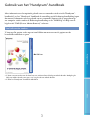 2
2
-
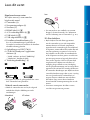 3
3
-
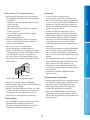 4
4
-
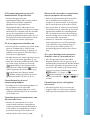 5
5
-
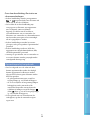 6
6
-
 7
7
-
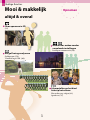 8
8
-
 9
9
-
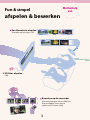 10
10
-
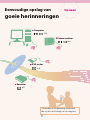 11
11
-
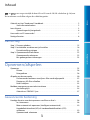 12
12
-
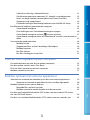 13
13
-
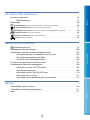 14
14
-
 15
15
-
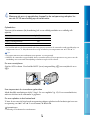 16
16
-
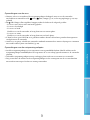 17
17
-
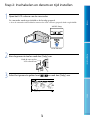 18
18
-
 19
19
-
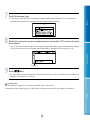 20
20
-
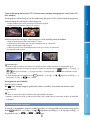 21
21
-
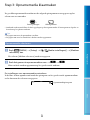 22
22
-
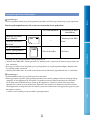 23
23
-
 24
24
-
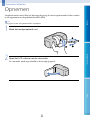 25
25
-
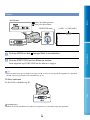 26
26
-
 27
27
-
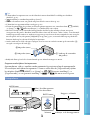 28
28
-
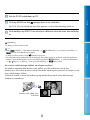 29
29
-
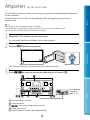 30
30
-
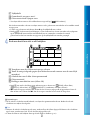 31
31
-
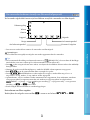 32
32
-
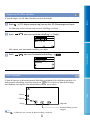 33
33
-
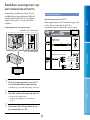 34
34
-
 35
35
-
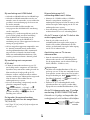 36
36
-
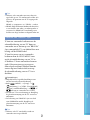 37
37
-
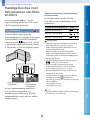 38
38
-
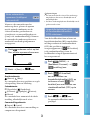 39
39
-
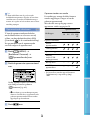 40
40
-
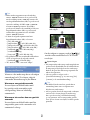 41
41
-
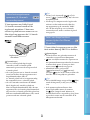 42
42
-
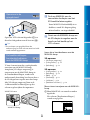 43
43
-
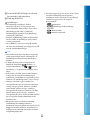 44
44
-
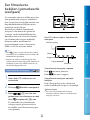 45
45
-
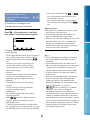 46
46
-
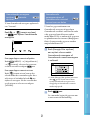 47
47
-
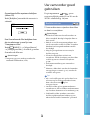 48
48
-
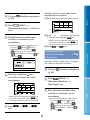 49
49
-
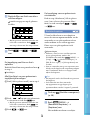 50
50
-
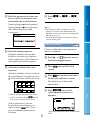 51
51
-
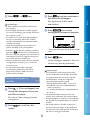 52
52
-
 53
53
-
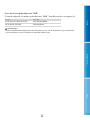 54
54
-
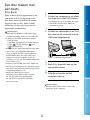 55
55
-
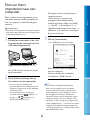 56
56
-
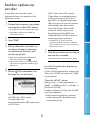 57
57
-
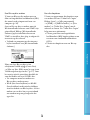 58
58
-
 59
59
-
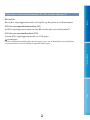 60
60
-
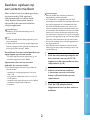 61
61
-
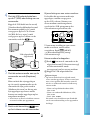 62
62
-
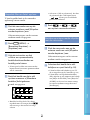 63
63
-
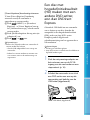 64
64
-
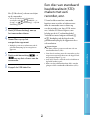 65
65
-
 66
66
-
 67
67
-
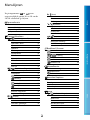 68
68
-
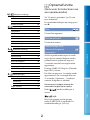 69
69
-
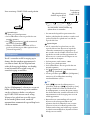 70
70
-
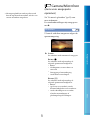 71
71
-
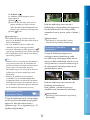 72
72
-
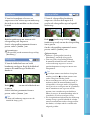 73
73
-
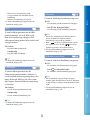 74
74
-
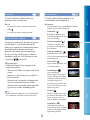 75
75
-
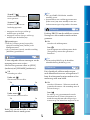 76
76
-
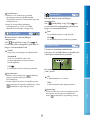 77
77
-
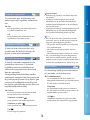 78
78
-
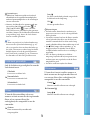 79
79
-
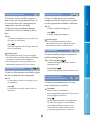 80
80
-
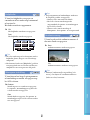 81
81
-
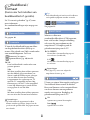 82
82
-
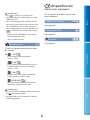 83
83
-
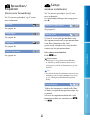 84
84
-
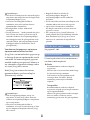 85
85
-
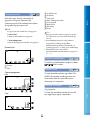 86
86
-
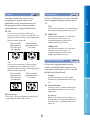 87
87
-
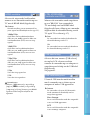 88
88
-
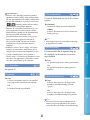 89
89
-
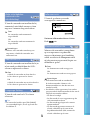 90
90
-
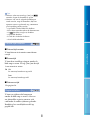 91
91
-
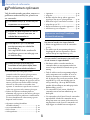 92
92
-
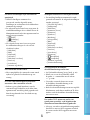 93
93
-
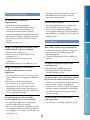 94
94
-
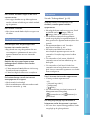 95
95
-
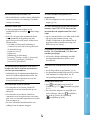 96
96
-
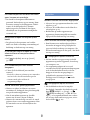 97
97
-
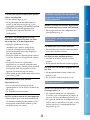 98
98
-
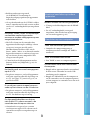 99
99
-
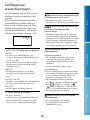 100
100
-
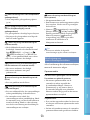 101
101
-
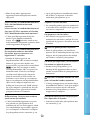 102
102
-
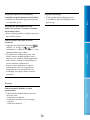 103
103
-
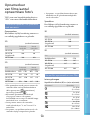 104
104
-
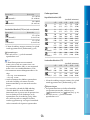 105
105
-
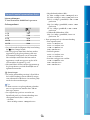 106
106
-
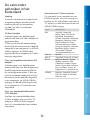 107
107
-
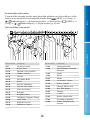 108
108
-
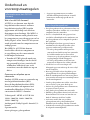 109
109
-
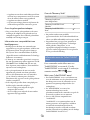 110
110
-
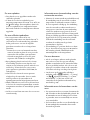 111
111
-
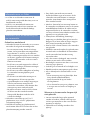 112
112
-
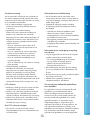 113
113
-
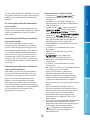 114
114
-
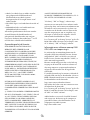 115
115
-
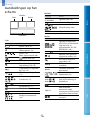 116
116
-
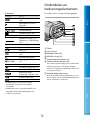 117
117
-
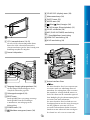 118
118
-
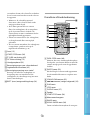 119
119
-
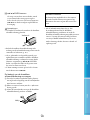 120
120
-
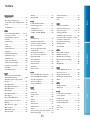 121
121
-
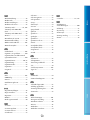 122
122
-
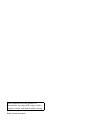 123
123